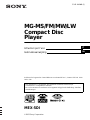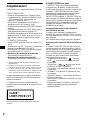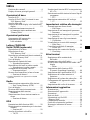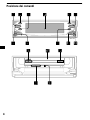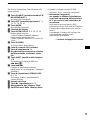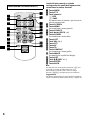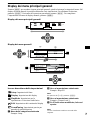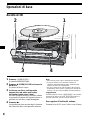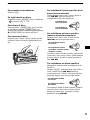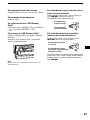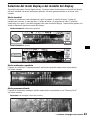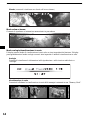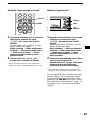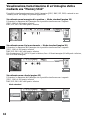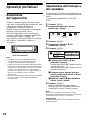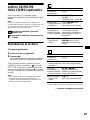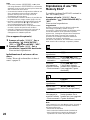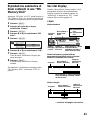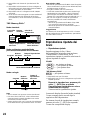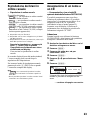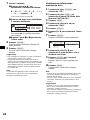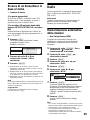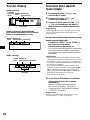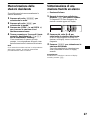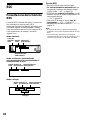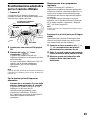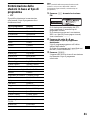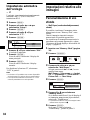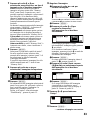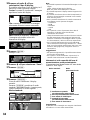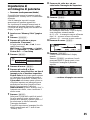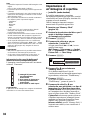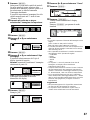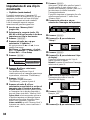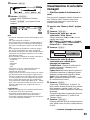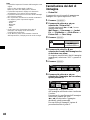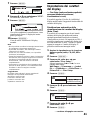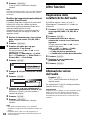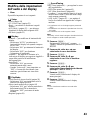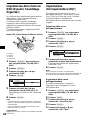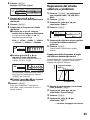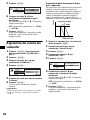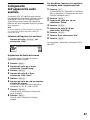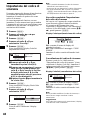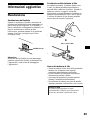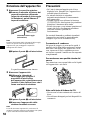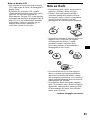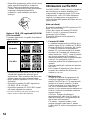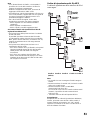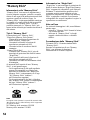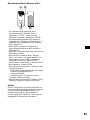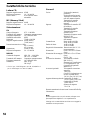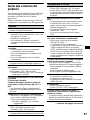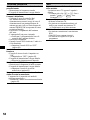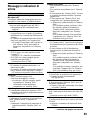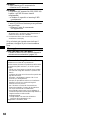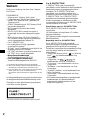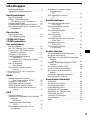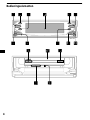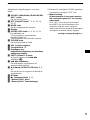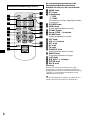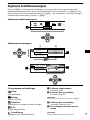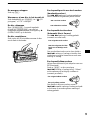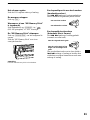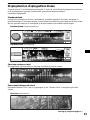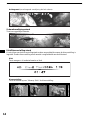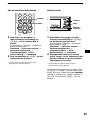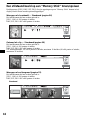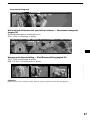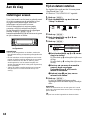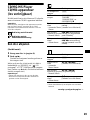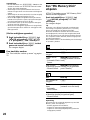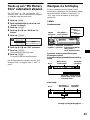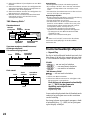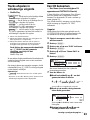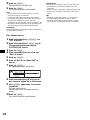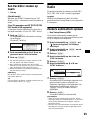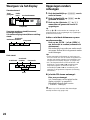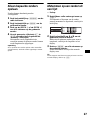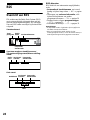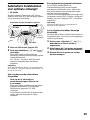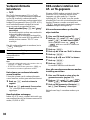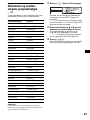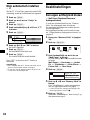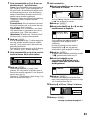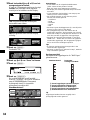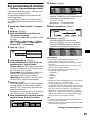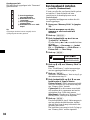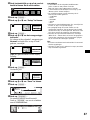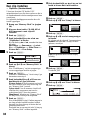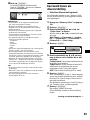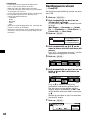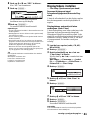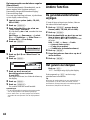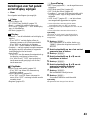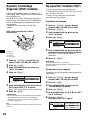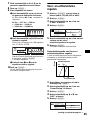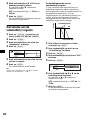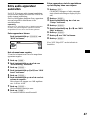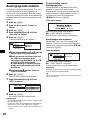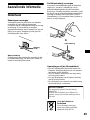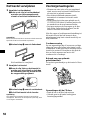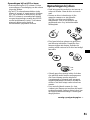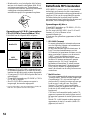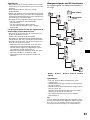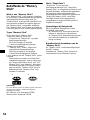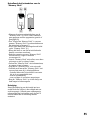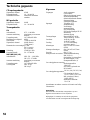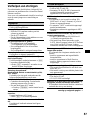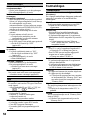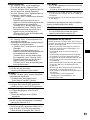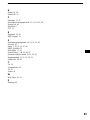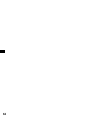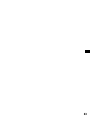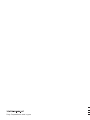Sony MEX-5DI de handleiding
- Categorie
- Auto media-ontvangers
- Type
- de handleiding
Pagina wordt geladen...
Pagina wordt geladen...
Pagina wordt geladen...
Pagina wordt geladen...
Pagina wordt geladen...
Pagina wordt geladen...
Pagina wordt geladen...
Pagina wordt geladen...
Pagina wordt geladen...
Pagina wordt geladen...
Pagina wordt geladen...
Pagina wordt geladen...
Pagina wordt geladen...
Pagina wordt geladen...
Pagina wordt geladen...
Pagina wordt geladen...
Pagina wordt geladen...
Pagina wordt geladen...
Pagina wordt geladen...
Pagina wordt geladen...
Pagina wordt geladen...
Pagina wordt geladen...
Pagina wordt geladen...
Pagina wordt geladen...
Pagina wordt geladen...
Pagina wordt geladen...
Pagina wordt geladen...
Pagina wordt geladen...
Pagina wordt geladen...
Pagina wordt geladen...
Pagina wordt geladen...
Pagina wordt geladen...
Pagina wordt geladen...
Pagina wordt geladen...
Pagina wordt geladen...
Pagina wordt geladen...
Pagina wordt geladen...
Pagina wordt geladen...
Pagina wordt geladen...
Pagina wordt geladen...
Pagina wordt geladen...
Pagina wordt geladen...
Pagina wordt geladen...
Pagina wordt geladen...
Pagina wordt geladen...
Pagina wordt geladen...
Pagina wordt geladen...
Pagina wordt geladen...
Pagina wordt geladen...
Pagina wordt geladen...
Pagina wordt geladen...
Pagina wordt geladen...
Pagina wordt geladen...
Pagina wordt geladen...
Pagina wordt geladen...
Pagina wordt geladen...
Pagina wordt geladen...
Pagina wordt geladen...
Pagina wordt geladen...
Pagina wordt geladen...
Pagina wordt geladen...

2
Welkom!
Dank u voor aankoop van deze Sony Compact
Disc Player.
KENMERKEN:
• Uitgerust met “Memory Stick” gleuf.
• Compatibel met “MagicGate Memory Stick”
(verder “MG Memory Stick” genoemd) en
“Memory Stick”.
• ATRAC3 bestand op een “MG Memory Stick”
kan worden afgespeeld.
• MP3 bestand op een disc kan worden
afgespeeld.
• Een CD-R/CD-RW waaraan een sessie is
toegevoegd, kan worden afgespeeld (pagina
52).
• Multi Session-discs (CD-Extra, Mixed CD,
enz.) kunnen worden afgespeeld, afhankelijk
van de opnamemethode (pagina 52).
• Car G-PROTECTON.
• Los verkrijgbare CD/MD-apparatuur
(wisselaars en spelers)*
1
.
•ID3 tag*
2
versie 1 informatie (verschijnt bij het
afspelen van een MP3-bestand).
• CD TEXT informatie (verschijnt wanneer een
CD TEXT disc*
3
wordt afgespeeld).
• Meegeleverd toebehoren
Kaartafstandsbediening RM-X132
• Los verkrijgbaar toebehoren
Draadloze bedieningssatelliet RM-X6S
*1 Dit toestel werkt alleen met Sony-producten.
*2 ID3 tag is een MP3-bestand met informatie over
albumnaam, artiestennaam, tracknaam, enz.
*3 Een CD TEXT disc is een audio CD die informatie
bevat zoals disc-naam, artiestennaam en
tracknamen. Deze informatie is opgenomen op de
disc.
In deze gebruiksaanwijzing staat beschreven hoe
de meegeleverde kaartafstandsbediening werkt.
Illustraties in deze gebruiksaanwijzing kunnen
verschillen van het apparaat.
Car G-PROTECTION
G-PROTECTION werd oorspronkelijk
ontwikkeld voor de Walkman en biedt uitstekend
bescherming tegen verspringend geluid door
schokken. Car G-PROTECTION werd
ontwikkeld voor car audiosystemen en is
gebaseerd op de technologie van de originele
G-PROTECTION. Car G-PROTECTION
garandeert een uitstekende geluidsweergave
zonder verspringen en introduceert zo het
concept en de kwaliteiten van G-PROTECTION
van de Walkman in car audio.
Specificaties van Car G-PROTECTION
Car G-PROTECTION heeft de volgende
specificaties.
(a) Stelt opnieuw scherp binnen 0,5 s indien
gegevens ontbreken.
(b) Gegevens worden uitgelezen met minimaal
dubbele snelheid.
Beperking van Car G-PROTECTION
Car G-PROTECTION biedt uitstekend
bescherming tegen verspringen maar kan niet
garanderen dat het geluid nooit verspringt.
Geluid kan verspringen door permanente trilling
en/of de manier waarop het hoofdtoestel is
geïnstalleerd.
• “MagicGate Memory Stick” en “Memory
Stick” zijn handelsmerken van Sony
Corporation.
• “MagicGate” en zijn
handelsmerken van Sony Corporation.
• “Cyber-shot” is een handelsmerk van Sony
Corporation.
• “Walkman” is een handelsmerk van Sony
Corporation.
• “OpenMG Jukebox” is een handelsmerk van
Sony Corporation.
• “SonicStage” is een handelsmerk van Sony
Corporation.
• Alle andere handelsmerken en geregistreerde
handelsmerken zijn handelsmerken of
geregistreerde handelsmerken van hun
respectieve eigenaars.
Dit label bevindt zich onderaan op het toestel.

3
Inhoudsopgave
Bedieningselementen . . . . . . . . . . . . . . . . . . .4
Algemene hoofdmenuweergave. . . . . . . . . . .7
Basishandelingen
Een CD beluisteren . . . . . . . . . . . . . . . . . . . .8
ATRAC3-bestanden op een
“MG Memory Stick” beluisteren. . . . . . .10
Luisteren naar de radio. . . . . . . . . . . . . . . . .12
Displaystand en displaypatroon kiezen . . . .13
Een stilstaand beeld op een “Memory Stick”
tonen/opslaan. . . . . . . . . . . . . . . . . . . . . .16
Aan de slag
Instellingen wissen. . . . . . . . . . . . . . . . . . . .18
Tijd en datum instellen. . . . . . . . . . . . . . . . .18
CD/MG-MS Player
CD/MD-apparatuur
(los verkrijgbaar)
Een disc afspelen . . . . . . . . . . . . . . . . . . . . .19
Een “MG Memory Stick” afspelen . . . . . . .20
Tracks op een “MG Memory Stick”
automatisch afspelen . . . . . . . . . . . . . . . .21
Weergave via het display. . . . . . . . . . . . . . .21
Tracks herhaaldelijk afspelen
— Repeat Play. . . . . . . . . . . . . . . . . . . . .22
Tracks afspelen in willekeurige volgorde
— Shuffle Play . . . . . . . . . . . . . . . . . . . .23
Een CD benoemen
— Disc Memo* . . . . . . . . . . . . . . . . . . . .23
Een track/disc zoeken op naam
— List-up*. . . . . . . . . . . . . . . . . . . . . . . .25
* Beschikbare functies met los verkrijgbare
CD/MD-apparatuur
Radio
Zenders automatisch opslaan
— Best Tuning Memory (BTM) . . . . . . .25
Weergave via het display. . . . . . . . . . . . . . .26
Opgeslagen zenders ontvangen . . . . . . . . . .26
Alleen bepaalde zenders opslaan . . . . . . . . .27
Afstemmen op een zender uit een lijst
— List-up. . . . . . . . . . . . . . . . . . . . . . . . .27
RDS
Overzicht van RDS . . . . . . . . . . . . . . . . . . .28
Automatisch herafstemmen voor optimale
ontvangst
— AF functie. . . . . . . . . . . . . . . . . . . . . .29
Verkeersinformatie beluisteren
— TA/TP. . . . . . . . . . . . . . . . . . . . . . . . .30
RDS-zenders instellen met AF- en
TA-gegevens . . . . . . . . . . . . . . . . . . . . . .30
Afstemmen op zenders volgens
programmatype
— PTY . . . . . . . . . . . . . . . . . . . . . . . . . . 31
Klok automatisch instellen
— CT . . . . . . . . . . . . . . . . . . . . . . . . . . . 32
Beeldinstellingen
Een eigen achtergrond kiezen
— Wall Paper . . . . . . . . . . . . . . . . . . . . . 32
Een panoramabeeld instellen
— Panorama . . . . . . . . . . . . . . . . . . . . . . 35
Een hoesbeeld instellen
— Jacket Pic . . . . . . . . . . . . . . . . . . . . . . 36
Een clip instellen
— ClipMotion. . . . . . . . . . . . . . . . . . . . . 38
Een beeld tonen als diavoorstelling
— Slide Show. . . . . . . . . . . . . . . . . . . . . 39
Beeldgegevens wissen
— Picture Del . . . . . . . . . . . . . . . . . . . . . 40
Displaytekens instellen
— Char Setup . . . . . . . . . . . . . . . . . . . . . 41
Andere functies
De geluidskarakteristieken wijzigen . . . . . . 42
Het geluid snel dempen . . . . . . . . . . . . . . . . 42
Instellingen voor het geluid en het display
wijzigen
— Menu . . . . . . . . . . . . . . . . . . . . . . . . . 43
Dynamic Soundstage Organizer (DSO)
instellen. . . . . . . . . . . . . . . . . . . . . . . . . . 44
De equalizer instellen (EQ7) . . . . . . . . . . . . 44
Voor- en achtervolume regelen. . . . . . . . . . 45
Het volume van de subwoofer(s)
regelen. . . . . . . . . . . . . . . . . . . . . . . . . . . 46
Extra audio-apparatuur aansluiten. . . . . . . . 47
Beveiligingscode instellen. . . . . . . . . . . . . . 48
Aanvullende informatie
Onderhoud. . . . . . . . . . . . . . . . . . . . . . . . . . 49
Het toestel verwijderen . . . . . . . . . . . . . . . . 50
Voorzorgsmaatregelen. . . . . . . . . . . . . . . . . 50
Opmerkingen bij discs. . . . . . . . . . . . . . . . . 51
Betreffende MP3-bestanden . . . . . . . . . . . . 52
Betreffende de “Memory Stick” . . . . . . . . . 54
Technische gegevens. . . . . . . . . . . . . . . . . . 56
Verhelpen van storingen . . . . . . . . . . . . . . . 57
Foutmeldingen. . . . . . . . . . . . . . . . . . . . . . . 58
Index . . . . . . . . . . . . . . . . . . . . . . . . . . . . . . 60

4
Bedieningselementen
SHIFT
VOL
.
MODE
OFF
SOURCE SCREEN
OPEN
/CLOSE
>
MEX-5DI

5
Raadpleeg de volgende pagina’s voor meer
details.
a SOURCE (AAN/Radio/CD/MG-MS/MD/
AUX*
1
) toets
Om een bron te kiezen.
b OFF (Stop/UIT) toets*
2
9, 11, 12, 19,
20, 47
c MODE toets
Om de werkingsstand te wijzigen.
d Display
e OPEN/CLOSE toets 8, 9, 10, 11, 19
Kort indrukken om:
Het frontpaneel te openen/sluiten.
Ingedrukt houden om:
Het frontpaneel en de disclade te openen.
f SCREEN toets
Om de displaystand te kiezen.
g VOL (volume) regelaar
h Terugsteltoets 18
i Ontvanger voor
kaartafstandsbediening en draadloze
bedieningssatelliet
j SHIFT (schakel 1-3) toets
Wijzigt de functie van de . >
schakelaar (qa).
k . > schakelaar
Om radiozenders, regelingen en het
gewenste beeld te kiezen.
l Z (uitwerp) OPEN/CLOSE toets 8, 9,
19
Om een disc uit te werpen en de disclade te
openen/sluiten.
m Disclade
n N (weergave) toets 8, 19
o “Memory Stick” gleuf
p “Memory Stick” controlelampje
*1Wanneer los verkrijgbare CD/MD-apparatuur
is aangesloten verschijnt “AUX” niet.
*2 Waarschuwing
bij het monteren in een auto waarvan
het contactslot geen ACC (accessory)
stand heeft
Druk (OFF) op het toestel gedurende 2
seconden in om de klokweergave uit te
schakelen nadat de motor is afgezet.
Indien u dat niet doet, wordt de klokweergave
niet afgezet en raakt de batterij uitgeput.
vervolg op volgende pagina t

6
De overeenkomstige toetsen op de
kaartafstandsbediening bedienen
dezelfde functies als die op het toestel.
a MODE toets
b PTY toets
c Cijfertoetsen
(1) REP
(2) SHUF
Om zenders op te slaan, opgeslagen zenders
te ontvangen.
d SCREEN toets
e MENU toets
Om de algemene menu’s te tonen.
f SOURCE toets
g </, (SEEK –/+) toetsen
h SOUND toets
Om de geluidsmenu’s te tonen.
i OFF toets
j VOL (+/–) toetsen
k ATT toets
l AF toets
m TA toets
n GRAPHIC toets
Om de grafische menu’s te tonen.
o IMAGE toets
Om displaypatronen te wijzigen.
p LIST toets
q M/m (DISC +/–) toetsen
r ENTER toets
s BACK toets
Opmerking
Wanneer het toestel wordt afgezet door (OFF)
gedurende 2 seconden in te drukken, kan het niet
worden bediend met de kaartafstandsbediening tenzij
(SOURCE) op het toestel wordt ingedrukt om het
toestel eerst te reactiveren.
Tip
Zie “De lithiumbatterij vervangen” op pagina 49 voor
details omtrent het vervangen van de batterijen.
Kaartafstandsbediening RM-X132
DISC
–
BACK
OFF
MODE
ATT
REP
SHUF
1
4
GRAPHIC
2
5
3
PTY AF TA
6
SOURCE
DISC
+
SEEK
+
SEEK
–
SOUND
ENTER
MENU
LIST
SCREEN IMAGE
VOL
+
–

7
Algemene hoofdmenuweergave
Druk op (MENU) om de algemene hoofdmenu’s op te roepen en kies dan de menucategorie. Bij
algemene menuweergave kunt u diverse instellingen kiezen. Om te kiezen drukt u op (ENTER). Om
terug te keren naar de vorige handeling, drukt u op (BACK). Om de instelling te voltooien en terug te
keren naar het normale display, drukt u op (MENU).
Algemene hoofdmenuweergave
Algemene menuweergave
Pictogrammen en instellingen
Setup
Basisinstellingen
Display
Display-instelling
PlayMode
Instellingen voor weergave en radio-ontvangst
Edit
Display-tekeninstelling
SoundTuning
Fijnregeling van de geluidskwaliteit
a Gekozen categoriemenu
Voorbeeld: Setup
b Gekozen item en instelling
Voorbeeld: Beep ON
Opmerking
Om van 1 naar 2 te gaan, drukt u op (ENTER).
c Gekozen item en instelling
Voorbeeld: Contrast Level 2
d De verlichting verandert met het
niveau
Opmerking
Het getoonde item hangt af van de bron.
DISC
–
SOURCE
DISC
+
SEEK
+
SEEK
–
DISC
–
SOURCE
DISC
+
SEEK
+
SEEK
–
DISC
–
SOURCE
DISC
+
SEEK
+
SEEK
–
1
2

8
Basishandelingen
Een CD beluisteren
1 Druk op (OPEN /CLOSE ).
Het frontpaneel gaat open.
2 Druk op Z (OPEN/CLOSE) op de
disclade.
De disclade gaat open.
3 Plaats een disc op de disclade met het
label naar boven.
Wanneer u een disc afspeelt die niet op de
disclade is geklikt, kan de disc worden
beschadigd.
4 Druk op N.
Disclade en frontpaneel worden gesloten en
de weergave start.
Opmerkingen
• Plaats niet meer dan 1 disc op een disclade.
• Disclade en frontpaneel worden automatisch
gesloten na het alarmsignaal.
• Wanneer u de disclade sluit zonder CD, kan het
toestel wat lawaai maken. Dat is normaal en duidt
niet op storing.
Tip
Wanneer u (OPEN/CLOSE) op het frontpaneel langer
dan 1 seconde ingedrukt houdt, gaat het frontpaneel
eerst open, gevolgd door de disc-lade.
Het volume regelen
Druk de VOL regelaar omhoog of omlaag.
21
4
3

9
De weergave stoppen
Druk op (OFF).
Wanneer er al een disc in het toestel zit
Druk herhaaldelijk op (SOURCE) tot “ (CD
pictogram)” of “CD” verschijnt.
De disc uitwerpen
Hou (OPEN/CLOSE) 1 seconde ingedrukt.
Of druk op (OPEN/CLOSE) om eerst het
frontpaneel te openen en druk vervolgens op Z
(OPEN/CLOSE) op de disclade.
De disc verwijderen.
Druk op de stift in het midden en neem de disc
aan de rand uit de houder.
Een bepaald punt in een track zoeken
(handmatig zoeken)
Hou . > omhoog of omlaag gedrukt en
laat los wanneer het gewenste punt is bereikt.
Een bepaalde track zoeken
(Automatic Music Sensor)
Hou . > omhoog of omlaag gedrukt
(eenmaal voor elke track).
Om verscheidene tracks over te slaan, drukt u
.> omhoog of omlaag en houdt u deze
schakelaar vervolgens binnen de seconde weer
omhoog of omlaag.
Een bepaald album zoeken
(alleen beschikbaar bij het afspelen van een
MP3-bestand)
Druk op (SHIFT) en hou vervolgens
. > omhoog of omlaag terwijl “Album”
rechts onderaan op het display zichtbaar is
(eenmaal per album).
Om albums te blijven overslaan, drukt u
.> eenmaal omhoog of omlaag en houdt
u die binnen de seconde opnieuw omhoog of
omlaag gedrukt.
Om vooruit te zoeken
Om achteruit te zoeken
Een volgende track zoeken
Naar de vorige track of het
begin van de huidige track
gaan
Een volgend album zoeken
Een vorig album zoeken

10
ATRAC3-bestanden op een “MG Memory Stick” beluisteren
1 Druk op (OPEN /CLOSE ).
Het frontpaneel gaat open.
2 Breng een “MG Memory Stick” in tot
hij klikt.
Het “Memory Stick” controlelampje licht op,
het alarmsignaal weerklinkt en het
frontpaneel sluit automatisch.
3 Druk herhaaldelijk op (SOURCE) tot
“ (MG-MS pictogram)” of “MS”
verschijnt.
De weergave begint.
Opmerkingen
• Breng de “MG Memory Stick” in de juiste richting in.
• Verwijder de “MG Memory Stick” niet met geweld.
• Let op dat de “MG Memory Stick” niet uit het toestel
springt en valt.
Tip
Wanneer “MS Auto” op “ON” staat, begint de
weergave automatisch (pagina 21).
2
3
1

11
Het volume regelen
Druk de VOL regelaar omhoog of omlaag.
De weergave stoppen
Druk op (OFF).
Wanneer er al een “MG Memory Stick”
is ingebracht
Druk herhaaldelijk op (SOURCE) tot “
(MG-MS pictogram)” of “MS” verschijnt.
De “MG Memory Stick” uitwerpen
Druk op (OPEN/CLOSE) om het frontpaneel te
openen.
Druk de “MG Memory Stick” even in en
verwijder hem dan.
Opmerking
Laat een “MG Memory Stick” niet uitsteken.
Een bepaald punt in een track zoeken
(handmatig zoeken)
Hou . > omhoog of omlaag gedrukt en
laat los wanneer het gewenste punt is bereikt.
Een bepaalde track zoeken
(Automatic Music Sensor)
Hou . > omhoog of omlaag gedrukt
(eenmaal voor elke track).
Om verscheidene tracks over te slaan, drukt u
.> omhoog of omlaag en houdt u deze
schakelaar vervolgens binnen de seconde weer
omhoog of omlaag.
Om vooruit te zoeken
Om achteruit te zoeken
Naar de volgende track gaan
Naar de vorige track of het
begin van de huidige track
gaan

12
Luisteren naar de radio
1 Druk herhaaldelijk op (SOURCE) tot
“ (tuner-pictogram)” of de band
(FM1, FM2, FM3, MW of LW) verschijnt.
2 Druk herhaaldelijk op (MODE) om de
golfband te kiezen.
3 Druk op (SHIFT) en hou vervolgens
. > omhoog of omlaag terwijl
“Preset” rechts onderaan op het
display zichtbaar is om de gewenste
zender te kiezen.
De zender kan worden gekozen wanneer die
is opgeslagen (pagina 27).
Kiezen kan ook met de cijfertoets en ((1) tot
(6)) op de afstandsbediening.
Het volume regelen
Druk de VOL regelaar omhoog of omlaag.
Radio-ontvangst stoppen
Druk op (OFF).
Een zender automatisch ontvangen
(automatisch afstemmen)
Druk . > omhoog of omlaag.
Afstemmen op een bepaalde frequentie
(handmatig afstemmen)
Hou . > omhoog of omlaag gedrukt en
laat los bij de gewenste frequentie.
1
32
Volgende zenders
zoeken
Vorige zenders zoeken
Zoeken naar een
hogere frequentie
Zoeken naar een
lagere frequentie

13
Displaystand en displaypatroon kiezen
U kunt kiezen uit 5 verschillende displaystanden. U kunt ook verschillende displaypatronen selecteren
in de standaardstand, spectrum analyser-stand, panorama/achtergrond-stand en
schermbeveiligingsstand.
Standaardstand
Geeft diverse informatie zoals bron, tracknummer, verstreken speelduur, discnaam, tracknaam en
geluidsinstellingen. Links op het display verschijnt dan bijvoorbeeld een pictogram van de bron samen
met een spectrum analyser of achtergrond op kleiner formaat in het midden van het display.
Standaardstand 1 (spectrum analyser)
Standaardstand 2 (achtergrond)
Spectrum analyser-stand
Een opgeslagen spectrum analyser-instelling verschijnt op het hele scherm.
Panorama/Achtergrond-stand
Stilstaande beelden of foto’s die zijn opgeslagen op een “Memory Stick” verschijnen op het hele
scherm.
Panorama (een beeld rolt)
vervolg op volgende pagina t

14
Achtergrond (een achtergrond verschijnt op het hele scherm)
Schermbeveiligingsstand
Toont een opgeslagen animatie.
Klok/Diavoorstelling-stand
Er kan alleen naar de diavoorstellingstand worden omgeschakeld wanneer de diavoorstelling is
ingesteld. Zonder diavoorstelling wordt meestal overgeschakeld naar de klokstand.
Klok
Toont weergave- of zenderinformatie en klok.
Diavoorstelling
Toont de beelden op een “Memory Stick” als diavoorstelling.

15
Met de kaartafstandsbediening
1 Druk tijdens de weergave of
radio-ontvangst herhaaldelijk op
(SCREEN) om de displaystand te
kiezen.
Bij elke druk op (SCR EEN), verandert de
displaystand als volgt:
Standaard t Spectrum analyser t
Panorama/achtergrond t
Schermbeveiliging t Klok/
diavoorstelling* t Standaard
2 Druk herhaaldelijk op (IMAGE) om het
displaypatroon te kiezen.
* In de klok/diavoorstelling-stand kan geen
displaypatroon worden gekozen.
Met het toestel
1 Druk tijdens de weergave of radio-
ontvangst herhaaldelijk op (SCREEN)
om de displaystand te kiezen.
Bij elke druk op (SCREEN), verandert de
displaystand als volgt:
Standaard t Spectrum analyser t
Panorama/achtergrond t
Schermbeveiliging t Klok/
diavoorstelling* t Standaard
2 Druk . > omhoog of omlaag
terwijl “Image” rechts onderaan op het
display zichtbaar is om het gewenste
displaypatroon te kiezen.
* In de klok/diavoorstelling-stand kan geen
displaypatroon worden gekozen.
Om alleen het displaypatroon te wijzigen, drukt u
op (SHIFT) tot “Image” onderaan rechts op het
display verschijnt, en druk vervolgens . >
omhoog of omlaag terwijl “Image” zichtbaar is.
(Bij AUX als bron hoeft u (SHIFT) niet in te
drukken.)
DISC
–
REP
SHUF
1
4
GRAPHIC
2
5
3
6
SOURCE
DISC
+
SEEK
+
SEEK
–
SOUND
ENTER
MENU
LIST
SCREEN IMAGE
SCREEN
IMAGE
SHIFT
SCREEN
OPEN
/CLOSE
SCREEN
SHIFT
. >
schakelaar

16
Een stilstaand beeld op een “Memory Stick” tonen/opslaan
Beeldgegevens (JPEG, BMP, GIF, PNG) die zijn opgeslagen op een “Memory Stick” kunnen in het
display van dit toestel worden getoond/opgeslagen.
Weergave als hoesbeeld — Standaard (pagina 36)
Het beeldformaat dat kan worden getoond is:
JPEG: 1.600 ×1.200 punten of minder
BMP, GIF, PNG: 640 ×480 punten of minder
Getoond als clip — Standaard (pagina 38)
Het beeldformaat dat kan worden getoond is:
JPEG: 1.600 ×1.200 punten of minder
BMP, GIF, PNG: 640 ×480 punten of minder
GIF animatiebestand: 160 ×120 punten of minder, maximum 10 beelden (84 ×84 punten of minder,
maximum 20 beelden)
Weergave als achtergrond (pagina 32)
Het beeldformaat dat kan worden getoond is:
JPEG: 1.600 ×1.200 punten of minder
BMP, GIF, PNG: 640 ×480 punten of minder
Standaard

17
Panorama/achtergrond
Het beeld schuift horizontaal over het hele scherm — Panorama/achtergrond
(pagina 35)
Het beeldformaat dat kan worden getoond is:
JPEG: 1.600 ×1.200 punten of minder
Weergave als diavoorstelling — Klok/Diavoorstelling (pagina 39)
JPEG: 1.600 ×1.200 punten of minder
BMP, GIF, PNG: 640 ×480 punten of minder
Opmerking
Beelden die met een computer werden bewerkt, kunnen mogelijk niet worden weergegeven.

18
Aan de slag
Instellingen wissen
Voor u het toestel voor het eerst in gebruik neemt
of na het vervangen van de autobatterij of het
wijzigen van de aansluitingen, dient u de
instellingen van het toestel te wissen.
Druk de terugsteltoets in met een puntig
voorwerp, zoals bijvoorbeeld een balpen.
Na het terugstellen verschijnen de opgeslagen
beelden. Druk op (IMAGE) op de
kaartafstandsbediening om de klok weer te geven
en tijd en datum in te stellen.
Opmerkingen
• Door op de terugsteltoets te drukken, worden de
klok-/datuminstelling en bepaalde geheugenfuncties
gewist.
• Na het indrukken van de terugsteltoets verricht het
toestel de initiële instelling gedurende 10 seconden.
Indien ondertussen een disc of “Memory Stick”
wordt ingebracht, kan het toestel mogelijk niet
worden teruggesteld. Druk in dat geval nogmaals op
de terugsteltoets.
• Tijdens de initiële instelling produceert het toestel
wat geluid; dat is normaal en duidt niet op een
storing.
Tijd en datum instellen
De digitale klok werkt met het 24-urensysteem
(Dag/Maand/Jaar Tijd).
Af fabriek is “01/01/2002 01:00” ingesteld.
1 Druk op (MENU).
2 Druk herhaaldelijk op < of , om
“Setup” te kiezen.
3 Druk op (ENTER).
4 Druk herhaaldelijk op M of m om
“Clock” te kiezen.
5 Druk op (ENTER).
1Druk herhaaldelijk op M of m om de
dag in te stellen.
Bij elke druk op M verhoogt het cijfer voor
de dag.
Bij elke druk op m verlaagt het cijfer voor
de dag.
2Druk op , om naar de maand te
gaan en druk vervolgens
herhaaldelijk op M of m om de
maand in te stellen.
3Herhaal stap 2 om jaar, uur en
minuut in te stellen.
6 Druk op (ENTER).
De tijd- en datuminstellingen worden
opgeslagen en het normale display verschijnt
weer.
Opmerking
Indien het contactslot van uw auto geen ACC-stand
heeft, zet u dit toestel eerst aan en stelt u vervolgens
tijd en datum in.
Tip
Het jaar kan worden ingesteld van 2000 tot 2099.
Terugsteltoets

19
CD/MG-MS Player
CD/MD-apparatuur
(los verkrijgbaar)
Met dit toestel kunt u niet alleen een CD afspelen
maar ook externe CD/MD-apparatuur bedienen.
Opmerking
Wanneer u los verkrijgbare CD-apparatuur aansluit
met CD TEXT functie, verschijnt de CD TEXT
informatie in het uitleesvenster wanneer u een CD
TEXT disc afspeelt.
: Bediening met dit toestel
: Bediening met de
kaartafstandsbediening
Een disc afspelen
(Met dit toestel)
1 Breng een disc in (pagina 8).
2 Druk op N.
Disclade en frontpaneel worden gesloten en
de weergave start.
Indien er al een disc in het toestel zit, drukt u
herhaaldelijk op (SOURCE) tot “ (CD
pictogram)” of “CD” verschijnt en de weergave
start. (Indien u op Z drukt, sluit de disclade maar
start de weergave niet.)
Opmerkingen
• Plaats niet meer dan 1 disc op een disclade.
• Disclade en frontpaneel worden automatisch
gesloten na het alarmsignaal.
* Alleen beschikbaar bij het afspelen van een MP3-
bestand.
Om Druk op
De weergave te
stoppen
(OFF)
De disc uit te
werpen
(OPEN/CLOSE) gedurende
1 seconde
(OPEN/CLOSE) en
vervolgens op Z
Tracks over te
slaan
– Automatic Music
Sensor
. > toets omhoog/
omlaag
[eenmaal voor elke track]
Snel vooruit/
achteruit te spoelen
– Manual Search
. > toets omhoog/
omlaag [tot het gewenste
punt is bereikt]
Albums over te
slaan*
–Album-keuze
(SHIFT) en vervolgens op
. > toets omhoog/
omlaag [eenmaal voor elk
album]
Om Druk op
De weergave te
stoppen
(OFF)
Tracks over te
slaan
– Automatic
Music Sensor
</, (
./>)
[eenmaal voor elke track]
Snel vooruit/
achteruit te spoelen
– Manual Search
</, (
m/M)
[tot gewenst punt]
Albums over te
slaan*
–Album-keuze
M/m (+/–)
[eenmaal voor elk album]
vervolg op volgende pagina t

20
Opmerkingen
• Na het indrukken van (OPEN/CLOSE) of Z duurt het
enkele seconden voor de disclade uitschuift omdat
de disc dan wordt uitgelezen.
• Afhankelijk van de opnamemethode kan het een
minuut of langer duren voor de eerste track begint te
spelen.
• Afhankelijk van de staat van de disc kan het mogelijk
niet worden afgespeeld (pagina 51, 52).
• Wanneer m of M wordt ingedrukt terwijl de eerste/
laatste track op de disc speelt, springt de weergave
naar de laatste/eerste track op de disc.
• Na de laatste track op de disc begint de weergave
opnieuw vanaf de eerste track.
• Wanneer los verkrijgbare apparatuur is aangesloten,
gaat de weergave door met de los verkrijgbare CD/
MD-apparatuur.
(Met los verkrijgbare apparatuur)
1 Druk herhaaldelijk op (SOURCE) tot
“ (CD pictogram)”, “CD”, of “
(MD pictogram)”, “MD” verschijnt.
2 Druk herhaaldelijk op (MODE) tot het
gewenste toestel verschijnt.
De weergave begint.
Een track/disc zoeken
Zie “Een track/disc zoeken op naam” op pagina
25.
Een “MG Memory Stick”
afspelen
ATRAC3-bestanden op een “MG Memory Stick”
kunnen worden afgespeeld.
Druk herhaaldelijk op (SOURCE) tot
“ (MG-MS pictogram)” of “MS”
verschijnt.
De weergave begint.
Tip
Wanneer u een ATRAC3-bestand controleert met
SonicStage of OpenMG Jukebox ver.2,2 (of later),
kunt u een beeld aan het bestand hechten.
Wanneer dit ATRAC3-bestand dan met dit toestel
wordt afgespeeld, verschijnt het aangehechte beeld
dan in de bronzone van het display. Beelden die met
een computer werden bewerkt, kunnen mogelijk niet
worden weergegeven.
Meer details vindt u in de handleiding van SonicStage
of OpenMG Jukebox.
Opmerking
Dit toestel kan de volgende gegevens op een “MG
Memory Stick” niet afspelen.
– Andere gegevens dan ATRAC3.
– Gegevens met weergavebeperkingen.
– Gegevens met weergavetijdbeperking buiten de
aangegeven periode.
Om Druk op
De weergave te
stoppen
(OFF)
Tracks over te
slaan
–Automatic Music
Sensor
. > toets omhoog/
omlaag [eenmaal voor elke
track]
Snel vooruit/
achteruit te spoelen
–Manual Search
. > toets omhoog/
omlaag [tot het gewenste
punt is bereikt]
Om Druk op
De weergave te
stoppen
(OFF)
Tracks over te
slaan
–Automatic
Music Sensor
</, (
./>)
[eenmaal voor elke track]
Snel vooruit/
achteruit te spoelen
–Manual Search
</, (
m/M)
[tot gewenst punt]

21
Tracks op een “MG Memory
Stick” automatisch afspelen
Zet “MS Auto” op “ON” en breng de “MG
Memory Stick” in voor automatische weergave
in volgorde vanaf de eerste track.
1 Druk op (MENU).
2 Druk herhaaldelijk op < of , om
“Setup” te kiezen.
3 Druk op (ENTER).
4 Druk op M of m om “MS Auto” te
kiezen.
5 Druk op (ENTER).
6 Druk op M of m om “ON” te kiezen.
7 Druk op (ENTER).
Het hoofdmenu verschijnt weer.
8 Druk op (MENU).
De normale indicatie wordt hersteld.
Om de automatische weergave van een “MG
Memory Stick” te stoppen, kiest u “OFF” in
stap 6.
Weergave via het display
Bij het veranderen van disc/album*
1
/track
verschijnt de opgeslagen titel van de disc/album/
track automatisch. Wanneer “AutoScroll” op
“ON” staat, rollen de namen op het display
(pagina 43).
CD/MD
Standaardstand:
Spectrum analyser-stand/Panorama/
Achtergrond-stand/
Schermbeveiligingsstand/Diavoorstelling-
stand:
Klok-stand:
vervolg op volgende pagina t
Discnaam*
4
/
Artiestennaam/Album
(map) naam*
1
/
Track (bestand) naam
Verstreken
speelduur
Disc/Album*
1
/
Track-nummer
Toestel-
nummer*
3
CD/MD
pictogram
MDLP display*
2
LP2: LP2
weergave
LP4: LP4
weergave
Disc/Album*
1
/
Tracknummer
Verstreken
speelduur
Bron
Discnaam*
4
/Artiestennaam/
Album (map) naam*
1
/Track
(bestand) naam*
1
Bron
Disc/Album*
1
/
Track-nummer
Verstreken
speelduur
Klok

22
*1 Alleen beschikbaar bij het afspelen van een MP3-
bestand.
*2 Alleen beschikbaar wanneer los verkrijgbare MD-
apparatuur met MDLP-functie is aangesloten en
een MDLP- disc wordt afgespeeld.
*3 Alleen beschikbaar wanneer los verkrijgbare CD/
MD-apparatuur is aangesloten.
*4 Wanneer de disc met dit toestel werd benoemd
met behulp van de CUSTOM FILE functie,
verschijnt Disc Memo.
“MG Memory Stick”
Standaardstand:
Spectrum analyser-stand/Panorama/
Achtergrond-stand/
Schermbeveiligingsstand:
Klok-stand:
Opmerkingen
• Sommige tekens kunnen niet worden getoond.
• Bij sommige CD TEXT discs met zeer veel tekens
kunnen sommige tekens niet verschijnen noch
rollen.
• Dit toestel kan de artiestennaam voor elke track van
een CD TEXT disc niet weergeven.
Opmerkingen bij MP3
• Bij MP3-weergave met ID3 tag, verschijnt de ID3 tag
(artiestennaam/albumnaam/tracknaam).
• ID3 tag geldt alleen voor versie 1.
• De tekencodes van de ID3 tag beantwoorden aan
de ASCII en ISO 8859-1 normen. Discs van Joliet
formaat kunnen alleen worden getoond in ASCII.
Incompatibele tekens verschijnen als “ *”.
• In de volgende gevallen kan de verstreken
speelduur niet nauwkeurig worden weergegeven.
– bij weergave van een MP3-bestand met VBR
(variable bit rate)
– tijdens snel vooruit/achteruit gaan.
Tip
Als “Auto Scroll” uit (OFF) staat en de disc/album/
tracknaam wordt gewijzigd, rolt de disc/album/
tracknaam niet.
Tracks herhaaldelijk afspelen
— Repeat Play
De disc in het hoofdtoestel herhaalt een track, het
hele album of de hele disc wanneer die ten einde
is. Voor herhaalde weergave hebt u de keuze uit:
CD/MD
• — om een track te herhalen.
•*
1
— om een album te herhalen.
•*
2
— om een disc te herhalen.
“MG Memory Stick”
— om een track te herhalen.
*1 Alleen voor MP3-bestanden.
*2 Alleen beschikbaar wanneer los verkrijgbare CD/
MD-apparatuur is aangesloten.
Druk tijdens de weergave herhaaldelijk
op (1) (REP) tot de gewenste
instelling verschijnt in het
uitleesvenster.
Repeat Play start.
In een andere displaystand dan de Standard mode
verdwijnt het pictogram even na het verrichten
van de instelling.
Om terug te keren naar normale weergave, drukt
u herhaaldelijk op (1) (REP) tot het pictogram
op het display verdwijnt.
Track-
nummer
Verstreken
speelduur
Bit rate
Artiestennaam/
Tracknaam
MG-MS
pictogram
Track-
nummer
Verstreken
speelduur
Bron
Artiestennaam/Tracknaam
Bron
Track-
nummer
Verstreken
speelduur
Klok
REP
REP
REP
REP

23
Tracks afspelen in
willekeurige volgorde
— Shuffle Play
U kunt kiezen uit:
•*
1
— om de tracks in het huidige album
in willekeurige volgorde af te spelen.
• — om de tracks op de huidige disc in
willekeurige volgorde af te spelen.
•*
2
— om de tracks in de los
verkrijgbare CD (MD) apparatuur in
willekeurige volgorde af te spelen.
•*
3
— om alle tracks in alle aangesloten
CD (MD) apparatuur (inclusief dit toestel) in
willekeurige volgorde af te spelen.
*1 Alleen voor MP3-bestanden.
*2 Alleen beschikbaar wanneer los verkrijgbare CD
(MD)-apparatuur is aangesloten.
*3 Alleen beschikbaar wanneer één of meer los
verkrijgbare CD-apparaten of twee of meer los
verkrijgbare MD-apparaten zijn aangesloten.
Druk tijdens de weergave herhaaldelijk
op (2) (SHUF) tot de gewenste
instelling verschijnt in het
uitleesvenster.
Shuffle Play start.
In een andere displaystand dan de Standard mode
verdwijnt het pictogram even na het verrichten
van de instelling.
Om terug te keren naar normale weergave, drukt
u herhaaldelijk op (2) (SHUF) tot het pictogram
op het display verdwijnt.
Opmerkingen
• “ ” werkt niet met een CD- en MD-speler
samen.
• De tracks op een “MG Memory Stick” kunnen niet in
willekeurige volgorde worden afgespeeld.
Een CD benoemen
— Disc Memo (voor los verkrijgbare CD-
apparatuur met CUSTOM FILE functie)
U kunt elke disc zelf benoemen (Disc Memo).
Een disc-naam kan uit maximum 8 tekens
bestaan. Een benoemde CD kunt u zoeken op
naam (pagina 25).
Disc Memo heeft bij weergave via het display
altijd voorrang op originele CD TEXT
informatie.
Opgelet
Maak tijdens het rijden geen gebruik van de
CUSTOM FILE functie of andere functies die
uw aandacht van de weg kunnen afleiden.
1 Start de weergave van de disc die u
wilt benoemen.
2 Druk op (MENU).
3 Druk op < of , om “Edit” te kiezen.
4 Druk op (ENTER).
5 Druk op M of m om “Name Edit” te
kiezen.
6 Druk op (ENTER).
Het toestel herhaalt de disc tijdens de
benoemingsprocedure.
7 Voer de tekens in.
1 Druk herhaaldelijk op M* om het
gewenste teken te kiezen.
A
t
B
t
C
...
t
0
t
1
t
2
...
t
+
t
–
t
*
...
t
(blanco spatie)
t
A
*Druk op m voor omgekeerde volgorde.
2 Druk op , nadat u het gewenste
teken hebt gevonden.
Door op < te drukken, kunt u weer naar
links gaan.
3 Herhaal stappen 1 en 2 om de
volledige naam in te voeren.
SHUF
SHUF
SHUF
SHUF All
SHUF All
vervolg op volgende pagina t

24
8 Druk op (ENTER).
Het hoofdmenu verschijnt weer.
9 Druk op (MENU).
De normale indicatie wordt hersteld.
Tips
• Overschrijf of voer een blanco spatie in om een
naam te corrigeren of te wissen.
• U kunt CD’s benoemen met een toestel zonder
CUSTOM FILE (gebruikersbestand) functie indien
dat toestel is aangesloten samen met CD-
apparatuur die wel met deze functie is uitgerust. De
Disc Memo wordt opgeslagen in het geheugen van
de CD-apparatuur met CUSTOM FILE functie.
Opmerking
Herhaalde/willekeurige weergave wordt onderbroken
tot Name Edit is voltooid.
Disc Memo wissen
1 Druk herhaaldelijk op (SOURCE) om
“CD” te kiezen.
2 Druk herhaaldelijk op (MODE) om de
CD-apparatuur te kiezen met de
CUSTOM FILE functie.
3 Druk op (MENU).
4 Druk herhaaldelijk op < of , om
“Edit” te kiezen.
5 Druk op (ENTER).
6 Druk op M of m om “Name Del” te
kiezen.
7 Druk op (ENTER).
De opgeslagen namen verschijnen.
8 Druk herhaaldelijk op M of m om de
disc-naam te kiezen die u wilt wissen.
9 Hou (ENTER) gedurende 2 seconden
ingedrukt.
De naam wordt gewist.
Herhaal stap 8 en 9 om andere namen te
wissen.
10
Druk op (MENU).
De normale indicatie wordt hersteld.
Opmerkingen
• Wanneer de Disc Memo voor een CD TEXT disc
wordt gewist, verschijnt de originele CD TEXT
informatie.
• Indien u de Disc Memo die u wilt wissen niet vindt,
probeer dan een ander CD-apparaat te kiezen in
stap 2.
Tips
• Wanneer er geen Disc Memo is, verschijnt het
normale display automatisch weer in stap 7.
• Wanneer de Disc Memo wordt gewist in stap 9,
verschijnt het normale display weer automatisch.

25
Een track/disc zoeken op
naam
— List-up
(Met dit toestel)
Wanneer een ATRAC3-bestand op een “MG
Memory Stick” is benoemd, kunt u dit zoeken op
naam.
(Voor CD-apparatuur met CD TEXT/CUSTOM
FILE functie of MD-apparatuur)
U kunt deze functie gebruiken voor discs die u
zelf hebt benoemd*
1
of voor CD TEXT discs*
2
.
1 Druk op (LIST).
De toegekende track*
3
/discnaam verschijnt
op het display.
Voorbeeld: TrackList
2 Druk herhaaldelijk op M of m om de
gewenste track*
3
/disc te kiezen.
3 Druk op (ENTER).
*1 Een zelf benoemde disc zoeken: wanneer u zelf
een CD (pagina 23) of MD benoemt.
*2 Discs zoeken aan de hand van de CD TEXT
informatie: bij het afspelen van een CD TEXT disc
met CD-apparatuur met CD TEXT functie.
*3 Alleen beschikbaar voor ATRAC3-bestanden op
een “MG Memory Stick”.
Opmerking
Bij CD TEXT discs en MD’s kunnen sommige letters
niet worden getoond.
Tip
Om te stoppen met kiezen en terug te keren naar het
normale display, drukt u op (LIST).
Radio
Er kunnen maximum 6 zenders per band (FM1,
FM2, FM3, MW en LW) worden opgeslagen.
Opgelet
Maak bij het afstemmen tijdens het rijden
gebruik van Best Tuning Memory om ongevallen
te vermijden.
Zenders automatisch opslaan
— Best Tuning Memory (BTM)
Deze functie selecteert de zenders met de
sterkste signalen in de gekozen golfband en slaat
ze op in volgorde van frequentie.
1 Druk herhaaldelijk op (SOURCE) tot
“ (tuner pictogram)” of de band
verschijnt.
2 Druk herhaaldelijk op (MODE) om de
golfband te kiezen.
3 Druk op (MENU).
4 Druk herhaaldelijk op < of , om
“Edit” te kiezen.
5 Druk op (ENTER).
6 Druk herhaaldelijk op M of m om
“BTM” te kiezen.
7 Druk op (ENTER).
De zenders met de krachtigste signalen in de
gekozen band worden in volgorde van
frequentie opgeslagen in het geheugen. Om
het opslaan te onderbreken, drukt u op
(ENTER) terwijl de zenders worden
opgeslagen.
8 Druk op (MENU).
De normale indicatie wordt hersteld.
Opmerkingen
• Indien er slechts enkele zenders kunnen worden
ontvangen wegens te zwakke signalen, zal voor een
aantal voorkeuzetoetsen de vroegere instelling
behouden blijven.
• Wanneer een voorkeuzezender in het display wordt
weergegeven, worden zenders opgeslagen vanaf
deze voorkeuzezender.

26
Weergave via het display
Standaardstand:
Spectrum analyser-stand/Panorama/
Achtergrond-stand/
Schermbeveiligingsstand/Diavoorstelling-
stand:
Klok-stand:
Opgeslagen zenders
ontvangen
1 Druk herhaaldelijk op (SOURCE) om de
radio te kiezen.
2 Druk herhaaldelijk op (MODE) om de
golfband te kiezen.
3 Druk op de cijfertoets ((1) to (6))
waaronder de gewenste zender is
opgeslagen.
Tip
Druk op M of m om de zenders te ontvangen in de
volgorde waarin ze in het geheugen zijn opgeslagen
(Preset Search functie).
Indien u niet kunt afstemmen op een
voorkeuzezender
Druk op < (SEEK –) of , (SEEK +)
om de zender te zoeken (automatisch
afstemmen).
Het zoeken stopt van zodra een zender wordt
ontvangen. Herhaal dit tot de gewenste zender
wordt ontvangen.
Tips
• Indien automatisch afstemmen te vaak stopt, zet
dan Local Seek aan om het zoeken te beperken tot
zenders met sterke signalen (zie “Instellingen voor
het geluid en het display wijzigen” op pagina 43).
• Als u de frequentie kent van de zender die u wilt
beluisteren, hou dan < of , ingedrukt tot de
frequentie ongeveer is bereikt en druk dan
herhaaldelijk op < of , om nauwkeurig af te
stemmen op de gewenste frequentie (handmatig
afstemmen).
Bij slechte FM stereo-ontvangst
Kies mono ontvangst
(zie “Instellingen voor het geluid en het
display wijzigen” op pagina 43).
Het geluid verbetert maar is mono
(“STEREO” verdwijnt).
Tip
Zet “DSO” op “OFF” wanneer FM-uitzendingen
moeilijk hoorbaar zijn (pagina 44).
Radio-
band
Voorinstelnummer
Frequentie
Tuner
pictogram
Radioband
Voorinstel-
nummer
Frequentie
Radioband
Voorinstel-
nummer
Frequentie
Klok

27
Alleen bepaalde zenders
opslaan
Zenders kunnen handmatig worden
vooringesteld.
1 Druk herhaaldelijk op (SOURCE) om de
radio te kiezen.
2 Druk herhaaldelijk op (MODE) om de
golfband te kiezen.
3 Druk op < (SEEK –) of , (SEEK +)
om af te stemmen op de gewenste
zender.
4 Hou de gewenste cijfertoets ((1) to
(6)) 2 seconden lang ingedrukt tot
“Memory” verschijnt.
Het nummer van de ingedrukte toets
verschijnt waarna de gekozen zender hieraan
wordt toegekend en opgeslagen.
Opmerking
Als u opnieuw een zender opslaat onder eenzelfde
voorkeuzetoets, wordt de eerder opgeslagen zender
gewist.
Afstemmen op een zender uit
een lijst
— List-up
1 Druk tijdens radio-ontvangst even op
(LIST).
De frequentie of de naam van de zender
waarop momenteel is afgestemd, verschijnt in
het display.
2 Druk herhaaldelijk op M of m om de
gewenste zender te kiezen.
Indien aan de gekozen zender geen naam is
toegekend, verschijnt de frequentie in het
display.
3 Druk op (ENTER) om af te stemmen op
de gewenste zender.
Na het afstemmen verschijnt het normale
display weer.
Tip
Om te stoppen met kiezen en terug te keren naar het
normale display, drukt u op (LIST).

28
RDS
Overzicht van RDS
FM-zenders met de Radio Data System (RDS)
service sturen digitale informatie mee met het
gewone radioprogrammasignaal. Bij ontvangst
van een RDS zender verschijnt bijvoorbeeld het
volgende.
Standaardstand:
Spectrum analyser-stand/Panorama/
Schermbeveiligingsstand/Diavoorstelling-
stand:
Klok-stand:
RDS-diensten
RDS biedt tal van interessante mogelijkheden,
zoals:
• Automatisch herafstemmen, wat vooral
handig is tijdens lange ritten. — AF t pagina
29
• Ontvangen van verkeersinformatie, zelfs
tijdens het beluisteren van andere
programma’s/bronnen. — TA t pagina 30
• Zenders kiezen volgens programmatype.
— PTY t pagina 31
• Automatische kloktijd. — CT t pagina 32
Opmerkingen
• In bepaalde landen of gebieden zijn mogelijk niet
alle RDS-functies beschikbaar.
• RDS zal mogelijk niet goed werken als het
ontvangstsignaal zwak is, of als de zender waarop u
hebt afgestemd geen RDS-gegevens meestuurt.
Radio-
band
Voorinstelnummer
Frequentie/
Zendernaam
Tuner
pictogram
Radio-
band
Voorinstel-
nummer
Frequentie/
Zendernaam
Radioband
Voorinstel-
nummer
Frequentie/
Zendernaam
Klok

29
Automatisch herafstemmen
voor optimale ontvangst
— AF functie
Met de Alternative Frequencies (AF) functie
stemt de radio altijd af op het krachtigste signaal
van de zender die u beluistert.
1 Kies een FM-zender (pagina 25).
2 Druk herhaaldelijk op (AF) tot “ ”
verschijnt.
Het toestel begint te zoeken naar een
alternatieve zender met een krachtiger signaal
in hetzelfde netwerk.
Als “NO AF” verschijnt, heeft de zender
waarop is afgestemd geen alternatieve
frequentie.
Opmerking
Als er geen alternatieve zender is in het gebied waar u
zich bevindt of u wilt geen andere zender zoeken, zet
dan de AF functie af.
Voor zenders zonder alternatieve
frequenties
Druk op < of , terwijl de
zendernaam knippert (binnen de
8 seconden).
Het toestel begint te zoeken naar een andere
frequentie met dezelfde PI (Programme
Identification) gegevens (“PI Seek”
verschijnt).
Als het toestel niet dezelfde PI gegevens kan
vinden, keert het terug naar de vorige
frequentie.
Een regionaal programma beluisteren
De AF functie aangeschakeld: de
fabrieksinstelling van het toestel beperkt
ontvangst tot een bepaalde regio, zodat u niet
kunt overschakelen naar een regionale zender
met een krachtiger frequentie.
Wanneer u het ontvangstgebied van het regionale
programma verlaat of de AF functie volledig wilt
benutten, kies dan “Regional OFF” in het Menu
(pagina 43).
Opmerking
Deze functie werkt niet in Groot-Brittannië en
bepaalde andere gebieden.
Local Link-functie (alleen Verenigd
Koninkrijk)
Met deze functie kunt u andere lokale zenders in
het gebied kiezen, ook al zijn ze niet opgeslagen
onder de cijfertoetsen.
1 Druk op een cijfertoets ((1) tot (6))
waaronder een lokale zender is
opgeslagen.
2 Druk binnen de 5 seconden nogmaals
op de cijfertoets van de lokale zender.
3 Herhaal dit tot de gewenste zender
wordt ontvangen.
Frequenties worden automatisch gekozen.
98,5 MHz
Zender
102,5 MHz
96,0 MHz
A F

30
Verkeersinformatie
beluisteren
— TA/TP
Met Traffic Announcement (TA) en Traffic
Programme (TP) wordt automatisch afgestemd
op een FM-zender die verkeersinformatie
uitzendt. Deze instellingen werken ongeacht het
huidige FM programma of bron (CD/MD, AUX);
na de verkeersinformatie schakelt het toestel
weer over naar de oorspronkelijke bron.
Druk herhaaldelijk op (TA) tot “ ”
verschijnt.
Het toestel begint te zoeken naar zenders die
verkeersinformatie uitzenden.
“ ” geeft de ontvangst van dergelijke
zenders aan. Het toestel blijft beschikbare TP
zenders zoeken wanneer “NO TP” even
verschijnt.
Om alle verkeersinformatie te annuleren, laat u
“ ” verdwijnen.
Tips
• U kunt de huidige informatie ook annuleren door op
(SOURCE) of (MODE) te drukken.
• TA kan ook aan/uit worden gezet door (MODE) op
het toestel 2 seconden ingedrukt te houden.
Het volume van verkeersinformatie
vooraf instellen
U kunt het volume van de verkeersinformatie
vooraf instellen, zodat u geen enkel bericht mist.
1 Druk op (VOL) om het volume te
regelen.
2 Druk op (TA) gedurende 2 seconden.
“TA” verschijnt en de instelling wordt
opgeslagen.
Noodberichten ontvangen
Indien AF of TA aan is, schakelt het toestel over
naar noodberichten bij het luisteren naar een FM
zender, CD/MD of AUX.
RDS-zenders instellen met
AF- en TA-gegevens
Wanneer u RDS-zenders voorinstelt, slaat het
toestel de AF/TA-instelling (aan/uit) en de
frequentie van elke zender op. U kunt de
instelling (AF, TA of beide) voor elke zender
afzonderlijk of voor alle voorinstelzenders samen
bepalen. Wanneer u zenders voorinstelt met
“ ”, slaat het toestel automatisch zenders
met het krachtigste radiosignaal op.
Alle voorkeuzezenders op dezelfde
wijze instellen
1 Kies een FM-band (pagina 25).
2 Druk op (AF) en/of (TA) om “ ”
en/of “ ” te laten verschijnen.
Merk op dat het kiezen van “ ” en
“ ” geldt voor niet-RDS zenders en
RDS zenders.
3 Druk op (MENU).
4 Druk op < of , om “Edit” te kiezen.
5 Druk op (ENTER).
6 Druk op M of m om “BTM” te kiezen.
7 Druk op (ENTER).
8 Druk op (MENU).
De normale indicatie wordt hersteld.
Voor elke voorkeuzezender een andere
instelling verrichten
1 Kies een FM-band en stem af op de
gewenste zender (pagina 27).
2 Druk op (AF) en/of (TA) om “ ”
en/of “ ” te laten verschijnen.
3 Druk op de gewenste cijfertoets ((1)
tot (6)) tot “Memory” verschijnt.
Herhaal vanaf stap 1 om andere zenders op te
slaan.
Om Druk op
Het huidige
verkeersbericht te
annuleren
(TA)
T A
T P
T A
A F
A F
T A
A F
T A
A F
T A

31
Afstemmen op zenders
volgens programmatype
— PTY
U kunt afstemmen op een zender door het soort
programma te kiezen dat u wilt beluisteren.
Opmerking
U kunt deze functie niet gebruiken in een aantal
landen waar geen gegevens over PTY (programme
type selection) beschikbaar zijn.
1 Druk op (PTY) tijdens FM ontvangst.
De naam van het huidige programmatype
verschijnt als de zender PTY gegevens
meestuurt.
“--------” verschijnt als de ontvangen zender
geen RDS zender is of wanneer er geen RDS
gegevens worden ontvangen.
2 Druk herhaaldelijk op M of m om het
gewenste programmatype te kiezen.
De programmatypes verschijnen in de
volgorde zoals aangegeven in de tabel.
“--------” verschijnt als het programmatype
niet is opgenomen in de RDS gegevens.
3 Druk op (ENTER).
Het toestel begint te zoeken naar een zender
die het gekozen programmatype uitzendt.
Programmatypes Display
Nieuws News
Actueel Current Affairs
Informatie Information
Sport Sport
Educatie Education
Drama Drama
Cultuur Cultures
Wetenschap Science
Diverse Varied Speech
Popmuziek Pop Music
Rockmuziek Rock Music
Easy Listening Easy Listening
Licht klassiek Light Classics M
Klassiek Serious Classics
Andere muziek Other Music
Weer Weather & Metr
Financiën Finance
Kinderprogramma’s Children’s Progs
Sociale zaken Social Affairs
Religie Religion
Phone In Phone In
Reizen Travel & Touring
Vrije tijd Leisure & Hobby
Jazzmuziek Jazz Music
Countrymuziek Country Music
Nationale muziek National Music
Oldies muziek Oldies Music
Folk muziek Folk Music
Documentaire Documentary

32
Klok automatisch instellen
— CT
Met de CT (Clock Time) gegevens van de RDS-
uitzending wordt de klok automatisch ingesteld.
1 Druk op (MENU).
2 Druk op < of , om “Setup” te
kiezen.
3 Druk op (ENTER).
4 Druk herhaaldelijk op M of m om “CT”
te kiezen.
5 Druk op (ENTER).
6 Druk op M of m om “ON” te kiezen.
De klok is ingesteld.
7 Druk op (ENTER).
Het hoofdmenu verschijnt weer.
8 Druk op (MENU).
De normale indicatie wordt hersteld.
Kies “OFF” in stap 6 om de CT functie te
annuleren.
Opmerkingen
• Het is mogelijk dat de CT functie niet werkt, ook al
wordt er wel een RDS-zender ontvangen.
• Er kan een verschil bestaan tussen de tijd van de
CT-functie en de werkelijke tijd.
Beeldinstellingen
Een eigen achtergrond kiezen
— Wall Paper (Standaard/Panorama/
Achtergrond-stand)
U kunt een stilstaand beeld op een “Memory
Stick” als achtergrond laten verschijnen.
De ingestelde beeldgegevens worden door dit
toestel opgeslagen.
Om opgeslagen beelden in dit toestel te tonen,
zie “Displaystand en displaypatroon kiezen” op
pagina 13.
1 Breng een “Memory Stick” in (pagina
10).
2 Druk op (GRAPHIC).
3 Druk herhaaldelijk op < of , om
“Wall Paper” te kiezen.
Bij elke druk op < of ,, verandert het item
als volgt:
Wall Paper y Panorama y Jacket
Pic y ClipMotion y Slide Show y
Picture Del y Char Setup
4 Druk op (ENTER).
5 Druk op M of m om “Memory Stick” te
kiezen.
Kies “FlashMemory” om het weergavetype
van een opgeslagen beeld te wijzigen*.
* U kunt slechts een volledig beeld wijzigen dat
werd opgeslagen in stap 11-3.
6 Druk op (ENTER).
Wanneer u “FlashMemory” kiest in stap 5, ga
dan meteen naar stap 9.

33
7 Druk herhaaldelijk op M of m om een
beeldlocatie of – type te kiezen.
Save: slaat alle beelden in de eerste laag van
een “Memory Stick” op als achtergrond. In
dit geval kunt u de beelden niet regelen noch
het weergavetype kiezen. Met deze functie
kunnen verscheidene beelden van 400 ×96
punten ineens worden opgeslagen.
Wanneer u tijdens het opslaan van beelden op
(GRAPHIC) drukt, wordt het opslaan
geannuleerd.
PictureSelect: Kies dit wanneer een beeld
dat u wilt instellen zich in de eerste laag van
een “Memory Stick” bevindt.
Cyber-shot: Kies dit wanneer u een beeld
wilt instellen dat is opgenomen met een los
verkrijgbare Sony Cyber-shot camera.
(Mapnaam): Wanneer een “Memory Stick”
een map bevat, verschijnt de mapnaam.
8 Druk op (ENTER).
Kies de mapnaam in stap 7. Indien mappen in
een laag eronder beelden bevatten, herhaal
dan stap 7 en 8 om de map te kiezen die het
gewenste beeld bevat.
Een beeld kan in een map tot in de 5e laag op
een “Memory Stick” worden ingesteld.
9 Druk herhaaldelijk op < of , om het
beeld te kiezen dat u wilt instellen.
10
Druk op (ENTER).
Wanneer het beeld dat u in stap 9 hebt
gekozen 400 ×96 punten of minder groot is,
kan het niet worden ingesteld. Ga in dat geval
meteen naar stap 12.
Wanneer u “FlashMemory” kiest in stap 5, ga
dan ook meteen naar stap 12.
11
Stel het beeld in.
1 Druk herhaaldelijk op < of , om
een beeld te roteren.
Druk op < om linksom te roteren en druk
op , om rechtsom te roteren.
2 Druk op (ENTER).
3 Druk herhaaldelijk op M of m om het
beeldformaat te bepalen.
Druk op M om het gekozen beeld te
vergroten of druk op m om het te
verkleinen.
Om het hele beeld te tonen, drukt u
herhaaldelijk op M om het gekozen
beeldveld zo groot mogelijk te maken.
4 Druk op (ENTER).
Wanneer u het volledige beeld kiest in stap
11-3, ga dan meteen naar stap 12.
5 Druk herhaaldelijk op de
cursortoets (M/m/</,) om te
bepalen welk deel van het beeld
wordt getoond.
6 Druk op (ENTER).
Wanneer u een bepaald beeldveld kiest,
kunt u het weergavetype niet kiezen in stap
14. Ga meteen naar stap 16.
12
Druk op M of m om “Setup” te kiezen.
13
Druk op (ENTER).
vervolg op volgende pagina t

34
14
Druk herhaaldelijk op M of m om het
weergavetype te kiezen.
U kunt uit 3 weergavetypes kiezen als volgt.
Center: het beeld dat u hebt ingesteld
verschijnt in het midden van het display.
Tile: de gekozen beelden verschijnen
horizontaal naast elkaar.
Full: het gekozen beeld vult het display
volledig.
15
Druk op (ENTER).
Voorbeeld: Tile
16
Druk op M of m om “Save” te kiezen.
17
Druk op (ENTER).
18
Druk op (GRAPHIC).
De normale indicatie wordt hersteld.
Druk op ( SCREEN) om over te schakelen
naar de Standaardstand of Panorama/
Achtergrond-stand. De ingestelde
achtergrond verschijnt dan.
Standaardstand:
Panorama/Achtergrond-stand:
Opmerkingen
• U kunt kiezen uit de volgende beeldformaten:
JPEG: 1.600 ×1.200 punten of minder
BMP, GIF, PNG: 640 ×480 punten of minder
• Het display kan worden ingesteld terwijl het toestel
aan staat.
• U kunt maximum 100 beelden in een map op een
“Memory Stick” ineens bekijken.
• De volgende mappen op een “Memory Stick”
kunnen niet worden getoond.
–CONTROL
– DCIM
– MSSONY
–VOICE
–HIFI
• Wanneer er geen beeldgegevens zijn, verschijnt “No
Picture” in stap 6 of 8 op het display.
• De opslagtijd hangt af van het volume van de
opgeslagen gegevens. Zet het toestel niet af terwijl
het bericht in stap 17 wordt getoond. Wanneer u dat
toch doet, worden de gegevens niet opgeslagen.
• Wanneer de capaciteit ontoereikend is, verschijnt
“MEM FULL – delete data” en kunnen de gegevens
niet worden opgeslagen. Wis de gegevens (pagina
40) en verricht de instellingen opnieuw.
Tips
• Er kunnen maximum 100 achtergronden in het
toestel worden opgeslagen.
• Wanneer “Cyber-shot” is gekozen in stap 7, wordt de
map automatisch gekozen.
Opslagcapaciteit
Het beeld wordt opgeslagen in de “Wall Paper”
gebruikerszone.
Tip
Opgeslagen beelden kunnen mogelijk niet in
opslagvolgorde worden getoond.
A
B
C
D
E
B
C
Standaardstand:
Panorama/
Achtergrond-stand:
A Vooraf opgeslagen spectrum analyser
B Vooraf opgeslagen achtergronden
C Gebruikerszone voor “Wall Paper”
D Vooraf opgeslagen panoramabeelden
E Gebruikerszone voor “Panorama”

35
Een panoramabeeld instellen
— Panorama (Panorama/Achtergrond-stand)
Laat een stilstaand beeld op een “Memory Stick”
rollen of toont het naast elkaar.
De ingestelde beeldgegevens worden door dit
toestel opgeslagen.
Om opgeslagen beelden in dit toestel te tonen,
zie “Displaystand en displaypatroon kiezen” op
pagina 13.
1 Breng een “Memory Stick” in (pagina
10).
2 Druk op (GRAPHIC).
3 Druk herhaaldelijk op < of , om
“Panorama” te kiezen.
Bij elke druk op < of ,, verandert het item
als volgt:
Wall Paper y Panorama y Jacket
Pic y ClipMotion y Slide Show y
Picture Del y Char Setup
4 Druk op (ENTER).
5 Druk nogmaals op (ENTER).
6 Druk herhaaldelijk op M of m om een
beeldlocatie of -type te kiezen.
Picture Select: Kies dit wanneer een beeld
dat u wilt instellen zich in de eerste laag van
een “Memory Stick” bevindt.
Cyber-shot: Kies dit wanneer u beeld wilt
instellen dat is opgenomen met een los
verkrijgbare Sony Cyber-shot camera.
(Mapnaam): Wanneer een “Memory Stick”
een map bevat, verschijnt de mapnaam.
7 Druk op (ENTER).
Kies de mapnaam in stap 6. Indien mappen in
een laag eronder beelden bevatten, herhaal
dan stap 6 en 7 om de map te kiezen die het
gewenste beeld bevat.
Een beeld kan in een map tot in de 5e laag op
een “Memory Stick” worden ingesteld.
8 Druk herhaaldelijk op < of , om het
beeld te kiezen dat u wilt instellen.
9 Druk op (ENTER).
Het weergavetype wordt automatisch
ingesteld, afhankelijk van de breedte/hoogte-
verhouding van het gekozen beeld.
1:1 tot 1:4 – reeks
meer dan 1:4 – horizontaal rollen
minder dan 1:1 – verticaal rollen
10
Druk nogmaals op (ENTER).
11
Druk op (GRAPHIC).
De normale indicatie wordt hersteld.
Druk op (SCREEN) om over te schakelen
naar de Panorama/Achtergrond-stand. Het
ingestelde panoramabeeld verschijnt dan.
Opmerkingen
• U kunt kiezen uit de volgende beeldformaten:
JPEG: 1.600 ×1.200 punten of minder
• Het display kan worden ingesteld terwijl het toestel
aan staat.
• U kunt maximum 100 beelden in een map op een
“Memory Stick” ineens bekijken.
• De volgende mappen op een “Memory Stick”
kunnen niet worden getoond.
– CONTROL
– DCIM
– MSSONY
–VOICE
–HIFI
• Wanneer er geen beeldgegevens zijn, verschijnt “No
Picture” in stap 5 of 7 op het display.
• De opslagtijd hangt af van het volume van de
opgeslagen gegevens. Zet het toestel niet af terwijl
het bericht in stap 10 wordt getoond. Wanneer u dat
toch doet, worden de gegevens niet opgeslagen.
• Wanneer de capaciteit ontoereikend is, verschijnt
“MEM FULL – delete data” en kunnen de gegevens
niet worden opgeslagen. Wis de gegevens (pagina
40) en verricht de instellingen opnieuw.
Tips
• Er kunnen maximum 100 panoramabeelden in het
toestel worden opgeslagen.
• Wanneer “Cyber-shot” is gekozen in stap 6, wordt de
map automatisch gekozen.
vervolg op volgende pagina t

36
Opslagcapaciteit
Het beeld wordt opgeslagen in de “Panorama”
gebruikerszone.
Tip
Opgeslagen beelden kunnen mogelijk niet in
opslagvolgorde worden getoond.
Een hoesbeeld instellen
— Jacket Pic (Standaardstand)
U kunt voor elke disc een favoriet beeld opslaan
en instellen. U kunt dit beeld ook laten
verschijnen in de brondisplayzone van de
Standaardstand.
De ingestelde beeldgegevens worden door dit
toestel opgeslagen.
1 Breng een “Memory Stick” in (pagina
10).
2 Start de weergave van de disc
waarvoor u een hoesbeeld wilt
instellen.
3 Druk op (GRAPHIC).
4 Druk herhaaldelijk op < of , om
“Jacket Pic” te kiezen.
Bij elke druk op < of ,, verandert het item
als volgt:
Wall Paper y Panorama y Jacket
Pic y ClipMotion y Slide Show y
Picture Del y Char Setup
5 Druk op (ENTER).
6 Druk op M of m om “Memory Stick” te
kiezen.
Kies “FlashMemory” om het weergavetype
van een opgeslagen beeld te wijzigen.
7 Druk op (ENTER).
Wanneer u “FlashMemory” kiest in stap 6, ga
dan meteen naar stap 10.
8 Druk herhaaldelijk op M of m om een
beeldlocatie of -type te kiezen.
Picture Select: Kies dit wanneer een beeld
dat u wilt instellen zich in de eerste laag van
een “Memory Stick” bevindt.
Cyber-shot: Kies dit wanneer u een beeld
wilt instellen dat is opgenomen met een los
verkrijgbare Sony Cyber-shot camera.
(Mapnaam): Wanneer een “Memory Stick”
een map bevat, verschijnt de mapnaam.
9 Druk op (ENTER).
Kies de mapnaam in stap 8. Indien mappen in
een laag eronder beelden bevatten, herhaal
dan stap 8 en 9 om de map te kiezen die het
gewenste beeld bevat.
Een beeld kan in een map tot in de 5e laag op
een “Memory Stick” worden ingesteld.
A
B
C
D
A Vooraf opgeslagen
panoramabeelden
B Gebruikerszone voor
“Panorama”
C Vooraf opgeslagen
achtergronden
D Gebruikerszone voor “Wall
Paper”

37
10
Druk herhaaldelijk op < of , om het
beeld te kiezen dat u wilt instellen.
11
Druk op (ENTER).
12
Druk op M of m om “Setup” te kiezen.
13
Druk op (ENTER).
14
Druk op M of m om het weergavetype
te kiezen.
Er is keuze uit de volgende 2 weergavetypes.
Normal: het beeld dat u in stap 10 hebt
gekozen, verschijnt.
Just: het gekozen beeld vult het display
volledig.
15
Druk op (ENTER).
Voorbeeld: Just
16
Druk op M of m om “Save” te kiezen.
17
Druk op (ENTER).
18
Druk op (GRAPHIC).
De normale indicatie wordt hersteld.
Druk op (SCREEN) om over te schakelen
naar de Standaardstand.
Opmerkingen
• U kunt kiezen uit de volgende beeldformaten:
JPEG: 1.600 ×1.200 punten of minder
BMP, GIF, PNG: 640 ×480 punten of minder
• U kunt maximum 100 beelden in een map op een
“Memory Stick” ineens bekijken.
• De volgende mappen op een “Memory Stick”
kunnen niet worden getoond.
– CONTROL
– DCIM
– MSSONY
–VOICE
–HIFI
• Wanneer er geen beeldgegevens zijn, verschijnt “No
Picture” in stap 7 of 9 op het display.
• De opslagtijd hangt af van het volume van de
opgeslagen gegevens. Zet het toestel niet af terwijl
het bericht in stap 17 wordt getoond. Wanneer u dat
toch doet, worden de gegevens niet opgeslagen.
• Wanneer de capaciteit ontoereikend is, verschijnt
“MEM FULL – delete data” en kunnen de gegevens
niet worden opgeslagen. Wis de gegevens (pagina
40) en verricht de instellingen opnieuw.
Tips
• Er kunnen maximum 100 hoesbeelden in het toestel
worden opgeslagen.
• Wanneer “Cyber-shot” is gekozen in stap 8, wordt de
map automatisch gekozen.

38
Een clip instellen
— ClipMotion (Standaardstand)
U kunt uw favoriete GIF beeld of GIF
animatiebestand voor elke bron opslaan en die in
de Standaardstand in de bronweergavezone laten
verschijnen.
De ingestelde beeldgegevens worden door dit
toestel opgeslagen.
1 Breng een “Memory Stick” in (pagina
10).
2 Kies een bron (radio, CD, MD, MS of
AUX) waarvoor u een clip wilt
instellen.
3 Druk op (GRAPHIC).
4 Druk herhaaldelijk op < of , om
“ClipMotion” te kiezen.
Bij elke druk op < of ,, verandert het item
als volgt:
Wall Paper y Panorama y Jacket
Pic y ClipMotion y Slide Show y
Picture Del y Char Setup
5 Druk op (ENTER).
6 Druk op M of m om “Memory Stick” te
kiezen.
Kies “FlashMemory” om het weergavetype
van een opgeslagen beeld te wijzigen.
7 Druk op (ENTER).
Wanneer u “FlashMemory” kiest in stap 6, ga
dan meteen naar stap 8.
8 Druk herhaaldelijk op M of m om een
beeldlocatie of -type te kiezen.
Picture Select: Kies dit wanneer een beeld
dat u wilt instellen zich in de eerste laag van
een “Memory Stick” bevindt.
Cyber-shot: Kies dit wanneer u beeld wilt
instellen dat is opgenomen met een los
verkrijgbare Sony Cyber-shot camera.
(Mapnaam): Wanneer een “Memory Stick”
een map bevat, verschijnt de mapnaam.
9 Druk op (ENTER).
Kies de mapnaam in stap 8. Indien mappen in
een laag eronder beelden bevatten, herhaal
dan stap 8 en 9 om de map te kiezen die het
gewenste beeld bevat.
Een beeld kan in een map tot in de 5e laag op
een “Memory Stick” worden ingesteld.
10
Druk herhaaldelijk op < of , om het
beeld te kiezen dat u wilt instellen.
11
Druk op (ENTER).
12
Druk op M of m om “Setup” te kiezen.
13
Druk op (ENTER).
14
Druk op M of m om het weergavetype
te kiezen.
Er is keuze uit de volgende 2 weergavetypes.
Normal: het beeld dat u in stap 10 hebt
gekozen, verschijnt.
Just: het gekozen beeld vult het display
volledig.
15
Druk op (ENTER).
Voorbeeld: Just
16
Druk op M of m om “Save” te kiezen.
17
Druk op (ENTER).

39
18
Druk op (GRAPHIC).
De normale indicatie wordt hersteld.
Druk op (SCREEN) om over te schakelen
naar de Standaardstand.
Opmerkingen
• U kunt kiezen uit de volgende beeldformaten:
GIF: 160 ×120 punten of minder
• Maximum 10 beelden (of 20 beelden bij een
beeldformaat van 84 ×84 punten) GIF animatie
worden getoond.
• Wanneer een hoesbeeld (pagina 36) is ingesteld,
wordt de clip niet getoond.
• U kunt maximum 100 beelden in een map op een
“Memory Stick” ineens bekijken.
• De volgende mappen op een “Memory Stick”
kunnen niet worden getoond.
– CONTROL
– DCIM
– MSSONY
– VOICE
–HIFI
• Wanneer er geen beeldgegevens zijn, verschijnt “No
Picture” in stap 7 of 9 op het display.
• De opslagtijd hangt af van het volume van de
opgeslagen gegevens. Zet het toestel niet af terwijl
het bericht in stap 17 wordt getoond. Wanneer u dat
toch doet, worden de gegevens niet opgeslagen.
• Wanneer de capaciteit ontoereikend is, verschijnt
“MEM FULL – delete data” en kunnen de gegevens
niet worden opgeslagen. Wis de gegevens (pagina
40) en verricht de instellingen opnieuw.
Tips
• Er kunnen maximum 16 clips in het toestel worden
opgeslagen.
• Wanneer “Cyber-shot” is gekozen in stap 8, wordt de
map automatisch gekozen.
• Wis het opgeslagen beeld om het standaard
bronpictogram te tonen.
Een beeld tonen als
diavoorstelling
— Slide Show (Diavoorstellingsstand)
Rol stilstaande beelden op een “Memory Stick”
als een diavoorstelling. (Deze gegevens worden
niet opgeslagen.)
1 Breng een “Memory Stick” in (pagina
10).
2 Druk op (GRAPHIC).
3 Druk herhaaldelijk op < of , om
“Slide Show” te kiezen.
Bij elke druk op < of ,, verandert het item
als volgt:
Wall Paper y Panorama y Jacket
Pic y ClipMotion y Slide Show y
Picture Del y Char Setup
4 Druk op (ENTER).
5 Druk herhaaldelijk op M of m om een
map te kiezen voor beelden die u wilt
instellen.
FolderSelect: Om de map te kiezen met het
beeld dat u wilt instellen.
Cyber-shot: Kies dit wanneer u beeld wilt
instellen dat is opgenomen met een los
verkrijgbare Sony Cyber-shot camera.
OFF: Om de diavoorstelling OFF te zetten.
6 Druk op (ENTER).
Kies “FolderSelect” in stap 5. Indien mappen
in een laag eronder beelden bevatten, herhaal
dan stap 5 en 6 om de map te kiezen die het
gewenste beeld bevat.
Een beeld kan in een map tot in de 5e laag op
een “Memory Stick” worden ingesteld.
7 Druk op (GRAPHIC).
Het display schakelt over naar
Diavoorstelling, waarna de diavoorstelling
begint.
vervolg op volgende pagina t

40
Opmerkingen
• U kunt kiezen uit de volgende beeldformaten:
JPEG: 1.600 ×1.200 punten of minder
BMP, GIF, PNG: 640 ×480 punten of minder
• U kunt de weergave alleen instellen bij het afspelen
of ontvangen van een bron.
• U kunt maximum 100 beelden kiezen voor elke map.
• De volgende mappen op een “Memory Stick”
kunnen niet worden getoond.
– CONTROL
– DCIM
–MSSONY
– VOICE
–HIFI
• Wanneer er geen beeldgegevens zijn, verschijnt “No
Picture” in stap 6 op het display.
• Wanneer u een “Memory Stick” verwijdert nadat de
instelling is voltooid, keert het display terug naar de
Klokstand.
Beeldgegevens wissen
— Picture Del
Het toestel kan geen beeld(en) opslaan van meer
dan 2 MB.
1 Druk op (GRAPHIC).
2 Druk herhaaldelijk op < of , om
“Picture Del” te kiezen.
Bij elke druk op < of ,, verandert het item
als volgt:
Wall Paper y Panorama y Jacket
Pic y ClipMotion y Slide Show y
Picture Del y Char Setup
3 Druk op (ENTER).
4 Druk herhaaldelijk op M of m om de
stand te kiezen met het beeld dat u wilt
wissen.
Kies “ALL” en ga meteen naar stap 7 om alle
opgeslagen beeldgegevens te wissen.
5 Druk op (ENTER).
6 Druk herhaaldelijk op < of , om het
beeld te kiezen dat u wilt wissen en
druk op m.
Door op m te drukken, verschijnt de
prullenmand onderaan het gekozen beeld.
Om het wissen van het gekozen beeld te
stoppen, drukt u herhaaldelijk op < of ,
om het beeld te kiezen en drukt u vervolgens
op M.
Herhaal de procedure in stap 6 om meer dan
één beeld te wissen.
7 Druk op (ENTER).

41
8 Druk op M of m om “YES” te kiezen.
Kies “NO” om te annuleren.
9 Druk op (ENTER).
Na het wissen verschijnt het grafisch
hoofdmenu weer op het display.
10
Druk op (GRAPHIC).
De normale indicatie wordt hersteld.
Opmerkingen
• Vooraf opgeslagen beelden in dit toestel kunnen niet
worden gewist.
• Beeldgegevens kunnen alleen worden gewist terwijl
het toestel aan staat.
• Hou er rekening mee dat een gewist beeld niet kan
worden hersteld.
• De wistijd hangt af van het volume van de gewiste
gegevens. Zet het toestel niet af terwijl het bericht in
stap 9 wordt getoond. Wanneer u dat toch doet,
worden de gegevens niet volledig gewist.
• Wanneer een toets wordt ingedrukt tijdens het
wissen van een beeld, wordt het wissen gestopt en
zijn de gegevens niet volledig gewist.
Tip
Het volgende maximum aantal beelden kan worden
opgeslagen:
Wall Paper: maximum 100
Panorama: maximum 100
Jacket Pic: maximum 100
ClipMotion: maximum 16
Displaytekens instellen
— Char Setup (Spectrum analyser-stand/
Panorama/Achtergrond-stand/
Schermbeveiligingsstand/Diavoorstelling-
stand)
U kunt de afleesbaarheid van het display regelen
door de transparantie van de displaytekens te
regelen.
Displaytekens automatisch laten
verdwijnen (Auto Clear)
U kunt displaytekens even laten verdwijnen in de
Spectrum analyser/Panorama/Achtergrond/
Schermbeveiliging/Diavoorstelling-stand. In de
stand ON verschijnen displaytekens alleen bij het
veranderen van disc, album of track of van bron
of weergavestand. De beelden verschijnen
volledig.
1 Laat de bron spelen (radio, CD, MS,
MD of AUX).
2 Druk op (GRAPHIC).
3 Druk herhaaldelijk op < of , om
“Char Setup” te kiezen.
Bij elke druk op < of ,, verandert het item
als volgt:
Wall Paper y Panorama y Jacket
Pic y ClipMotion y Slide Show y
Picture Del y Char Setup
4 Druk op (ENTER).
5 Druk op M of m om “Auto Clear” te
kiezen.
6 Druk op (ENTER).
7 Druk op M of m om “ON” te kiezen.
8 Druk op (ENTER).
9 Druk op (GRAPHIC).
De normale indicatie wordt hersteld.
Opmerking
In de Standaard/Klok-stand kunt u de displaytekens
niet automatisch laten verdwijnen.
vervolg op volgende pagina t

42
De transparantie van de tekens regelen
(Blend Level)
U kunt de transparantie (kleurdensiteit) van de
tekens regelen in de Spectrum analyser/
Panorama/Achtergrond/Schermbeveiliging/
Diavoorstelling-stand.
Door een lage instelling te kiezen, zijn de tekens
op het display ondoorzichtig.
1 Laat de bron spelen (radio, CD, MS,
MD of AUX).
2 Druk op (GRAPHIC).
3 Druk herhaaldelijk op < of , om
“Char Setup” te kiezen.
Bij elke druk op < of ,, verandert het item
als volgt:
Wall Paper y Panorama y Jacket
Pic y ClipMotion y Slide Show y
Picture Del y Char Setup
4 Druk op (ENTER).
5 Druk op M of m om “Blend Level” te
kiezen.
6 Druk op (ENTER).
7 Druk op < of , om het
doorlatingsniveau te kiezen
(Level 0-15).
Hoe lager het niveau, hoe lichter de tekens op
het display.
8 Druk op (ENTER).
9 Druk op (GRAPHIC).
De normale indicatie wordt hersteld.
Opmerkingen
• In de Standaard/Klok-stand kan de transparantie
van de displaytekens niet worden gewijzigd.
• Door “Auto Clear” op “ON” (pagina 41) te zetten,
verandert de transparantie van de displaytekens
niet.
Andere functies
De geluidskarakteristieken
wijzigen
U kunt de hoge en lage tonen, balans, fader en
het subwoofervolume regelen.
1 Druk op (SOURCE) om een bron te
kiezen (radio, CD, MD, MS of AUX).
2 Druk op (SOUND).
3 Druk herhaaldelijk op < of , om het
item te kiezen dat u wilt instellen.
Bij elke druk op < of ,, verandert het item
als volgt:
DSO y EQ7 y Bass y Treble
y Balance (links-rechts)
y Fader (voor-achter)
y SubWoofer (subwoofervolume)
4 Druk op (ENTER).
5 Regel het gekozen item door op < of
, te drukken.
6 Druk op (ENTER).
Het geluid snel dempen
Druk op (ATT).
“ATT” verschijnt enige tijd op het display.
Druk nogmaals op (ATT) om het vorige
geluidsniveau te herstellen.
Tip
Wanneer de interfacekabel van een autotelefoon is
aangesloten op de ATT-kabel, wordt het volume
automatisch verlaagd wanneer een telefoongesprek
binnenkomt (Telephone ATT-functie).

43
Instellingen voor het geluid
en het display wijzigen
— Menu
De volgende instellingen zijn mogelijk:
Setup
• Clock (pagina 18)
• CT (Clock Time, kloktijd) (pagina 32)
• Beep — schakelt de pieptoon aan en uit.
•AUX Skip*
1
(pagina 47) — AUX brondisplay
aan- of uitschakelen.
• MS Auto (pagina 21)
Display
• Dimmer — om de helderheid van het display te
regelen.
– Kies “AUTO” om het display alleen te
dimmen wanneer u de lichten aanschakelt.
– Kies “ON” om het display te dimmen.
– Kies “OFF” om de dimmer te deactiveren.
• Contrast — om het contrast te regelen wanneer
het display moeilijk afleesbaar is wegens de
installatiepositie van het toestel.
• AutoScroll*
2
– Kies “ON” om alle namen die automatisch op
het display verschijnen te laten rollen.
– Als “Auto Scroll” “OFF” staat en de disc/
track-naam wordt gewijzigd, rolt de disc/
track-naam niet.
PlayMode
• Local (Local seek mode) (pagina 26)
– Kies “ON” om alleen af te stemmen op
krachtige zenders.
• Mono (monostand) (pagina 26)
– Kies “ON” voor FM stereo ontvangst in
mono. Kies “OFF” om terug te keren naar de
normale stand.
• Regional (pagina 29)
SoundTuning
• EQ7 Tune (pagina 44) — om de equalizercurve
te regelen.
• HPF (High pass filter) (pagina 45)
• LPF (Low pass filter) (pagina 46)
• Loudness — voor een volle bass en treble, zelfs
bij laag volume. Lage en hoge tonen worden
versterkt.
• AUX Level*
3
(pagina 47) — om het volume
van aangesloten apparatuur te regelen.
*1 Verschijnt alleen wanneer de klok wordt
weergegeven door op (OFF) te drukken.
*2 Verschijnt alleen bij het afspelen van een CD, MS
of MD.
*3 Verschijnt alleen wanneer de bron AUX is.
Opmerking
“AUX Skip” en “AUX Level” verschijnen alleen
wanneer los verkrijgbare CD/MD-apparatuur is
aangesloten.
1 Druk op (MENU).
Om “AutoScroll” in te stellen, drukt u op
(MENU) tijdens het afspelen van een CD/
MD/MS.
2 Druk herhaaldelijk op < of , om het
gewenste item te kiezen.
3 Druk op (ENTER).
4 Druk herhaaldelijk op M of m om de
instelitems te kiezen.
5 Druk op (ENTER).
6 Druk herhaaldelijk op M of m om de
gewenste instelling te kiezen
(voorbeeld: “ON” of “OFF”).
7 Druk op (ENTER).
Het hoofdmenu verschijnt weer.
8 Druk op (MENU).
De normale indicatie wordt hersteld.
Opmerking
Het getoonde item hangt af van de bron.

44
Dynamic Soundstage
Organizer (DSO) instellen
Indien de luidsprekers onderin de deuren zijn
gemonteerd, komt het geluid van onderen en kan
het niet helder zijn.
Met de DSO (Dynamic Soundstage Organizer)
functie krijgt u een geluid alsof de luidsprekers
boven het dashboard zijn gemonteerd (virtuele
luidsprekers).
U kunt de DSO-instelling voor elke bron
opslaan.
DSO stand en beeld van virtuele
luidsprekers
*1 DSO 1
*2 DSO 2
*3 DSO 3
*4 DSO OFF
1 Druk op (SOURCE) om een bron te
kiezen (radio, CD, MD, MS of AUX).
2 Druk op (SOUND).
3 Druk herhaaldelijk op < of , om
“DSO” te kiezen.
4 Druk op (ENTER).
5 Druk herhaaldelijk op < of , om de
DSO-stand (DSO 1-3) te kiezen.
Kies “OFF” om de DSO functie te annuleren.
6 Druk op (ENTER).
Opmerkingen
• DSO kan mogelijk niet het gewenste effect hebben,
afhankelijk van auto-interieur of muziekgenre.
• Zet “DSO” op “OFF” wanneer FM-uitzendingen
moeilijk hoorbaar zijn.
Tip
Het DSO geluidseffect neemt toe naarmate het cijfer
groter is.
De equalizer instellen (EQ7)
U kunt een equalizercurve instellen voor
7 muziekgenres (Xplod, Vocal, Club, Jazz, New
Age, Rock en Custom).
U kunt voor elke bron een verschillende
equalizerinstelling opslaan.
Equalizercurve kiezen
1 Druk op (SOURCE) om een bron te
kiezen (radio, CD, MD, MS of AUX).
2 Druk op (SOUND).
3 Druk herhaaldelijk op < of , om
“EQ7” te kiezen.
4 Druk op (ENTER).
5 Druk herhaaldelijk op < of , om de
gewenste equalizerinstelling te kiezen.
Kies “OFF” om het equalizereffect te
annuleren.
6 Druk op (ENTER).
Opmerking
Wanneer DSO actief is, worden de
equalizerinstellingen automatisch geregeld voor een
optimaal effect.
De equalizercurve regelen
Frequentie en niveau kunnen worden geregeld en
opgeslagen.
1 Druk op (SOURCE) om een bron te
kiezen (radio, CD, MD, MS of AUX).
2 Druk op (MENU).
3 Druk herhaaldelijk op < of , om
“SoundTuning” te kiezen.
4 Druk op (ENTER).
5 Druk herhaaldelijk op M of m om “EQ7
Tune” te kiezen.
6 Druk op (ENTER).
Voorbeeld: EQ7 Tune “Xplod”
*1
*1
*4
*3
*4
*2
*3
*2

45
7 Druk herhaaldelijk op M of m om de
gewenste equalizercurve te kiezen.
8 Druk op (ENTER).
9 Kies frequentie en niveau.
1 Druk herhaaldelijk op < of , om
de gewenste frequentie te kiezen.
Bij elke druk op < of ,, verandert de
frequentie.
62 Hz y 157 Hz y 396 Hz
y 1000 Hz y 2510 Hz
y 6340 Hz y 16000 Hz
2 Druk herhaaldelijk op M of m om het
niveau te regelen.
Het niveau is in stappen van 1 dB regelbaar
van –10 dB tot +10 dB.
Om de af fabriek ingestelde equalizercurve
te herstellen, houdt u (ENTER)
2 seconden ingedrukt.
3 Herhaal stap 1 en 2 om de
equalizercurve te regelen.
10
Druk op (ENTER).
Na het instellen keert het display terug naar
de normale weergavestand.
Voor- en achtervolume
regelen
1 Druk op (SOURCE) om een bron te
kiezen (radio, CD, MD, MS of AUX).
2 Druk op (SOUND).
3 Druk herhaaldelijk op < of , om
“Fader” te kiezen.
4 Druk op (ENTER).
5 Druk herhaaldelijk op < of , om het
volume van de voor-/
achterluidsprekers te regelen.
6 Druk op (ENTER).
De normale indicatie wordt hersteld.
De kantelfrequentie van de voor-/
achterluidsprekers regelen
U kunt de kantelfrequentie van de luidsprekers
afstemmen op de karakteristieken van de
gemonteerde luidsprekers.
1 Druk tijdens de weergave of radio-
ontvangst op (MENU).
2 Druk herhaaldelijk op < of , om
“SoundTuning” te kiezen.
3 Druk op (ENTER).
4 Druk herhaaldelijk op M of m om
“HPF” te kiezen.
5 Druk op (ENTER).
vervolg op volgende pagina t
Kantelfrequentie
Frequentie (Hz)
Niveau
uit

46
6 Druk herhaaldelijk op M of m om de
kantelfrequentie te kiezen.
Bij elke druk op M of m verandert de
frequentie als volgt:
OFF (standaardinstelling) y 78 Hz y
125 Hz
7 Druk op (MENU).
Na het instellen keert het display terug naar
de normale weergavestand.
Het volume van de
subwoofer(s) regelen
1 Druk op (SOURCE) om een bron te
kiezen (radio, CD, MD, MS of AUX).
2 Druk op (SOUND).
3 Druk herhaaldelijk op < of , om
“SubWoofer” te kiezen.
4 Druk op (ENTER).
5 Druk herhaaldelijk op < of , om het
volume te regelen.
6 Druk op (ENTER).
De normale indicatie wordt hersteld.
Tip
Het volume is regelbaar van –10 dB tot +10 dB.
(Onder –10 dB verschijnt “– ∞ dB”.)
De kantelfrequentie van de
subwoofer(s) regelen
U kunt voorkomen dat ongewenste hoge en
middelhoge frequenties naar de subwoofer(s)
worden gestuurd volgens de karakteristieken van
de aangesloten subwoofer(s). Door de
kantelfrequentie (zie onderstaand schema) in te
stellen, worden lage frequenties uitsluitend
weergegeven door de subwoofer(s) zodat u een
helderder weergavegeluid verkrijgt.
1 Druk tijdens de weergave of radio-
ontvangst op (MENU).
2 Druk herhaaldelijk op < of , om
“SoundTuning” te kiezen.
3 Druk op (ENTER).
4 Druk herhaaldelijk op M of m om “LPF”
te kiezen.
5 Druk op (ENTER).
6 Druk herhaaldelijk op M of m om de
kantelfrequentie te kiezen.
Bij elke druk op M of m verandert de
frequentie als volgt:
OFF (standaardinstelling) y 125 Hz y
78 Hz
7 Druk op (MENU).
Na het instellen keert het display terug naar
de normale weergavestand.
Kantelfrequentie
Frequentie (Hz)
Niveau
uit

47
Extra audio-apparatuur
aansluiten
De AUX IN (externe audio-ingang) aansluiting
van dit toestel fungeert ook als BUS AUDIO IN
(audio-ingang) aansluiting.
Sluit los verkrijgbare draagbare Sony-apparatuur
aan om het geluid te beluisteren via de
autoluidsprekers.
Opmerking
Wanneer u los verkrijgbare Sony CD/MD-apparatuur
aansluit, kan geen draagbare apparatuur worden
aangesloten en kan “AUX” niet worden gekozen.
Extra apparatuur kiezen
Druk herhaaldelijk op (SOURCE) om
“AUX” te kiezen.
Het volumeniveau regelen
U kunt het volumeniveau voor alle aangesloten
apparatuur regelen.
1 Druk op (MENU).
2 Druk herhaaldelijk op < of , om
“SoundTuning” te kiezen.
3 Druk op (ENTER).
4 Druk herhaaldelijk op M of m om “AUX
Level” te kiezen.
5 Druk op (ENTER).
6 Druk herhaaldelijk op < of , om het
volume te regelen.
Het volume is in stappen van 1 dB regelbaar
van –6 dB tot +6 dB.
7 Druk op (ENTER).
Het hoofdmenu verschijnt weer.
8 Druk op (MENU).
De normale indicatie wordt hersteld.
Extra apparatuur niet als muziekbron
op het display laten verschijnen
1 Druk op (OFF).
CD/MS/MD-weergave of radio-ontvangst
stopt (sleutelverlichting en display blijven
aan).
2 Druk op (MENU).
3 Druk herhaaldelijk op < of , om
“Setup” te kiezen.
4 Druk op (ENTER).
5 Druk herhaaldelijk op M of m om “AUX
Skip” te kiezen.
6 Druk op (ENTER).
7 Druk op m om “ON” te kiezen.
8 Druk op (MENU).
Kies “AUX Skip OFF” om de indicatie te
herstellen.

48
Beveiligingscode instellen
Dit toestel is beveiligd tegen diefstal. Voer een
viercijferig nummer in als veiligheidscode.
Wanneer de code is ingesteld, moet die worden
ingevoerd wanneer het toestel in een andere auto
wordt gemonteerd of na het loskoppelen van de
batterij.
1 Druk op (MENU).
2 Druk op < of , om “Setup” te
kiezen.
3 Druk op (ENTER).
4 Druk herhaaldelijk op M of m om
“Security” te kiezen.
5 Druk op (ENTER).
Code Set verschijnt op het scherm.
1 Druk herhaaldelijk op M of m om het
eerste cijfer (0-9) in te voeren.
2 Druk op , om de cursor naar het
2e cijfer te brengen en druk
vervolgens herhaaldelijk op M of m
om het 2e cijfer in te voeren.
Bij elke druk op M wordt het cijfer
groter en bij elke druk op m wordt
het kleiner.
3 Herhaal stap 2 om het 3e en 4e
cijfer in te voeren.
6 Druk op (ENTER).
Check Code verschijnt op het display.
7 Druk herhaaldelijk op M of m om
“YES” te kiezen.
8 Druk op (ENTER).
De normale indicatie wordt hersteld.
Opmerkingen
• De beveiligingscode kan niet worden ingevoerd met
de cijfertoetsen (1-6).
• Zorg ervoor dat u de beveiligingscode niet vergeet.
• Wanneer u in stap 7 “NO” kiest en op (ENTER)
drukt, verschijnt Code Set weer op het display zoals
in stap 5.
Na het instellen van de
beveiligingscode
Indien het toestel in een andere auto wordt
geplaatst of wanneer de batterij werd
losgekoppeld, verschijnt de beveiligingscode
nadat het toestel is aangeschakeld. Voer de 4-
cijferige code in met de cursortoetsen.
(M/m/,) en druk op (ENTER).
Code Input display
OK: terug naar datum-/tijdweergave.
NG: “CODE ERROR” verschijnt.
Voer de juiste code in met de cursortoetsen.
Beveiligingscode annuleren
Herhaal stap 1 tot 4 van “Beveiligingscode
instellen” (Code Del verschijnt op het display).
Voer de code in met de cursortoetsen (M/m/,)
en druk op (ENTER).
Code Del display
OK: terug naar normale weergave.
NG: “CODE ERROR” verschijnt.
Voer de juiste code in met de cursortoetsen.
Opmerking
De beveiligingscode kan pas worden gewijzigd nadat
u de opgeslagen code hebt gewist.
Tip
Indien er geen code is ingesteld, verschijnt Code Del
niet op het display.

49
Aanvullende informatie
Onderhoud
Zekeringen vervangen
Vervang een zekering altijd door een identiek
exemplaar. Als de zekering doorbrandt,
controleer dan de voedingsaansluiting en vervang
de zekering. Als de zekering vervolgens
nogmaals doorbrandt, kan er sprake zijn van een
defect in de speler. Raadpleeg in dat geval de
dichtstbijzijnde Sony dealer.
Waarschuwing
Gebruik nooit een zekering die zwaarder is dan
de standaardzekering van het toestel omdat dit
hierdoor beschadigd kan raken.
De lithiumbatterij vervangen
In normale omstandigheden gaan de batterijen
ongeveer 1 jaar mee. (Afhankelijk van de
gebruiksomstandigheden kan de levensduur
korter zijn.) Wanneer de batterij verzwakt, wordt
het bereik van de kaartafstandsbediening kleiner.
Vervang de batterij door een nieuwe CR2025
lithiumbatterij. Bij een andere batterij bestaat er
brand- of explosiegevaar.
Opmerkingen bij de lithiumbatterij
• Hou de lithiumbatterij buiten het bereik van
kinderen. Raadpleeg meteen een arts wanneer
een batterij wordt ingeslikt.
• Wrijf de batterij schoon met een droge doek
voor een goed contact.
• Hou bij het plaatsen van de batterij rekening
met de juiste polariteit.
• Hou de batterij niet vast met een metalen tang
om kortsluiting te voorkomen.
Zekering
(10 A)
+ zijde omhoog
x
WAARSCHUWING
Bij oneigenlijk gebruik kan de batterij
ontploffen.
Probeer niet de batterij op te laden of te
openen; werp ook een lege batterij nooit in
het vuur.
Voor de Klanten in
Nederland
Gooi de batterij niet weg
maar lever deze in als klein
chemisch afval (KCA).

50
Het toestel verwijderen
1 Verwijder het frontdeksel
1 Duw op de clip in het frontdeksel
met een speciale meegeleverde
sleutel en wrik het frontdeksel los.
Opmerking
Bescherm het toestel door een dunne doek tussen de
speciale sleutel en het toestel te plaatsen.
2 Herhaal stap 1 voor de linkerkant.
Het frontdeksel is verwijderd.
2 Verwijder het toestel
1 Duw de clip links op het toestel in
met de speciale sleutel en trek dan
de linkerkant van het toestel uit tot
de vergrendeling vrijkomt.
2 Herhaal stap 1 voor de rechterkant.
3 Schuif het toestel uit de houder.
Opmerking
Sluit altijd het frontpaneel alvorens het toestel te
verwijderen. Wanneer het frontpaneel open blijft, kunt
u uw vingers verwonden.
Voorzorgsmaatregelen
• Wanneer uw auto in de volle zon geparkeerd
stond, moet u eerst het toestel laten afkoelen
alvorens het in gebruik te nemen.
• Een elektrisch bediende antenne schuift
automatisch uit wanneer het toestel wordt
aangezet.
• Maak tijdens het rijden geen gebruik van de
CUSTOM FILE functie of andere functies die
uw aandacht van de weg kunnen afleiden.
• Laat geen water noch voorwerpen op de disc-
lade vallen. Indien dat toch gebeurt, kan dit
brand of defecten veroorzaken.
Met alle vragen of problemen met betrekking tot
dit toestel die niet aan bod komen in deze
gebruiksaanwijzing kunt u steeds terecht bij uw
Sony handelaar.
Condensvorming
Op een regenachtige dag of in een zeer vochtige
omgeving kan op de lensen in het toestel vocht
condenseren. In dat geval kan de werking van het
toestel zijn verstoord. Verwijder in dat geval de
disc en wacht ongeveer een uur tot alle
condensvocht is verdampt.
Behoud van een optimale
geluidskwaliteit
Let op dat u geen drankjes op het toestel of discs
morst.
Opmerkingen bij de CD-lens
• Raak de lens in de disc-lade niet aan.
• Gebruik geen in de handel verkrijgbaar
lensreinigingsmiddel.
Speciale sleutel
(meegeleverd)

51
Opmerkingen bij het LCD-scherm
• Druk niet hard op het LCD-scherm. Dit kan
verwondingen of beschadiging van het scherm
tot gevolg hebben.
• Op het LCD-scherm kunnen heldere (rode,
blauwe of groene) of zwarte puntjes zichtbaar
zijn. Dat is normaal en duidt niet op storing.
Het LCD-scherm is vervaardigd met behulp
van precisietechnologie en meer dan 99,99%
van het beeldelement is intact. Toch kunnen
minuscule delen van het beeld de
bovenvermelde symptomen vertonen.
Opmerkingen bij discs
• Raak het oppervlak van de disc niet aan om ze
schoon te houden. Neem de disc vast aan de
rand.
• Bewaar uw discs in hun doosje of disc-
magazijn wanneer u ze niet gebruikt.
Stel discs niet bloot aan hitte/hoge
temperaturen. Laat ze niet achter in een
geparkeerde auto of op het dashboard/de
hoedenplank.
• Kleef geen labels en gebruik ook geen discs
met kleverige inkt/resten. Dergelijke discs
kunnen stoppen met draaien, waardoor de
werking wordt verstoord of de disc beschadigd
kan raken.
• Gebruik geen discs waarop labels of stickers
zijn gekleefd omdat hierdoor audiogegevens
niet correct kunnen worden uitgelezen
(verspringende of helemaal geen weergave)
wegens kromtrekken van de disc doordat de
sticker of het label krimpt onder invloed van
warmte.
• Discs met afwijkende vormen (b.v. hart,
vierkant, ster) kunnen niet met deze dit toestel
worden afgespeeld. Indien u dat toch doet, kan
het toestel worden beschadigd. Gebruik geen
dergelijke discs.
vervolg op volgende pagina t

52
• Maak een disc voor het afspelen altijd schoon
met een in de handel verkrijgbare doek. Wrijf
van binnen naar buiten toe. Gebruik geen
solventen zoals benzine, thinner en in de handel
verkrijgbare reinigingsmiddelen of
antistatische sprays voor grammofoonplaten.
Opmerkingen bij CD-R’s (opneembare
CD’s)/CD-RW’s (herschrijfbare CD’s)
Dit toestel kan de volgende discs afspelen:
• Sommige CD-R’s/CD-RW’s (afhankelijk van
de opname-apparatuur of de staat van de disc)
kunnen niet met dit toestel worden afgespeeld.
• U kunt geen CD-R/CD-RW afspelen die niet is
gefinaliseerd*.
• U kunt MP3-bestanden op CD-ROM’s, CD-R’s
of CD-RW’s afspelen.
• Een CD-R/CD-RW waaraan een sessie is
toegevoegd, kan worden afgespeeld.
* Proces dat nodig is om een opgenomen CD-R/CD-
RW disc af te spelen met een CD-speler.
Betreffende MP3-bestanden
MP3 (MPEG 1 Audio Layer-3) is een standaard
technologie en formaat voor het comprimeren
van geluid. Het bestand wordt gecomprimeerd tot
ongeveer 1/10e van de oorspronkelijke grootte.
Geluiden buiten het hoorbare bereik worden
gecomprimeerd terwijl geluiden die de mens wel
kan horen, niet worden gecomprimeerd.
Opmerkingen bij discs
U kunt MP3-bestanden op CD-ROM’s, CD-R’s
of CD-RW’s afspelen.
De disc moet van ISO 9660*
1
level 1 of level 2
formaat, of Joliet of Romeo in het
expansieformaat zijn.
U kunt een disc gebruiken opgenomen in Multi
Session*
2
.
*
1
ISO 9660 Formaat
De meest gebruikelijke internationale norm
voor het logische formaat van bestanden en
mappen op een CD-ROM.
Er zijn verschillende specificatieniveaus. In
Level 1 moeten bestandsnamen van het
8,3 formaat zijn (maximum 8 tekens voor de
naam, maximum 3 tekens voor de extensie
“.MP3”) en uit hoofdletters bestaan.
Mapnamen kunnen niet meer dan 8 tekens
bevatten. Er kunnen maximum 8 geneste
mapniveaus zijn. Bij Level 2 mogen de
bestanden uit maximum 31 tekens bestaan.
Elke map kan maximaal 8 bomen bevatten.
Voor Joliet of Romeo in expansieformaat
moet u de inhoud van de schrijfsoftware enz.
controleren.
*
2
Multi Session
Dit is een opnamemethode waarmee gegevens
“track per track” kunnen worden toegevoegd.
Conventionele CD’s zijn aan het begin en
eind van de CD-sturing voorzien van een zgn.
Lead-in resp. Lead-out zone. Een Multi
Session CD is een CD met verschillende
sessies, waarbij elk segment van Lead-in tot
Lead-out als één enkele sessie wordt
beschouwd.
CD-Extra: het formaat dat audio (audio CD-
gegevens) opneemt als tracks tijdens sessie 1
en gegevens opneemt als tracks tijdens sessie
2.
Mixed CD: in dit formaat worden gegevens
opgenomen als track 1 en audio (audio CD-
gegevens) als track 2.
Soorten discs Label op de disc
Audio CD
MP3
-bestanden

53
Opmerkingen
• Met andere formaten dan ISO 9660 level 1 en level 2
kunnen map- of bestandsnamen niet correct worden
getoond.
• Voeg altijd de extensie “.MP3” toe aan de
bestandsnaam.
• Indien u de extensie “.MP3” toevoegt aan een ander
bestandstype dan MP3, kan het toestel mogelijk het
bestand niet goed herkennen en ruis produceren die
uw luidsprekers kan beschadigen.
• De volgende discs beginnen minder snel te spelen:
– een disc opgenomen met ingewikkelde
boomstructuur;
– een disc opgenomen in Multi Session;
– een disc waarop gegevens kunnen worden
toegevoegd.
Let op bij het afspelen van een disc opgenomen in
meervoudige sessies (Multi Session)
• Wanneer de eerste track van de eerste sessie uit
audio CD-gegevens bestaat:
Alleen audio CD data wordt afgespeeld.
Niet-audio CD-gegevens/MP3-bestandsinformatie
(tracknummer, tijd, enz.) verschijnen zonder geluid.
• Wanneer de eerste track van de eerste sessie niet
uit audio CD-gegevens bestaat:
– Wanneer er een MP3-bestand op de disc staat,
wordt alleen het MP3-bestand afgespeeld en
worden andere gegevens overgeslagen. (Audio
CD-gegevens worden niet herkend.)
– Wanneer er geen MP3-bestand op de disc staat,
verschijnt “NO Music” en wordt er niets
afgespeeld. (Audio CD-gegevens worden niet
herkend.)
Weergavevolgorde van MP3-bestanden
De afspeelvolgorde van mappen en bestanden is
als volgt:
Opmerkingen
• Een map die geen MP3-bestand bevat, wordt
overgeslagen.
• Maximum aantal mappen: 255 (inclusief hoofdmap
en lege mappen)
• Maximum aantal MP3-bestanden en mappen die op
een disc gaan: 512
Wanneer een bestands-/mapnaam uit veel tekens
bestaat, kan dit minder zijn dan 512.
• Het maximum aantal bomen dat kan worden
afgespeeld is 8.
Tip
Om een bepaalde afspeelvolgorde te bepalen, laat u
de map- of bestandsnaam beginnen met een nummer
(b.v., “01”, “02”) en neemt u ze dan op op een disc.
(De volgorde verschilt volgens de schrijfsoftware.)
1
2
6
3
5
7
1
2
6
7
4
8
3
5
8
4
9
Map (album)
MP3-bestand
(track)
Boom 1
(hoofd)
Boom 2
Boom 4
Boom 5
Boom 3

54
Betreffende de “Memory
Stick”
What is een “Memory Stick”?
Een “Memory Stick” is een compact, draagbaar
en veelzijdig IC opnamemedium met een grotere
opslagcapaciteit dan een floppy disk. De
“Memory Stick” werd speciaal ontwikkeld voor
het uitwisselen en delen van digitale gegevens
met “Memory Stick” compatibele producten.
Een “Memory Stick” kan worden verwijderd en
is dus ook geschikt voor externe gegevensopslag.
Types “Memory Stick”
Er zijn twee types “Memory Stick”:
“MagicGate Memory Stick (wit)”
– is voorzien van “MagicGate” copyright-
beveiligingstechnologie.
– MS Auto-weergave is mogelijk.
– U kunt ook beeldgegevens oproepen
“Memory Stick (blauw)”
– “Memory Stick” zonder “MagicGate”
copyright-beveiligingstechnologie.
– MS Auto-weergave is niet mogelijk.
– U kunt alleen beeldgegevens oproepen
Let bij aankoop van een “Memory Stick” op het
volgende:
– Om muziek op te nemen voor MagicGate-
compatibele apparatuur, moet u vragen naar
een “MagicGate Memory Stick” met “MG
Memory Stick” logo (nummer 1 hieronder).
– Om andere gegevens op te nemen, vraagt u
naar een gewone “Memory Stick” die is te
herkennen aan het “Memory Stick” logo
(nummer 2 hieronder).
Opmerking
Een “MG Memory stick” en “Memory Stick” waarmee
dit toestel kan werken, hebben de volgende
geheugencapaciteit:
MG Memory stick: maximum 128MB
Memory stick: maximum 128MB
Wat is “MagicGate”?
“MagicGate” is een copyright-
beveiligingstechnologie voor “MagicGate
Memory Stick” en compatibele producten, zoals
Network Walkman. Authentificatie garandeert
dat beveiligde inhoud uitsluitend wordt
overgedragen tussen compatibele apparaten en
“MagicGate Memory Stick” en dat deze
beveiligde inhoud wordt opgenomen en
overgedragen om ongeoorloofd kopiëren of
afspelen te vermijden.
Opmerkingen bij het gebruik
Om te voorkomen dat gegevens worden
beschadigd, mag u nooit
– de “Memory Stick” uitwerpen tijdens het
uitlezen of wegschrijven van gegevens.
– de “Memory Stick” gebruiken op een plaats
waar statische elektriciteit of elektrische
storing voorkomt.
Betreffende het formatteren van de
“Memory Stick”
De “Memory Stick” wordt standaard geleverd
met FAT formaat.
Formatteer de “Memory Stick” niet met de
formatteerfunctie van Windows Explorer.
21

55
Betreffende het behandelen van de
“Memory Stick”
• Wanneer de wispreventieschakelaar van de
“Memory Stick” op LOCK staat, kunnen er
geen gegevens worden opgenomen, gewist of
gewijzigd.(B)
• Een “MagicGate Memory Stick” is van een
gewone “Memory Stick” te onderscheiden aan
het uitsteeksel achteraan.(C)
• Kleef niets anders dan het meegeleverde label
op de “Memory Stick”.(D)
• Breng het label zo aan dat het niet buiten de
daartoe voorziene zone komt.
• Raak de connector van een “Memory Stick”
niet aan met uw vinger of metalen
voorwerpen.(A)
• Laat de “Memory Stick” niet vallen, vouw deze
niet en ga er niet op zitten of staan.
• Probeer de “Memory Stick” niet te demonteren,
te openen of aan te passen.
• Zorg dat de “Memory Stick” niet nat wordt.
• Gebruik noch bewaar de “Memory Stick” niet
op een plaats waar hij is blootgesteld aan:
– extreme hitte zoals bijvoorbeeld in een auto
die in de zon geparkeerd staat
– directe zonnestraling
– zeer vochtige of corrosieve omgevingen.
• Berg de “Memory Stick” op in het doosje om
hem langer te laten meegaan.
Reiniging
Reinig de behuizing van het toestel met een
zachte doek die lichtjes is bevochtigd met een
zacht zeepsopje. Gebruik geen schuursponsje,
schuurpoeder noch solventen zoals alcohol of
benzine omdat die de behuizing kunnen
aantasten.
AB
C
D
LOCK

56
Technische gegevens
CD-spelergedeelte
Signaal/ruis-afstand 95 dB
Frequentiebereik 10 – 20.000 Hz
Snelheidsfluctuaties Minder dan meetbare
waarden
MS-gedeelte
Signaal/ruis-afstand 90 dB
Frequentiebereik 10 – 20.000 Hz
Tunergedeelte
FM
Afstembereik 87,5 – 108 MHz
Antenne-aansluiting Aansluiting voor externe
antenne
Tussenfrequentie 10,7 MHz/450 kHz
Bruikbare gevoeligheid 8 dBf
Selectiviteit 75 dB bij 400 kHz
Signaal/ruis-afstand 66 dB (stereo).
72 dB (mono)
Harmonische vervorming bij 1 kHz
0,6 % (stereo),
0,3 % (mono)
Scheiding 35 dB bij 1 kHz
Frequentiebereik 30 – 15.000 Hz
MW (MG)/LW (LG)
Afstembereik MW: 531 – 1.602 kHz
LW: 153 – 279 kHz
Antenne-aansluiting Aansluiting voor externe
antenne
Tussenfrequentie 10,7 MHz/450 kHz
Gevoeligheid MW: 30 µV
LW: 40 µV
Algemeen
Uitgangen Audio-uitgangen
(voor/achter)
Subwoofer-uitgang (mono)
Relaisstuuraansluiting
elektrisch bediende antenne
Stuuraansluiting
vermogensversterker
Ingangen Telephone ATT-
stuuraansluiting
Verlichtings-
stuuraansluiting
BUS stuuringang
BUS audio-ingang/AUX IN
aansluiting
Antenne-ingang
Toonregelingen Bass ±8 dB bij 100 Hz
Treble ±8 dB bij 10 kHz
Loudness +8 dB bij 100 Hz
+2 dB bij 10 kHz
Voeding 12 V DC autobatterij
(negatieve aarde)
Afmetingen
Ong. 178
×
50
×
178 mm
(b/h/d)
Montage-afmetingen
Ong. 182
×
53
×
157 mm
(b/h/d)
Gewicht Ong. 1,7 kg
Meegeleverde accessoires Kaartafstandsbediening
RM-X132 (1)
Onderdelen voor installatie
en aansluitingen (1 set)
Frontpaneelhouder (1)
Los verkrijgbare accessoires
Bedieningssatelliet
RM-X6S
BUS-kabel (geleverd met
RCA-kabel)
RC-61 (1 m), RC-62 (2 m)
Los verkrijgbare apparatuur
CD-wisselaar (6 discs)
CDX-T70MX, CDX-T69
MD-wisselaar (6 discs)
MDX-66XLP
Bronkeuzeschakelaar
XA-C30
Amerikaanse en andere octrooien in licentie van Dolby
Laboratories.
Opmerking
Dit toestel kan niet worden aangesloten op een
digitale voorversterker of een equalizer.
Wijzigingen in ontwerp en technische gegevens
voorbehouden zonder voorafgaande kennisgeving.

57
Verhelpen van storingen
De onderstaande checklist kan u helpen bij het
oplossen van problemen die zich met het toestel
kunnen voordoen.
Lees voor u de onderstaande checklist overloopt
eerst de aanwijzingen voor aansluiting en
gebruik.
Algemeen
De bedieningsknoppen werken niet.
Druk op de terugsteltoets.
Geen geluid.
• Druk de VOL regelaar omhoog om het
volume te regelen.
• Zet de ATT-functie af.
• Zet de faderregelaar in het midden voor een
systeem met 2 luidsprekers.
De geheugeninhoud is gewist.
• De terugsteltoets werd ingedrukt.
t Sla opnieuw op in het geheugen.
• De voedingskabel of de accu werden
losgekoppeld.
• De voedingskabel is niet goed aangesloten.
Geen pieptoon.
De pieptoon is afgezet (pagina 43).
Aanduidingen verdwijnen van/verschijnen
niet in het display.
De klokweergave verdwijnt wanneer u (OFF)
2 seconden ingedrukt houdt.
t Druk (OFF) nogmaals 2 seconden in om
de klok te laten verschijnen.
Voorkeuzezenders en tijd zijn gewist.
Zekering doorgebrand.
Maakt geluid met de contactsleutel op ON,
ACC of OFF.
De kabels zijn niet goed verbonden met de
hulpvoedingsaansluiting van de auto.
Het toestel wordt niet van stroom voorzien.
• Controleer de aansluiting. Controleer de
zekering wanneer alles in orde is.
• De auto heeft geen ACC stand.
t Druk op (SOURCE) om het toestel aan te
zetten.
Het toestel wordt constant van stroom
voorzien.
De auto heeft geen ACC stand.
t Hou (OFF) 2 seconden ingedrukt.
De elektrisch bediende antenne schuift niet
uit.
De elektrisch bediende antenne heeft geen
relaisdoos.
CD/MD-weergave
Het afspelen begint niet.
• Defecte MD of vuile CD.
• Sommige CD-R’s/CD-RW’s kunnen niet
worden afgespeeld wegens de opname-
apparatuur of de staat van de disc.
MP3-bestanden kunnen niet worden
afgespeeld.
• De opname is niet verricht conform ISO
9660 level 1 of level 2 formaat, of Joliet of
Romeo in expansieformaat.
• De extensie “.MP3” wordt niet toegevoegd
aan de bestandsnaam.
• Bestanden worden niet opgeslagen in MP3-
formaat.
Albumnaam/tracknaam/ID3 tag worden niet
correct weergegeven.
• De disc is niet conform ISO 9660 level 1.
t Gebruik een geschikte disc.
• Het toestel kan alleen lettercodes, zoals
ASCII, halve Europese letters (ASCII alleen
voor Joliet) en Shift-JIS tonen. Andere
lettercodes worden niet correct weergegeven.
De weergave van MP3-bestanden duurt
langer dan andere.
De volgende discs beginnen minder snel te
spelen:
–een disc opgenomen met ingewikkelde
boomstructuur;
–een disc opgenomen in Multi Session;
– een disc waarop gegevens kunnen worden
toegevoegd.
Het geluid verspringt door trilling.
• Het toestel is geïnstalleerd in een hoek van
meer dan 30°.
• Het toestel is niet op een stabiele plaats in de
auto gemonteerd.
Het geluid verspringt.
• Disc defect of vuil.
• CD-R/CD-RW beschadigd.
Wanneer u de disclade sluit of de instelling
terugstelt, maakt het toestel wat lawaai.
Dit betekent dat het toestel de disc controleert
en duidt dus niet op een storing.
vervolg op volgende pagina t

58
Foutmeldingen
Radio-ontvangst
Er kan niet worden afgestemd op
voorkeuzezenders.
• Sla de juiste frequentie op in het geheugen.
• Het ontvangstsignaal is te zwak.
Radiozenders kunnen niet worden
ontvangen.
Het geluid is gestoord.
• Sluit een elektrische antennebedieningskabel
(blauw) of hulpvoedingskabel (rood) aan op
de voedingskabel van de auto-
antenneversterker. (Alleen indien uw wagen
is uitgerust met een FM/MW(MG)/LW(LG)-
antenne in de achter-/zijruit.)
• Controleer de aansluiting van de auto-
antenne.
• De auto-antenne schuift niet uit.
t Controleer de aansluiting van de
voedingskabel van de auto-antenne.
• Controleer de frequentie.
• In de DSO stand is het geluid soms gestoord.
t Zet de DSO functie op “OFF”
(pagina 44).
Er kan niet automatisch worden afgestemd
op zenders.
• De lokale zoekfunctie staat op “ON”.
t Zet de lokale zoekfunctie op “OFF”
(pagina 43).
• Het ontvangstsignaal is te zwak.
t Stem handmatig af.
“STEREO” knippert.
• Stem nauwkeurig af op de frequentie.
• Het ontvangstsignaal is te zwak.
t Schakel over naar mono-ontvangst
(pagina 43).
Een stereo uitzending weerklinkt in mono.
Het toestel staat in de mono-ontvangststand.
t Annuleer mono-ontvangst (pagina 43).
RDS
SEEK begint na enkele seconden weergave.
De zender is niet van het TP-type of heeft een
zwak signaal.
t Druk herhaaldelijk op (AF) of (TA) tot
“ ” of “ ” verdwijnt.
Geen verkeersinformatie.
• Activeer de TA-functie.
• Ondanks TP zendt de zender geen
verkeersinformatie uit.
t Stem af op een andere zender.
PTY toont “--------”.
• De huidige zender is geen RDS zender.
• Geen RDS gegevens ontvangen.
• De zender geeft het programmatype niet
door.
A F T A
Foutweergave
(voor dit toestel en los verkrijgbare CD/MD-
wisselaars)
De volgende aanduidingen knipperen gedurende
ongeveer 5 seconden en er weerklinkt een
alarmsignaal.
Blank*
1
Er zijn geen tracks opgenomen op een MD.*
2
t Speel een MD af waarop tracks zijn
opgenomen.
Cannot Play
• Het toestel kan bepaalde bestanden niet
afspelen wegens een verschil in formaat.
• U probeert audiogegevens af te spelen met
datalimieten die niet compatibel zijn met dit
toestel.
t U kunt gegevens van een “Memory
Stick” wissen met een “Memory Stick”
compatibel toestel.
Error*
1
• Een CD is vuil of omgekeerd ingebracht.*
2
t Reinig de CD of breng hem juist in.
• Een CD/MD kan niet worden afgespeeld
wegens een of ander probleem.*
2
t Breng een andere CD/MD in.
Expired
• U probeert audiogegevens af te spelen met
verlopen datalimieten.
• U probeert audiogegevens met datalimieten
af te spelen maar de klok is niet ingesteld.
t Stel de datum in het menu in.
File Error
• De gegevens kunnen niet worden uitgelezen.
• De gegevens zijn beschadigd.
t Controleer de gegevens met uw computer
en herformatteer de “Memory Stick” met
een ander toestel dat compatibel is met
“Memory Stick”.
High Temp
De omgevingstemperatuur bedraagt meer dan
50°C.
t Wacht tot de temperatuur onder 50°C is
gedaald.
Locked
Het wispreventienokje van de “Memory Stick”
staat op LOCK.
t Verschuif het wispreventienokje van de
“Memory Stick”.

59
*1 Wanneer er een CD/MD-wisselaar is aangesloten,
verschijnt het disc-nummer van de CD of MD op
het display.
*2 Het disc-nummer van de disc met de fout verschijnt
in het display.
Indien deze oplossingen niet helpen, raadpleeg
dan de dichtstbijzijnde Sony dealer.
Memory Stick Error
• De “Memory Stick” is niet toegankelijk.
• Er is iets mis met de “Memory Stick”.
• Er is een “Memory Stick” ingebracht die niet
met dit toestel kan worden afgespeeld.
• Er is een “Memory Stick” ingebracht die niet
compatibel is met dit toestel.
t “Memory Stick” verwijderen en opnieuw
inbrengen.
Indien het probleem hiermee niet is
opgelost, controleer dan de gegevens met
uw computer en herformatteer de
“Memory Stick” met een ander toestel
dat compatibel is met “Memory Stick”.
Indien het probleem nog steeds niet is
opgelost, moet u dit toestel en de
“Memory Stick” naar de dichtstbijzijnde
Sony dealer brengen.
MG Error
• De “Memory Stick” is niet toegestaan voor
copyright-beveiliging.
• Een toegelaten bestand dat auteursrechtelijk
is beveiligd, werd gedetecteerd.
t “Memory Stick” verwijderen en opnieuw
inbrengen.
Indien het probleem hiermee niet is
opgelost, controleer dan de gegevens met
uw computer en herformatteer de
“Memory Stick” met een ander toestel
dat compatibel is met “Memory Stick”.
Indien het probleem nog steeds niet is
opgelost, moet u dit toestel en de
“Memory Stick” naar de dichtstbijzijnde
Sony dealer brengen.
MS System Error
Er is iets mis met het toestel.
t Druk op de resettoets op het toestel.
NO Audio
Er is een “Memory Stick” zonder afspeelbare
audiogegevens ingebracht.
t Controleer de audiogegevens met
SonicStage of OpenMG Jukebox.
NO Disc
Er zit geen disc in de CD/MD-apparatuur.
t Plaats een disc in de CD/MD-apparatuur.
NO Magazine
Er zit geen discmagazijn in de CD/MD-
apparatuur.
t Plaats het magazijn in de CD/MD-
apparatuur.
NO Music*
1
Een CD zonder muziekbestand is ingebracht.
t Breng een muziek-CD in.
Not Ready
De klep van de MD-apparatuur (MDX-40) is
open of de MD’s zijn niet juist ingebracht.
t Sluit de klep of breng de MD’s juist in.
Push Reset
De CD/MD-apparatuur werkt niet om de een
of andere reden.
t Druk op de terugsteltoets op het toestel.
Berichten
Local Seek up/Local Seek down
De Local Seek-functie staat aan tijdens
automatisch afstemmen (pagina 26).
Betreffende ID3 tag versie 2
Hoewel dit niet op een defect wijst, doet zich het
volgende voor wanneer een MP3-bestand met ID3
tag ver.2 wordt afgespeeld:
– Wanneer een deel van ID3 tag ver.2 (aan het
begin van de track) wordt overgeslagen, is er
geen geluid hoorbaar.
De springtijd hangt af van de ID3 tag ver.2
capaciteit.
Voorbeeld: Bij 64 kbyte bijvoorbeeld, bedraagt
ze ongeveer 2 seconden (met RealJukebox).
– De getoonde verstreken speelduur wanneer een
deel van ID3 tag ver.2 wordt overgeslagen, is
onnauwkeurig.
Bij het afspelen MP3-bestanden met een andere
bit rate dan 128 bps is de tijdweergave niet
nauwkeurig.
– Wanneer een MP3-bestand wordt aangemaakt
met een MP3-conversieprogramma (vb.
RealJukebox *), wordt ID3 tag ver.2 automatisch
geschreven.
* “RealJukebox is een geregistreerd
handelsmerk van RealNetworks, Inc”.
Vanaf december 2001
Pagina wordt geladen...
Pagina wordt geladen...
Pagina wordt geladen...
Pagina wordt geladen...
Pagina wordt geladen...
Documenttranscriptie
Welkom! Dank u voor aankoop van deze Sony Compact Disc Player. KENMERKEN: • Uitgerust met “Memory Stick” gleuf. • Compatibel met “MagicGate Memory Stick” (verder “MG Memory Stick” genoemd) en “Memory Stick”. • ATRAC3 bestand op een “MG Memory Stick” kan worden afgespeeld. • MP3 bestand op een disc kan worden afgespeeld. • Een CD-R/CD-RW waaraan een sessie is toegevoegd, kan worden afgespeeld (pagina 52). • Multi Session-discs (CD-Extra, Mixed CD, enz.) kunnen worden afgespeeld, afhankelijk van de opnamemethode (pagina 52). • Car G-PROTECTON. • Los verkrijgbare CD/MD-apparatuur (wisselaars en spelers)*1. • ID3 tag*2 versie 1 informatie (verschijnt bij het afspelen van een MP3-bestand). • CD TEXT informatie (verschijnt wanneer een CD TEXT disc*3 wordt afgespeeld). • Meegeleverd toebehoren Kaartafstandsbediening RM-X132 • Los verkrijgbaar toebehoren Draadloze bedieningssatelliet RM-X6S *1 Dit toestel werkt alleen met Sony-producten. *2 ID3 tag is een MP3-bestand met informatie over albumnaam, artiestennaam, tracknaam, enz. *3 Een CD TEXT disc is een audio CD die informatie bevat zoals disc-naam, artiestennaam en tracknamen. Deze informatie is opgenomen op de disc. In deze gebruiksaanwijzing staat beschreven hoe de meegeleverde kaartafstandsbediening werkt. Illustraties in deze gebruiksaanwijzing kunnen verschillen van het apparaat. Dit label bevindt zich onderaan op het toestel. 2 Car G-PROTECTION G-PROTECTION werd oorspronkelijk ontwikkeld voor de Walkman en biedt uitstekend bescherming tegen verspringend geluid door schokken. Car G-PROTECTION werd ontwikkeld voor car audiosystemen en is gebaseerd op de technologie van de originele G-PROTECTION. Car G-PROTECTION garandeert een uitstekende geluidsweergave zonder verspringen en introduceert zo het concept en de kwaliteiten van G-PROTECTION van de Walkman in car audio. Specificaties van Car G-PROTECTION Car G-PROTECTION heeft de volgende specificaties. (a) Stelt opnieuw scherp binnen 0,5 s indien gegevens ontbreken. (b) Gegevens worden uitgelezen met minimaal dubbele snelheid. Beperking van Car G-PROTECTION Car G-PROTECTION biedt uitstekend bescherming tegen verspringen maar kan niet garanderen dat het geluid nooit verspringt. Geluid kan verspringen door permanente trilling en/of de manier waarop het hoofdtoestel is geïnstalleerd. • “MagicGate Memory Stick” en “Memory Stick” zijn handelsmerken van Sony Corporation. • “MagicGate” en zijn handelsmerken van Sony Corporation. • “Cyber-shot” is een handelsmerk van Sony Corporation. • “Walkman” is een handelsmerk van Sony Corporation. • “OpenMG Jukebox” is een handelsmerk van Sony Corporation. • “SonicStage” is een handelsmerk van Sony Corporation. • Alle andere handelsmerken en geregistreerde handelsmerken zijn handelsmerken of geregistreerde handelsmerken van hun respectieve eigenaars. Inhoudsopgave Bedieningselementen . . . . . . . . . . . . . . . . . . . 4 Algemene hoofdmenuweergave. . . . . . . . . . . 7 Basishandelingen Een CD beluisteren . . . . . . . . . . . . . . . . . . . . 8 ATRAC3-bestanden op een “MG Memory Stick” beluisteren. . . . . . . 10 Luisteren naar de radio. . . . . . . . . . . . . . . . .12 Displaystand en displaypatroon kiezen . . . . 13 Een stilstaand beeld op een “Memory Stick” tonen/opslaan . . . . . . . . . . . . . . . . . . . . . . 16 Aan de slag Instellingen wissen . . . . . . . . . . . . . . . . . . . . 18 Tijd en datum instellen. . . . . . . . . . . . . . . . .18 CD/MG-MS Player CD/MD-apparatuur (los verkrijgbaar) Een disc afspelen . . . . . . . . . . . . . . . . . . . . . 19 Een “MG Memory Stick” afspelen . . . . . . . 20 Tracks op een “MG Memory Stick” automatisch afspelen . . . . . . . . . . . . . . . . 21 Weergave via het display . . . . . . . . . . . . . . . 21 Tracks herhaaldelijk afspelen — Repeat Play . . . . . . . . . . . . . . . . . . . . . 22 Tracks afspelen in willekeurige volgorde — Shuffle Play . . . . . . . . . . . . . . . . . . . .23 Een CD benoemen — Disc Memo* . . . . . . . . . . . . . . . . . . . . 23 Een track/disc zoeken op naam — List-up*. . . . . . . . . . . . . . . . . . . . . . . .25 * Beschikbare functies met los verkrijgbare CD/MD-apparatuur Radio Zenders automatisch opslaan — Best Tuning Memory (BTM) . . . . . . . 25 Weergave via het display . . . . . . . . . . . . . . . 26 Opgeslagen zenders ontvangen . . . . . . . . . . 26 Alleen bepaalde zenders opslaan . . . . . . . . . 27 Afstemmen op een zender uit een lijst — List-up. . . . . . . . . . . . . . . . . . . . . . . . . 27 RDS Overzicht van RDS . . . . . . . . . . . . . . . . . . . 28 Automatisch herafstemmen voor optimale ontvangst — AF functie . . . . . . . . . . . . . . . . . . . . . . 29 Verkeersinformatie beluisteren — TA/TP . . . . . . . . . . . . . . . . . . . . . . . . . 30 RDS-zenders instellen met AF- en TA-gegevens . . . . . . . . . . . . . . . . . . . . . . 30 Afstemmen op zenders volgens programmatype — PTY . . . . . . . . . . . . . . . . . . . . . . . . . . 31 Klok automatisch instellen — CT . . . . . . . . . . . . . . . . . . . . . . . . . . . 32 Beeldinstellingen Een eigen achtergrond kiezen — Wall Paper . . . . . . . . . . . . . . . . . . . . . 32 Een panoramabeeld instellen — Panorama . . . . . . . . . . . . . . . . . . . . . . 35 Een hoesbeeld instellen — Jacket Pic . . . . . . . . . . . . . . . . . . . . . . 36 Een clip instellen — ClipMotion. . . . . . . . . . . . . . . . . . . . . 38 Een beeld tonen als diavoorstelling — Slide Show . . . . . . . . . . . . . . . . . . . . . 39 Beeldgegevens wissen — Picture Del . . . . . . . . . . . . . . . . . . . . . 40 Displaytekens instellen — Char Setup . . . . . . . . . . . . . . . . . . . . . 41 Andere functies De geluidskarakteristieken wijzigen . . . . . . 42 Het geluid snel dempen . . . . . . . . . . . . . . . . 42 Instellingen voor het geluid en het display wijzigen — Menu . . . . . . . . . . . . . . . . . . . . . . . . . 43 Dynamic Soundstage Organizer (DSO) instellen . . . . . . . . . . . . . . . . . . . . . . . . . . 44 De equalizer instellen (EQ7) . . . . . . . . . . . . 44 Voor- en achtervolume regelen . . . . . . . . . . 45 Het volume van de subwoofer(s) regelen. . . . . . . . . . . . . . . . . . . . . . . . . . . 46 Extra audio-apparatuur aansluiten . . . . . . . . 47 Beveiligingscode instellen. . . . . . . . . . . . . . 48 Aanvullende informatie Onderhoud . . . . . . . . . . . . . . . . . . . . . . . . . . 49 Het toestel verwijderen . . . . . . . . . . . . . . . . 50 Voorzorgsmaatregelen. . . . . . . . . . . . . . . . . 50 Opmerkingen bij discs. . . . . . . . . . . . . . . . . 51 Betreffende MP3-bestanden . . . . . . . . . . . . 52 Betreffende de “Memory Stick” . . . . . . . . . 54 Technische gegevens . . . . . . . . . . . . . . . . . . 56 Verhelpen van storingen . . . . . . . . . . . . . . . 57 Foutmeldingen . . . . . . . . . . . . . . . . . . . . . . . 58 Index . . . . . . . . . . . . . . . . . . . . . . . . . . . . . . 60 3 Bedieningselementen OPEN /CLOSE OFF SOURCE SCREEN MODE VOL .> SHIFT MEX-5DI 4 Raadpleeg de volgende pagina’s voor meer details. a SOURCE (AAN/Radio/CD/MG-MS/MD/ AUX*1) toets Om een bron te kiezen. b OFF (Stop/UIT) toets*2 9, 11, 12, 19, 20, 47 c MODE toets Om de werkingsstand te wijzigen. d Display e OPEN/CLOSE toets 8, 9, 10, 11, 19 Kort indrukken om: Het frontpaneel te openen/sluiten. Ingedrukt houden om: Het frontpaneel en de disclade te openen. f SCREEN toets Om de displaystand te kiezen. g VOL (volume) regelaar h Terugsteltoets 18 i Ontvanger voor kaartafstandsbediening en draadloze bedieningssatelliet j SHIFT (schakel 1-3) toets Wijzigt de functie van de . > schakelaar (qa). k . > schakelaar Om radiozenders, regelingen en het gewenste beeld te kiezen. l Z (uitwerp) OPEN/CLOSE toets 8, 9, 19 Om een disc uit te werpen en de disclade te openen/sluiten. m Disclade n N (weergave) toets 8, 19 o “Memory Stick” gleuf p “Memory Stick” controlelampje *1 Wanneer los verkrijgbare CD/MD-apparatuur is aangesloten verschijnt “AUX” niet. *2 Waarschuwing bij het monteren in een auto waarvan het contactslot geen ACC (accessory) stand heeft Druk (OFF) op het toestel gedurende 2 seconden in om de klokweergave uit te schakelen nadat de motor is afgezet. Indien u dat niet doet, wordt de klokweergave niet afgezet en raakt de batterij uitgeput. vervolg op volgende pagina t 5 Kaartafstandsbediening RM-X132 ATT MODE PTY AF REP SHUF 1 2 3 4 5 6 SCREEN GRAPHIC IMAGE MENU DISC + LIST SOURCE SEEK– SOUN OFF D DISC – + VOL – TA SEEK+ ENTE R BACK De overeenkomstige toetsen op de kaartafstandsbediening bedienen dezelfde functies als die op het toestel. a MODE toets b PTY toets c Cijfertoetsen (1) REP (2) SHUF Om zenders op te slaan, opgeslagen zenders te ontvangen. d SCREEN toets e MENU toets Om de algemene menu’s te tonen. f SOURCE toets g </, (SEEK –/+) toetsen h SOUND toets Om de geluidsmenu’s te tonen. i OFF toets j VOL (+/–) toetsen k ATT toets l AF toets m TA toets n GRAPHIC toets Om de grafische menu’s te tonen. o IMAGE toets Om displaypatronen te wijzigen. p LIST toets q M/m (DISC +/–) toetsen r ENTER toets s BACK toets Opmerking Wanneer het toestel wordt afgezet door (OFF) gedurende 2 seconden in te drukken, kan het niet worden bediend met de kaartafstandsbediening tenzij (SOURCE) op het toestel wordt ingedrukt om het toestel eerst te reactiveren. Tip Zie “De lithiumbatterij vervangen” op pagina 49 voor details omtrent het vervangen van de batterijen. 6 Algemene hoofdmenuweergave Druk op (MENU) om de algemene hoofdmenu’s op te roepen en kies dan de menucategorie. Bij algemene menuweergave kunt u diverse instellingen kiezen. Om te kiezen drukt u op (ENTER). Om terug te keren naar de vorige handeling, drukt u op (BACK). Om de instelling te voltooien en terug te keren naar het normale display, drukt u op (MENU). Algemene hoofdmenuweergave DISC + SEEK– SOURCE SEEK+ DISC – Algemene menuweergave 1 2 DISC + SEEK– SOURCE SEEK+ DISC – DISC + SEEK– SOURCE SEEK+ DISC – Setup Basisinstellingen a Gekozen categoriemenu Voorbeeld: Setup b Gekozen item en instelling Voorbeeld: Beep ON Display Display-instelling Opmerking Om van 1 naar 2 te gaan, drukt u op (ENTER). PlayMode Instellingen voor weergave en radio-ontvangst c Gekozen item en instelling Voorbeeld: Contrast Level 2 d De verlichting verandert met het niveau Pictogrammen en instellingen Edit Display-tekeninstelling SoundTuning Fijnregeling van de geluidskwaliteit Opmerking Het getoonde item hangt af van de bron. 7 Basishandelingen Een CD beluisteren 2 1 3 8 1 Druk op (OPEN/CLOSE). Het frontpaneel gaat open. 2 Druk op Z (OPEN/CLOSE) op de disclade. De disclade gaat open. 3 Plaats een disc op de disclade met het label naar boven. Wanneer u een disc afspeelt die niet op de disclade is geklikt, kan de disc worden beschadigd. 4 Druk op N. Disclade en frontpaneel worden gesloten en de weergave start. 4 Opmerkingen • Plaats niet meer dan 1 disc op een disclade. • Disclade en frontpaneel worden automatisch gesloten na het alarmsignaal. • Wanneer u de disclade sluit zonder CD, kan het toestel wat lawaai maken. Dat is normaal en duidt niet op storing. Tip Wanneer u (OPEN/CLOSE) op het frontpaneel langer dan 1 seconde ingedrukt houdt, gaat het frontpaneel eerst open, gevolgd door de disc-lade. Het volume regelen Druk de VOL regelaar omhoog of omlaag. De weergave stoppen Druk op (OFF). Een bepaald punt in een track zoeken (handmatig zoeken) Wanneer er al een disc in het toestel zit Hou . > omhoog of omlaag gedrukt en laat los wanneer het gewenste punt is bereikt. Druk herhaaldelijk op (SOURCE) tot “ pictogram)” of “CD” verschijnt. (CD De disc uitwerpen Om vooruit te zoeken Om achteruit te zoeken Hou (OPEN/CLOSE) 1 seconde ingedrukt. Of druk op (OPEN/CLOSE) om eerst het frontpaneel te openen en druk vervolgens op Z (OPEN/CLOSE) op de disclade. Een bepaalde track zoeken (Automatic Music Sensor) De disc verwijderen. Hou . > omhoog of omlaag gedrukt (eenmaal voor elke track). Druk op de stift in het midden en neem de disc aan de rand uit de houder. Een volgende track zoeken Naar de vorige track of het begin van de huidige track gaan Om verscheidene tracks over te slaan, drukt u . > omhoog of omlaag en houdt u deze schakelaar vervolgens binnen de seconde weer omhoog of omlaag. Een bepaald album zoeken (alleen beschikbaar bij het afspelen van een MP3-bestand) Druk op (SHIFT) en hou vervolgens . > omhoog of omlaag terwijl “Album” rechts onderaan op het display zichtbaar is (eenmaal per album). Een volgend album zoeken Een vorig album zoeken Om albums te blijven overslaan, drukt u . > eenmaal omhoog of omlaag en houdt u die binnen de seconde opnieuw omhoog of omlaag gedrukt. 9 ATRAC3-bestanden op een “MG Memory Stick” beluisteren 2 1 3 1 Druk op (OPEN/CLOSE). Het frontpaneel gaat open. 2 Breng een “MG Memory Stick” in tot hij klikt. Het “Memory Stick” controlelampje licht op, het alarmsignaal weerklinkt en het frontpaneel sluit automatisch. 3 10 Druk herhaaldelijk op (SOURCE) tot “ (MG-MS pictogram)” of “MS” verschijnt. De weergave begint. Opmerkingen • Breng de “MG Memory Stick” in de juiste richting in. • Verwijder de “MG Memory Stick” niet met geweld. • Let op dat de “MG Memory Stick” niet uit het toestel springt en valt. Tip Wanneer “MS Auto” op “ON” staat, begint de weergave automatisch (pagina 21). Het volume regelen Druk de VOL regelaar omhoog of omlaag. Een bepaald punt in een track zoeken (handmatig zoeken) De weergave stoppen Hou . > omhoog of omlaag gedrukt en laat los wanneer het gewenste punt is bereikt. Druk op (OFF). Wanneer er al een “MG Memory Stick” is ingebracht Om vooruit te zoeken Om achteruit te zoeken Druk herhaaldelijk op (SOURCE) tot “ (MG-MS pictogram)” of “MS” verschijnt. De “MG Memory Stick” uitwerpen Druk op (OPEN/CLOSE) om het frontpaneel te openen. Druk de “MG Memory Stick” even in en verwijder hem dan. Een bepaalde track zoeken (Automatic Music Sensor) Hou . > omhoog of omlaag gedrukt (eenmaal voor elke track). Naar de volgende track gaan Naar de vorige track of het begin van de huidige track gaan Om verscheidene tracks over te slaan, drukt u . > omhoog of omlaag en houdt u deze schakelaar vervolgens binnen de seconde weer omhoog of omlaag. Opmerking Laat een “MG Memory Stick” niet uitsteken. 11 Luisteren naar de radio 1 2 1 Druk herhaaldelijk op (SOURCE) tot “ (tuner-pictogram)” of de band (FM1, FM2, FM3, MW of LW) verschijnt. 2 Druk herhaaldelijk op (MODE) om de golfband te kiezen. 3 Druk op (SHIFT) en hou vervolgens . > omhoog of omlaag terwijl “Preset” rechts onderaan op het display zichtbaar is om de gewenste zender te kiezen. De zender kan worden gekozen wanneer die is opgeslagen (pagina 27). Kiezen kan ook met de cijfertoets en ((1) tot (6)) op de afstandsbediening. Het volume regelen Druk de VOL regelaar omhoog of omlaag. Radio-ontvangst stoppen Druk op (OFF). 12 3 Een zender automatisch ontvangen (automatisch afstemmen) Druk . > omhoog of omlaag. Volgende zenders zoeken Vorige zenders zoeken Afstemmen op een bepaalde frequentie (handmatig afstemmen) Hou . > omhoog of omlaag gedrukt en laat los bij de gewenste frequentie. Zoeken naar een hogere frequentie Zoeken naar een lagere frequentie Displaystand en displaypatroon kiezen U kunt kiezen uit 5 verschillende displaystanden. U kunt ook verschillende displaypatronen selecteren in de standaardstand, spectrum analyser-stand, panorama/achtergrond-stand en schermbeveiligingsstand. Standaardstand Geeft diverse informatie zoals bron, tracknummer, verstreken speelduur, discnaam, tracknaam en geluidsinstellingen. Links op het display verschijnt dan bijvoorbeeld een pictogram van de bron samen met een spectrum analyser of achtergrond op kleiner formaat in het midden van het display. Standaardstand 1 (spectrum analyser) Standaardstand 2 (achtergrond) Spectrum analyser-stand Een opgeslagen spectrum analyser-instelling verschijnt op het hele scherm. Panorama/Achtergrond-stand Stilstaande beelden of foto’s die zijn opgeslagen op een “Memory Stick” verschijnen op het hele scherm. Panorama (een beeld rolt) vervolg op volgende pagina t 13 Achtergrond (een achtergrond verschijnt op het hele scherm) Schermbeveiligingsstand Toont een opgeslagen animatie. Klok/Diavoorstelling-stand Er kan alleen naar de diavoorstellingstand worden omgeschakeld wanneer de diavoorstelling is ingesteld. Zonder diavoorstelling wordt meestal overgeschakeld naar de klokstand. Klok Toont weergave- of zenderinformatie en klok. Diavoorstelling Toont de beelden op een “Memory Stick” als diavoorstelling. 14 Met de kaartafstandsbediening REP SHUF 1 2 3 4 5 6 SCREEN GRAPHIC IMAGE Met het toestel SCREEN MENU SOURCE SEEK– SOUN DISC + D DISC – OPEN /CLOSE SCREEN IMAGE LIST SHIFT SHIFT SEEK+ ENTE SCREEN .> schakelaar R 1 Druk tijdens de weergave of radio-ontvangst herhaaldelijk op (SCREEN) om de displaystand te kiezen. Bij elke druk op (SCREEN), verandert de displaystand als volgt: Standaard t Spectrum analyser t Panorama/achtergrond t Schermbeveiliging t Klok/ diavoorstelling* t Standaard 2 Druk herhaaldelijk op (IMAGE) om het displaypatroon te kiezen. * In de klok/diavoorstelling-stand kan geen displaypatroon worden gekozen. 1 Druk tijdens de weergave of radioontvangst herhaaldelijk op (SCREEN) om de displaystand te kiezen. Bij elke druk op (SCREEN), verandert de displaystand als volgt: Standaard t Spectrum analyser t Panorama/achtergrond t Schermbeveiliging t Klok/ diavoorstelling* t Standaard 2 Druk . > omhoog of omlaag terwijl “Image” rechts onderaan op het display zichtbaar is om het gewenste displaypatroon te kiezen. * In de klok/diavoorstelling-stand kan geen displaypatroon worden gekozen. Om alleen het displaypatroon te wijzigen, drukt u op (SHIFT) tot “Image” onderaan rechts op het display verschijnt, en druk vervolgens . > omhoog of omlaag terwijl “Image” zichtbaar is. (Bij AUX als bron hoeft u (SHIFT) niet in te drukken.) 15 Een stilstaand beeld op een “Memory Stick” tonen/opslaan Beeldgegevens (JPEG, BMP, GIF, PNG) die zijn opgeslagen op een “Memory Stick” kunnen in het display van dit toestel worden getoond/opgeslagen. Weergave als hoesbeeld — Standaard (pagina 36) Het beeldformaat dat kan worden getoond is: JPEG: 1.600 × 1.200 punten of minder BMP, GIF, PNG: 640 × 480 punten of minder Getoond als clip — Standaard (pagina 38) Het beeldformaat dat kan worden getoond is: JPEG: 1.600 × 1.200 punten of minder BMP, GIF, PNG: 640 × 480 punten of minder GIF animatiebestand: 160 × 120 punten of minder, maximum 10 beelden (84 × 84 punten of minder, maximum 20 beelden) Weergave als achtergrond (pagina 32) Het beeldformaat dat kan worden getoond is: JPEG: 1.600 × 1.200 punten of minder BMP, GIF, PNG: 640 × 480 punten of minder Standaard 16 Panorama/achtergrond Het beeld schuift horizontaal over het hele scherm — Panorama/achtergrond (pagina 35) Het beeldformaat dat kan worden getoond is: JPEG: 1.600 × 1.200 punten of minder Weergave als diavoorstelling — Klok/Diavoorstelling (pagina 39) JPEG: 1.600 × 1.200 punten of minder BMP, GIF, PNG: 640 × 480 punten of minder Opmerking Beelden die met een computer werden bewerkt, kunnen mogelijk niet worden weergegeven. 17 Aan de slag Instellingen wissen Voor u het toestel voor het eerst in gebruik neemt of na het vervangen van de autobatterij of het wijzigen van de aansluitingen, dient u de instellingen van het toestel te wissen. Druk de terugsteltoets in met een puntig voorwerp, zoals bijvoorbeeld een balpen. Na het terugstellen verschijnen de opgeslagen beelden. Druk op (IMAGE) op de kaartafstandsbediening om de klok weer te geven en tijd en datum in te stellen. Tijd en datum instellen De digitale klok werkt met het 24-urensysteem (Dag/Maand/Jaar Tijd). Af fabriek is “01/01/2002 01:00” ingesteld. 1 2 Druk op (MENU). 3 4 Druk op (ENTER). 5 Druk op (ENTER). Druk herhaaldelijk op < of , om “Setup” te kiezen. Druk herhaaldelijk op M of m om “Clock” te kiezen. Terugsteltoets Opmerkingen • Door op de terugsteltoets te drukken, worden de klok-/datuminstelling en bepaalde geheugenfuncties gewist. • Na het indrukken van de terugsteltoets verricht het toestel de initiële instelling gedurende 10 seconden. Indien ondertussen een disc of “Memory Stick” wordt ingebracht, kan het toestel mogelijk niet worden teruggesteld. Druk in dat geval nogmaals op de terugsteltoets. • Tijdens de initiële instelling produceert het toestel wat geluid; dat is normaal en duidt niet op een storing. 1 Druk herhaaldelijk op M of m om de dag in te stellen. Bij elke druk op M verhoogt het cijfer voor de dag. Bij elke druk op m verlaagt het cijfer voor de dag. 2 Druk op , om naar de maand te gaan en druk vervolgens herhaaldelijk op M of m om de maand in te stellen. 3 Herhaal stap 2 om jaar, uur en minuut in te stellen. 6 Druk op (ENTER). De tijd- en datuminstellingen worden opgeslagen en het normale display verschijnt weer. Opmerking Indien het contactslot van uw auto geen ACC-stand heeft, zet u dit toestel eerst aan en stelt u vervolgens tijd en datum in. Tip Het jaar kan worden ingesteld van 2000 tot 2099. 18 CD/MG-MS Player CD/MD-apparatuur (los verkrijgbaar) Met dit toestel kunt u niet alleen een CD afspelen maar ook externe CD/MD-apparatuur bedienen. Opmerking Wanneer u los verkrijgbare CD-apparatuur aansluit met CD TEXT functie, verschijnt de CD TEXT informatie in het uitleesvenster wanneer u een CD TEXT disc afspeelt. : Bediening met dit toestel : Bediening met de kaartafstandsbediening Om Druk op De weergave te stoppen (OFF) De disc uit te werpen (OPEN/CLOSE) gedurende 1 seconde (OPEN/CLOSE) en vervolgens op Z Tracks over te . > toets omhoog/ slaan omlaag – Automatic Music [eenmaal voor elke track] Sensor Snel vooruit/ . > toets omhoog/ achteruit te spoelen omlaag [tot het gewenste – Manual Search punt is bereikt] (SHIFT) en vervolgens op Albums over te slaan* – Album-keuze . > toets omhoog/ Om Druk op De weergave te stoppen (OFF) Tracks over te slaan – Automatic Music Sensor </, (./>) [eenmaal voor elke track] Een disc afspelen omlaag [eenmaal voor elk album] (Met dit toestel) 1 2 Breng een disc in (pagina 8). Druk op N. Disclade en frontpaneel worden gesloten en de weergave start. Indien er al een disc in het toestel zit, drukt u herhaaldelijk op (SOURCE) tot “ (CD pictogram)” of “CD” verschijnt en de weergave start. (Indien u op Z drukt, sluit de disclade maar start de weergave niet.) Opmerkingen • Plaats niet meer dan 1 disc op een disclade. • Disclade en frontpaneel worden automatisch gesloten na het alarmsignaal. </, (m/M) Snel vooruit/ achteruit te spoelen [tot gewenst punt] – Manual Search Albums over te slaan* – Album-keuze M/m (+/–) [eenmaal voor elk album] * Alleen beschikbaar bij het afspelen van een MP3bestand. vervolg op volgende pagina t 19 Opmerkingen • Na het indrukken van (OPEN/CLOSE) of Z duurt het enkele seconden voor de disclade uitschuift omdat de disc dan wordt uitgelezen. • Afhankelijk van de opnamemethode kan het een minuut of langer duren voor de eerste track begint te spelen. • Afhankelijk van de staat van de disc kan het mogelijk niet worden afgespeeld (pagina 51, 52). • Wanneer m of M wordt ingedrukt terwijl de eerste/ laatste track op de disc speelt, springt de weergave naar de laatste/eerste track op de disc. • Na de laatste track op de disc begint de weergave opnieuw vanaf de eerste track. • Wanneer los verkrijgbare apparatuur is aangesloten, gaat de weergave door met de los verkrijgbare CD/ MD-apparatuur. (Met los verkrijgbare apparatuur) 1 Druk herhaaldelijk op (SOURCE) tot “ (CD pictogram)”, “CD”, of “ (MD pictogram)”, “MD” verschijnt. 2 Druk herhaaldelijk op (MODE) tot het gewenste toestel verschijnt. De weergave begint. Een track/disc zoeken Zie “Een track/disc zoeken op naam” op pagina 25. Een “MG Memory Stick” afspelen ATRAC3-bestanden op een “MG Memory Stick” kunnen worden afgespeeld. Druk herhaaldelijk op (SOURCE) tot “ (MG-MS pictogram)” of “MS” verschijnt. De weergave begint. Tip Wanneer u een ATRAC3-bestand controleert met SonicStage of OpenMG Jukebox ver.2,2 (of later), kunt u een beeld aan het bestand hechten. Wanneer dit ATRAC3-bestand dan met dit toestel wordt afgespeeld, verschijnt het aangehechte beeld dan in de bronzone van het display. Beelden die met een computer werden bewerkt, kunnen mogelijk niet worden weergegeven. Meer details vindt u in de handleiding van SonicStage of OpenMG Jukebox. Om Druk op De weergave te stoppen (OFF) Tracks over te . > toets omhoog/ slaan omlaag [eenmaal voor elke – Automatic Music track] Sensor Snel vooruit/ . > toets omhoog/ achteruit te spoelen omlaag [tot het gewenste – Manual Search punt is bereikt] Om Druk op De weergave te stoppen (OFF) Tracks over te slaan – Automatic Music Sensor </, (./>) [eenmaal voor elke track] </, (m/M) Snel vooruit/ achteruit te spoelen [tot gewenst punt] – Manual Search Opmerking Dit toestel kan de volgende gegevens op een “MG Memory Stick” niet afspelen. – Andere gegevens dan ATRAC3. – Gegevens met weergavebeperkingen. – Gegevens met weergavetijdbeperking buiten de aangegeven periode. 20 Tracks op een “MG Memory Stick” automatisch afspelen Zet “MS Auto” op “ON” en breng de “MG Memory Stick” in voor automatische weergave in volgorde vanaf de eerste track. 1 2 Druk op (MENU). 3 4 Druk op (ENTER). Druk herhaaldelijk op < of , om “Setup” te kiezen. Druk op M of m om “MS Auto” te kiezen. 5 Druk op (ENTER). 6 7 Druk op M of m om “ON” te kiezen. 8 Druk op (MENU). De normale indicatie wordt hersteld. Druk op (ENTER). Het hoofdmenu verschijnt weer. Om de automatische weergave van een “MG Memory Stick” te stoppen, kiest u “OFF” in stap 6. Weergave via het display Bij het veranderen van disc/album*1/track verschijnt de opgeslagen titel van de disc/album/ track automatisch. Wanneer “AutoScroll” op “ON” staat, rollen de namen op het display (pagina 43). CD/MD Standaardstand: CD/MD pictogram Disc/Album*1/ Track-nummer MDLP display*2 LP2: LP2 weergave LP4: LP4 weergave Toestel- Verstreken Discnaam*4/ nummer*3 speelduur Artiestennaam/Album (map) naam*1/ Track (bestand) naam Spectrum analyser-stand/Panorama/ Achtergrond-stand/ Schermbeveiligingsstand/Diavoorstellingstand: Bron Disc/Album*1/ Tracknummer Verstreken speelduur Discnaam*4/Artiestennaam/ Album (map) naam*1/Track (bestand) naam*1 Klok-stand: Bron Disc/Album*1/ Track-nummer Verstreken speelduur Klok vervolg op volgende pagina t 21 *1 Alleen beschikbaar bij het afspelen van een MP3bestand. *2 Alleen beschikbaar wanneer los verkrijgbare MDapparatuur met MDLP-functie is aangesloten en een MDLP- disc wordt afgespeeld. *3 Alleen beschikbaar wanneer los verkrijgbare CD/ MD-apparatuur is aangesloten. *4 Wanneer de disc met dit toestel werd benoemd met behulp van de CUSTOM FILE functie, verschijnt Disc Memo. “MG Memory Stick” Standaardstand: MG-MS pictogram Tracknummer Bit rate Verstreken speelduur Artiestennaam/ Tracknaam Spectrum analyser-stand/Panorama/ Achtergrond-stand/ Schermbeveiligingsstand: Bron Tracknummer Verstreken speelduur Opmerkingen • Sommige tekens kunnen niet worden getoond. • Bij sommige CD TEXT discs met zeer veel tekens kunnen sommige tekens niet verschijnen noch rollen. • Dit toestel kan de artiestennaam voor elke track van een CD TEXT disc niet weergeven. Opmerkingen bij MP3 • Bij MP3-weergave met ID3 tag, verschijnt de ID3 tag (artiestennaam/albumnaam/tracknaam). • ID3 tag geldt alleen voor versie 1. • De tekencodes van de ID3 tag beantwoorden aan de ASCII en ISO 8859-1 normen. Discs van Joliet formaat kunnen alleen worden getoond in ASCII. Incompatibele tekens verschijnen als “ *”. • In de volgende gevallen kan de verstreken speelduur niet nauwkeurig worden weergegeven. – bij weergave van een MP3-bestand met VBR (variable bit rate) – tijdens snel vooruit/achteruit gaan. Tip Als “Auto Scroll” uit (OFF) staat en de disc/album/ tracknaam wordt gewijzigd, rolt de disc/album/ tracknaam niet. Tracks herhaaldelijk afspelen — Repeat Play De disc in het hoofdtoestel herhaalt een track, het hele album of de hele disc wanneer die ten einde is. Voor herhaalde weergave hebt u de keuze uit: CD/MD Artiestennaam/Tracknaam Klok-stand: Bron • • • REP REP REP — om een track te herhalen. *1 — om een album te herhalen. *2 — om een disc te herhalen. “MG Memory Stick” Tracknummer Verstreken speelduur REP — om een track te herhalen. *1 Alleen voor MP3-bestanden. *2 Alleen beschikbaar wanneer los verkrijgbare CD/ MD-apparatuur is aangesloten. Klok Druk tijdens de weergave herhaaldelijk op (1) (REP) tot de gewenste instelling verschijnt in het uitleesvenster. Repeat Play start. In een andere displaystand dan de Standard mode verdwijnt het pictogram even na het verrichten van de instelling. Om terug te keren naar normale weergave, drukt u herhaaldelijk op (1) (REP) tot het pictogram op het display verdwijnt. 22 Tracks afspelen in willekeurige volgorde — Shuffle Play U kunt kiezen uit: • SHUF *1 — om de tracks in het huidige album in willekeurige volgorde af te spelen. • SHUF — om de tracks op de huidige disc in willekeurige volgorde af te spelen. • SHUF *2 — om de tracks in de los verkrijgbare CD (MD) apparatuur in willekeurige volgorde af te spelen. • SHUF All *3 — om alle tracks in alle aangesloten CD (MD) apparatuur (inclusief dit toestel) in willekeurige volgorde af te spelen. *1 Alleen voor MP3-bestanden. *2 Alleen beschikbaar wanneer los verkrijgbare CD (MD)-apparatuur is aangesloten. *3 Alleen beschikbaar wanneer één of meer los verkrijgbare CD-apparaten of twee of meer los verkrijgbare MD-apparaten zijn aangesloten. Druk tijdens de weergave herhaaldelijk op (2) (SHUF) tot de gewenste instelling verschijnt in het uitleesvenster. Shuffle Play start. Een CD benoemen — Disc Memo (voor los verkrijgbare CDapparatuur met CUSTOM FILE functie) U kunt elke disc zelf benoemen (Disc Memo). Een disc-naam kan uit maximum 8 tekens bestaan. Een benoemde CD kunt u zoeken op naam (pagina 25). Disc Memo heeft bij weergave via het display altijd voorrang op originele CD TEXT informatie. Opgelet Maak tijdens het rijden geen gebruik van de CUSTOM FILE functie of andere functies die uw aandacht van de weg kunnen afleiden. 1 Start de weergave van de disc die u wilt benoemen. 2 3 4 5 Druk op (MENU). 6 Druk op (ENTER). Druk op < of , om “Edit” te kiezen. Druk op (ENTER). Druk op M of m om “Name Edit” te kiezen. In een andere displaystand dan de Standard mode verdwijnt het pictogram even na het verrichten van de instelling. Om terug te keren naar normale weergave, drukt u herhaaldelijk op (2) (SHUF) tot het pictogram op het display verdwijnt. Opmerkingen • “ SHUF All ” werkt niet met een CD- en MD-speler samen. • De tracks op een “MG Memory Stick” kunnen niet in willekeurige volgorde worden afgespeeld. Het toestel herhaalt de disc tijdens de benoemingsprocedure. 7 Voer de tekens in. 1 Druk herhaaldelijk op M* om het gewenste teken te kiezen. A t B t C ... t 0 t 1 t 2 ... t + t – t ... t (blanco spatie) t A * *Druk op m voor omgekeerde volgorde. 2 Druk op , nadat u het gewenste teken hebt gevonden. Door op < te drukken, kunt u weer naar links gaan. 3 Herhaal stappen 1 en 2 om de volledige naam in te voeren. vervolg op volgende pagina t 23 8 Druk op (ENTER). Het hoofdmenu verschijnt weer. 9 Druk op (MENU). De normale indicatie wordt hersteld. Tips • Overschrijf of voer een blanco spatie in om een naam te corrigeren of te wissen. • U kunt CD’s benoemen met een toestel zonder CUSTOM FILE (gebruikersbestand) functie indien dat toestel is aangesloten samen met CDapparatuur die wel met deze functie is uitgerust. De Disc Memo wordt opgeslagen in het geheugen van de CD-apparatuur met CUSTOM FILE functie. Opmerking Herhaalde/willekeurige weergave wordt onderbroken tot Name Edit is voltooid. Disc Memo wissen 1 Druk herhaaldelijk op (SOURCE) om “CD” te kiezen. 2 Druk herhaaldelijk op (MODE) om de CD-apparatuur te kiezen met de CUSTOM FILE functie. 3 4 Druk op (MENU). 5 6 Druk op (ENTER). 7 Druk op (ENTER). De opgeslagen namen verschijnen. 8 Druk herhaaldelijk op M of m om de disc-naam te kiezen die u wilt wissen. 9 Hou (ENTER) gedurende 2 seconden ingedrukt. De naam wordt gewist. Herhaal stap 8 en 9 om andere namen te wissen. Druk herhaaldelijk op < of , om “Edit” te kiezen. Druk op M of m om “Name Del” te kiezen. 10 Druk op (MENU). De normale indicatie wordt hersteld. 24 Opmerkingen • Wanneer de Disc Memo voor een CD TEXT disc wordt gewist, verschijnt de originele CD TEXT informatie. • Indien u de Disc Memo die u wilt wissen niet vindt, probeer dan een ander CD-apparaat te kiezen in stap 2. Tips • Wanneer er geen Disc Memo is, verschijnt het normale display automatisch weer in stap 7. • Wanneer de Disc Memo wordt gewist in stap 9, verschijnt het normale display weer automatisch. Een track/disc zoeken op naam Radio — List-up Er kunnen maximum 6 zenders per band (FM1, FM2, FM3, MW en LW) worden opgeslagen. (Met dit toestel) Opgelet Wanneer een ATRAC3-bestand op een “MG Memory Stick” is benoemd, kunt u dit zoeken op naam. Maak bij het afstemmen tijdens het rijden gebruik van Best Tuning Memory om ongevallen te vermijden. (Voor CD-apparatuur met CD TEXT/CUSTOM FILE functie of MD-apparatuur) U kunt deze functie gebruiken voor discs die u zelf hebt benoemd*1 of voor CD TEXT discs*2. 1 Druk op (LIST). De toegekende track*3/discnaam verschijnt op het display. Voorbeeld: TrackList 2 Druk herhaaldelijk op M of m om de gewenste track*3/disc te kiezen. 3 Druk op (ENTER). *1 Een zelf benoemde disc zoeken: wanneer u zelf een CD (pagina 23) of MD benoemt. *2 Discs zoeken aan de hand van de CD TEXT informatie: bij het afspelen van een CD TEXT disc met CD-apparatuur met CD TEXT functie. *3 Alleen beschikbaar voor ATRAC3-bestanden op een “MG Memory Stick”. Zenders automatisch opslaan — Best Tuning Memory (BTM) Deze functie selecteert de zenders met de sterkste signalen in de gekozen golfband en slaat ze op in volgorde van frequentie. 1 Druk herhaaldelijk op (SOURCE) tot “ (tuner pictogram)” of de band verschijnt. 2 Druk herhaaldelijk op (MODE) om de golfband te kiezen. 3 4 Druk op (MENU). 5 6 Druk op (ENTER). 7 Druk op (ENTER). De zenders met de krachtigste signalen in de gekozen band worden in volgorde van frequentie opgeslagen in het geheugen. Om het opslaan te onderbreken, drukt u op (ENTER) terwijl de zenders worden opgeslagen. 8 Druk op (MENU). De normale indicatie wordt hersteld. Druk herhaaldelijk op < of , om “Edit” te kiezen. Druk herhaaldelijk op M of m om “BTM” te kiezen. Opmerking Bij CD TEXT discs en MD’s kunnen sommige letters niet worden getoond. Tip Om te stoppen met kiezen en terug te keren naar het normale display, drukt u op (LIST). Opmerkingen • Indien er slechts enkele zenders kunnen worden ontvangen wegens te zwakke signalen, zal voor een aantal voorkeuzetoetsen de vroegere instelling behouden blijven. • Wanneer een voorkeuzezender in het display wordt weergegeven, worden zenders opgeslagen vanaf deze voorkeuzezender. 25 Weergave via het display Standaardstand: Tuner pictogram Radioband Voorinstelnummer Frequentie Spectrum analyser-stand/Panorama/ Achtergrond-stand/ Schermbeveiligingsstand/Diavoorstellingstand: VoorinstelRadioband nummer Frequentie Opgeslagen zenders ontvangen 1 Druk herhaaldelijk op (SOURCE) om de radio te kiezen. 2 Druk herhaaldelijk op (MODE) om de golfband te kiezen. 3 Druk op de cijfertoets ((1) to (6)) waaronder de gewenste zender is opgeslagen. Tip Druk op M of m om de zenders te ontvangen in de volgorde waarin ze in het geheugen zijn opgeslagen (Preset Search functie). Indien u niet kunt afstemmen op een voorkeuzezender Druk op < (SEEK –) of , (SEEK +) om de zender te zoeken (automatisch afstemmen). Het zoeken stopt van zodra een zender wordt ontvangen. Herhaal dit tot de gewenste zender wordt ontvangen. Klok-stand: Radioband Voorinstelnummer Frequentie Tips • Indien automatisch afstemmen te vaak stopt, zet dan Local Seek aan om het zoeken te beperken tot zenders met sterke signalen (zie “Instellingen voor het geluid en het display wijzigen” op pagina 43). • Als u de frequentie kent van de zender die u wilt beluisteren, hou dan < of , ingedrukt tot de frequentie ongeveer is bereikt en druk dan herhaaldelijk op < of , om nauwkeurig af te stemmen op de gewenste frequentie (handmatig afstemmen). Klok Bij slechte FM stereo-ontvangst Kies mono ontvangst (zie “Instellingen voor het geluid en het display wijzigen” op pagina 43). Het geluid verbetert maar is mono (“STEREO” verdwijnt). Tip Zet “DSO” op “OFF” wanneer FM-uitzendingen moeilijk hoorbaar zijn (pagina 44). 26 Alleen bepaalde zenders opslaan Zenders kunnen handmatig worden vooringesteld. 1 Druk herhaaldelijk op (SOURCE) om de radio te kiezen. 2 Druk herhaaldelijk op (MODE) om de golfband te kiezen. 3 Druk op < (SEEK –) of , (SEEK +) om af te stemmen op de gewenste zender. 4 Hou de gewenste cijfertoets ((1) to (6)) 2 seconden lang ingedrukt tot “Memory” verschijnt. Het nummer van de ingedrukte toets verschijnt waarna de gekozen zender hieraan wordt toegekend en opgeslagen. Opmerking Als u opnieuw een zender opslaat onder eenzelfde voorkeuzetoets, wordt de eerder opgeslagen zender gewist. Afstemmen op een zender uit een lijst — List-up 1 Druk tijdens radio-ontvangst even op (LIST). De frequentie of de naam van de zender waarop momenteel is afgestemd, verschijnt in het display. 2 Druk herhaaldelijk op M of m om de gewenste zender te kiezen. Indien aan de gekozen zender geen naam is toegekend, verschijnt de frequentie in het display. 3 Druk op (ENTER) om af te stemmen op de gewenste zender. Na het afstemmen verschijnt het normale display weer. Tip Om te stoppen met kiezen en terug te keren naar het normale display, drukt u op (LIST). 27 RDS-diensten RDS Overzicht van RDS FM-zenders met de Radio Data System (RDS) service sturen digitale informatie mee met het gewone radioprogrammasignaal. Bij ontvangst van een RDS zender verschijnt bijvoorbeeld het volgende. Standaardstand: Tuner Radiopictogram band Voorinstelnummer Frequentie/ Zendernaam Spectrum analyser-stand/Panorama/ Schermbeveiligingsstand/Diavoorstellingstand: Radio- Voorinstelband nummer Frequentie/ Zendernaam Klok-stand: Voorinstel- Frequentie/ Radioband nummer Zendernaam Klok 28 RDS biedt tal van interessante mogelijkheden, zoals: • Automatisch herafstemmen, wat vooral handig is tijdens lange ritten. — AF t pagina 29 • Ontvangen van verkeersinformatie, zelfs tijdens het beluisteren van andere programma’s/bronnen. — TA t pagina 30 • Zenders kiezen volgens programmatype. — PTY t pagina 31 • Automatische kloktijd. — CT t pagina 32 Opmerkingen • In bepaalde landen of gebieden zijn mogelijk niet alle RDS-functies beschikbaar. • RDS zal mogelijk niet goed werken als het ontvangstsignaal zwak is, of als de zender waarop u hebt afgestemd geen RDS-gegevens meestuurt. Automatisch herafstemmen voor optimale ontvangst — AF functie Met de Alternative Frequencies (AF) functie stemt de radio altijd af op het krachtigste signaal van de zender die u beluistert. Frequenties worden automatisch gekozen. 98,5 MHz 96,0 MHz Een regionaal programma beluisteren De AF functie aangeschakeld: de fabrieksinstelling van het toestel beperkt ontvangst tot een bepaalde regio, zodat u niet kunt overschakelen naar een regionale zender met een krachtiger frequentie. Wanneer u het ontvangstgebied van het regionale programma verlaat of de AF functie volledig wilt benutten, kies dan “Regional OFF” in het Menu (pagina 43). Opmerking Deze functie werkt niet in Groot-Brittannië en bepaalde andere gebieden. Local Link-functie (alleen Verenigd Koninkrijk) Met deze functie kunt u andere lokale zenders in het gebied kiezen, ook al zijn ze niet opgeslagen onder de cijfertoetsen. Zender 102,5 MHz 1 2 Kies een FM-zender (pagina 25). Druk herhaaldelijk op (AF) tot “ A F ” verschijnt. Het toestel begint te zoeken naar een alternatieve zender met een krachtiger signaal in hetzelfde netwerk. Als “NO AF ” verschijnt, heeft de zender waarop is afgestemd geen alternatieve frequentie. 1 Druk op een cijfertoets ((1) tot (6)) waaronder een lokale zender is opgeslagen. 2 Druk binnen de 5 seconden nogmaals op de cijfertoets van de lokale zender. 3 Herhaal dit tot de gewenste zender wordt ontvangen. Opmerking Als er geen alternatieve zender is in het gebied waar u zich bevindt of u wilt geen andere zender zoeken, zet dan de AF functie af. Voor zenders zonder alternatieve frequenties Druk op < of , terwijl de zendernaam knippert (binnen de 8 seconden). Het toestel begint te zoeken naar een andere frequentie met dezelfde PI (Programme Identification) gegevens (“PI Seek” verschijnt). Als het toestel niet dezelfde PI gegevens kan vinden, keert het terug naar de vorige frequentie. 29 Verkeersinformatie beluisteren — TA/TP Met Traffic Announcement (TA) en Traffic Programme (TP) wordt automatisch afgestemd op een FM-zender die verkeersinformatie uitzendt. Deze instellingen werken ongeacht het huidige FM programma of bron (CD/MD, AUX); na de verkeersinformatie schakelt het toestel weer over naar de oorspronkelijke bron. Druk herhaaldelijk op (TA) tot “ T A ” verschijnt. Het toestel begint te zoeken naar zenders die verkeersinformatie uitzenden. “ T P ” geeft de ontvangst van dergelijke zenders aan. Het toestel blijft beschikbare TP zenders zoeken wanneer “NO TP” even verschijnt. RDS-zenders instellen met AF- en TA-gegevens Wanneer u RDS-zenders voorinstelt, slaat het toestel de AF/TA-instelling (aan/uit) en de frequentie van elke zender op. U kunt de instelling (AF, TA of beide) voor elke zender afzonderlijk of voor alle voorinstelzenders samen bepalen. Wanneer u zenders voorinstelt met “ A F ”, slaat het toestel automatisch zenders met het krachtigste radiosignaal op. Alle voorkeuzezenders op dezelfde wijze instellen 1 2 Om alle verkeersinformatie te annuleren, laat u “ T A ” verdwijnen. Om Druk op (TA) Het huidige verkeersbericht te annuleren Tips • U kunt de huidige informatie ook annuleren door op (SOURCE) of (MODE) te drukken. • TA kan ook aan/uit worden gezet door (MODE) op het toestel 2 seconden ingedrukt te houden. Het volume van verkeersinformatie vooraf instellen U kunt het volume van de verkeersinformatie vooraf instellen, zodat u geen enkel bericht mist. 1 Druk op (VOL) om het volume te regelen. 2 Druk op (TA) gedurende 2 seconden. “TA” verschijnt en de instelling wordt opgeslagen. Noodberichten ontvangen Indien AF of TA aan is, schakelt het toestel over naar noodberichten bij het luisteren naar een FM zender, CD/MD of AUX. 30 3 4 5 6 7 8 Kies een FM-band (pagina 25). Druk op (AF) en/of (TA) om “ A F ” en/of “ T A ” te laten verschijnen. Merk op dat het kiezen van “ A F ” en “ T A ” geldt voor niet-RDS zenders en RDS zenders. Druk op (MENU). Druk op < of , om “Edit” te kiezen. Druk op (ENTER). Druk op M of m om “BTM” te kiezen. Druk op (ENTER). Druk op (MENU). De normale indicatie wordt hersteld. Voor elke voorkeuzezender een andere instelling verrichten 1 Kies een FM-band en stem af op de gewenste zender (pagina 27). 2 Druk op (AF) en/of (TA) om “ A F ” en/of “ T A ” te laten verschijnen. 3 Druk op de gewenste cijfertoets ((1) tot (6)) tot “Memory” verschijnt. Herhaal vanaf stap 1 om andere zenders op te slaan. Afstemmen op zenders volgens programmatype 1 Druk op (PTY) tijdens FM ontvangst. — PTY U kunt afstemmen op een zender door het soort programma te kiezen dat u wilt beluisteren. Programmatypes Display Nieuws News Actueel Current Affairs Informatie Information Sport Sport Educatie Education Drama Drama Cultuur Cultures Wetenschap Science Diverse Varied Speech Popmuziek Pop Music Rockmuziek Rock Music Easy Listening Easy Listening Licht klassiek Light Classics M Klassiek Serious Classics Andere muziek Other Music Weer Weather & Metr Financiën Finance Kinderprogramma’s Children’s Progs Sociale zaken Social Affairs Religie Religion Phone In Phone In Reizen Travel & Touring Vrije tijd Leisure & Hobby Jazzmuziek Jazz Music Countrymuziek Country Music Nationale muziek National Music Oldies muziek Oldies Music Folk muziek Folk Music Documentaire Documentary De naam van het huidige programmatype verschijnt als de zender PTY gegevens meestuurt. “--------” verschijnt als de ontvangen zender geen RDS zender is of wanneer er geen RDS gegevens worden ontvangen. 2 Druk herhaaldelijk op M of m om het gewenste programmatype te kiezen. De programmatypes verschijnen in de volgorde zoals aangegeven in de tabel. “--------” verschijnt als het programmatype niet is opgenomen in de RDS gegevens. 3 Druk op (ENTER). Het toestel begint te zoeken naar een zender die het gekozen programmatype uitzendt. Opmerking U kunt deze functie niet gebruiken in een aantal landen waar geen gegevens over PTY (programme type selection) beschikbaar zijn. 31 Klok automatisch instellen — CT Met de CT (Clock Time) gegevens van de RDSuitzending wordt de klok automatisch ingesteld. 1 2 Druk op (MENU). 3 4 Druk op (ENTER). 5 Druk op (ENTER). Druk op < of , om “Setup” te kiezen. Druk herhaaldelijk op M of m om “CT” te kiezen. 6 Druk op M of m om “ON” te kiezen. De klok is ingesteld. 7 Druk op (ENTER). Het hoofdmenu verschijnt weer. 8 Druk op (MENU). De normale indicatie wordt hersteld. Beeldinstellingen Een eigen achtergrond kiezen — Wall Paper (Standaard/Panorama/ Achtergrond-stand) U kunt een stilstaand beeld op een “Memory Stick” als achtergrond laten verschijnen. De ingestelde beeldgegevens worden door dit toestel opgeslagen. Om opgeslagen beelden in dit toestel te tonen, zie “Displaystand en displaypatroon kiezen” op pagina 13. 1 Breng een “Memory Stick” in (pagina 10). 2 Druk op (GRAPHIC). 3 Druk herhaaldelijk op < of , om “Wall Paper” te kiezen. Bij elke druk op < of ,, verandert het item als volgt: Wall Paper y Panorama y Jacket Pic y ClipMotion y Slide Show y Picture Del y Char Setup 4 Druk op (ENTER). 5 Druk op M of m om “Memory Stick” te kiezen. Kies “FlashMemory” om het weergavetype van een opgeslagen beeld te wijzigen*. Kies “OFF” in stap 6 om de CT functie te annuleren. Opmerkingen • Het is mogelijk dat de CT functie niet werkt, ook al wordt er wel een RDS-zender ontvangen. • Er kan een verschil bestaan tussen de tijd van de CT-functie en de werkelijke tijd. * U kunt slechts een volledig beeld wijzigen dat werd opgeslagen in stap 11-3. 6 32 Druk op (ENTER). Wanneer u “FlashMemory” kiest in stap 5, ga dan meteen naar stap 9. 7 Druk herhaaldelijk op M of m om een beeldlocatie of – type te kiezen. Save: slaat alle beelden in de eerste laag van een “Memory Stick” op als achtergrond. In dit geval kunt u de beelden niet regelen noch het weergavetype kiezen. Met deze functie kunnen verscheidene beelden van 400 × 96 punten ineens worden opgeslagen. Wanneer u tijdens het opslaan van beelden op (GRAPHIC) drukt, wordt het opslaan geannuleerd. PictureSelect: Kies dit wanneer een beeld dat u wilt instellen zich in de eerste laag van een “Memory Stick” bevindt. Cyber-shot: Kies dit wanneer u een beeld wilt instellen dat is opgenomen met een los verkrijgbare Sony Cyber-shot camera. (Mapnaam): Wanneer een “Memory Stick” een map bevat, verschijnt de mapnaam. 11 Stel het beeld in. 1 Druk herhaaldelijk op < of , om een beeld te roteren. Druk op < om linksom te roteren en druk op , om rechtsom te roteren. 2 Druk op (ENTER). 3 Druk herhaaldelijk op M of m om het beeldformaat te bepalen. 8 Druk op (ENTER). Kies de mapnaam in stap 7. Indien mappen in een laag eronder beelden bevatten, herhaal dan stap 7 en 8 om de map te kiezen die het gewenste beeld bevat. Een beeld kan in een map tot in de 5e laag op een “Memory Stick” worden ingesteld. Druk op M om het gekozen beeld te vergroten of druk op m om het te verkleinen. Om het hele beeld te tonen, drukt u herhaaldelijk op M om het gekozen beeldveld zo groot mogelijk te maken. 9 Druk herhaaldelijk op < of , om het beeld te kiezen dat u wilt instellen. 4 Druk op (ENTER). Wanneer u het volledige beeld kiest in stap 11-3, ga dan meteen naar stap 12. 5 Druk herhaaldelijk op de cursortoets (M/m/</,) om te bepalen welk deel van het beeld wordt getoond. 10 Druk op (ENTER). Wanneer het beeld dat u in stap 9 hebt gekozen 400 × 96 punten of minder groot is, kan het niet worden ingesteld. Ga in dat geval meteen naar stap 12. Wanneer u “FlashMemory” kiest in stap 5, ga dan ook meteen naar stap 12. 6 Druk op (ENTER). Wanneer u een bepaald beeldveld kiest, kunt u het weergavetype niet kiezen in stap 14. Ga meteen naar stap 16. 12 Druk op M of m om “Setup” te kiezen. 13 Druk op (ENTER). vervolg op volgende pagina t 33 14 Druk herhaaldelijk op M of m om het weergavetype te kiezen. U kunt uit 3 weergavetypes kiezen als volgt. Center: het beeld dat u hebt ingesteld verschijnt in het midden van het display. Tile: de gekozen beelden verschijnen horizontaal naast elkaar. Full: het gekozen beeld vult het display volledig. 15 Druk op (ENTER). Voorbeeld: Tile Opmerkingen • U kunt kiezen uit de volgende beeldformaten: JPEG: 1.600 × 1.200 punten of minder BMP, GIF, PNG: 640 × 480 punten of minder • Het display kan worden ingesteld terwijl het toestel aan staat. • U kunt maximum 100 beelden in een map op een “Memory Stick” ineens bekijken. • De volgende mappen op een “Memory Stick” kunnen niet worden getoond. – CONTROL – DCIM – MSSONY – VOICE – HIFI • Wanneer er geen beeldgegevens zijn, verschijnt “No Picture” in stap 6 of 8 op het display. • De opslagtijd hangt af van het volume van de opgeslagen gegevens. Zet het toestel niet af terwijl het bericht in stap 17 wordt getoond. Wanneer u dat toch doet, worden de gegevens niet opgeslagen. • Wanneer de capaciteit ontoereikend is, verschijnt “MEM FULL – delete data” en kunnen de gegevens niet worden opgeslagen. Wis de gegevens (pagina 40) en verricht de instellingen opnieuw. Tips • Er kunnen maximum 100 achtergronden in het toestel worden opgeslagen. • Wanneer “Cyber-shot” is gekozen in stap 7, wordt de map automatisch gekozen. Opslagcapaciteit Het beeld wordt opgeslagen in de “Wall Paper” gebruikerszone. 16 Druk op M of m om “Save” te kiezen. 17 Druk op (ENTER). Standaardstand: A Panorama/ Achtergrond-stand: D E B 18 Druk op (GRAPHIC). De normale indicatie wordt hersteld. Druk op (SCREEN) om over te schakelen naar de Standaardstand of Panorama/ Achtergrond-stand. De ingestelde achtergrond verschijnt dan. Standaardstand: Panorama/Achtergrond-stand: 34 B C C A Vooraf opgeslagen spectrum analyser B Vooraf opgeslagen achtergronden C Gebruikerszone voor “Wall Paper” D Vooraf opgeslagen panoramabeelden E Gebruikerszone voor “Panorama” Tip Opgeslagen beelden kunnen mogelijk niet in opslagvolgorde worden getoond. Een panoramabeeld instellen 9 Druk op (ENTER). — Panorama (Panorama/Achtergrond-stand) Laat een stilstaand beeld op een “Memory Stick” rollen of toont het naast elkaar. De ingestelde beeldgegevens worden door dit toestel opgeslagen. Om opgeslagen beelden in dit toestel te tonen, zie “Displaystand en displaypatroon kiezen” op pagina 13. 1 Breng een “Memory Stick” in (pagina 10). 2 3 Druk op (GRAPHIC). Druk herhaaldelijk op < of , om “Panorama” te kiezen. Bij elke druk op < of ,, verandert het item als volgt: Wall Paper y Panorama y Jacket Pic y ClipMotion y Slide Show y Picture Del y Char Setup 4 Druk op (ENTER). 5 6 Druk nogmaals op (ENTER). 7 Druk op (ENTER). Kies de mapnaam in stap 6. Indien mappen in een laag eronder beelden bevatten, herhaal dan stap 6 en 7 om de map te kiezen die het gewenste beeld bevat. Een beeld kan in een map tot in de 5e laag op een “Memory Stick” worden ingesteld. 8 Druk herhaaldelijk op < of , om het beeld te kiezen dat u wilt instellen. Druk herhaaldelijk op M of m om een beeldlocatie of -type te kiezen. Picture Select: Kies dit wanneer een beeld dat u wilt instellen zich in de eerste laag van een “Memory Stick” bevindt. Cyber-shot: Kies dit wanneer u beeld wilt instellen dat is opgenomen met een los verkrijgbare Sony Cyber-shot camera. (Mapnaam): Wanneer een “Memory Stick” een map bevat, verschijnt de mapnaam. Het weergavetype wordt automatisch ingesteld, afhankelijk van de breedte/hoogteverhouding van het gekozen beeld. 1:1 tot 1:4 – reeks meer dan 1:4 – horizontaal rollen minder dan 1:1 – verticaal rollen 10 Druk nogmaals op (ENTER). 11 Druk op (GRAPHIC). De normale indicatie wordt hersteld. Druk op (SCREEN) om over te schakelen naar de Panorama/Achtergrond-stand. Het ingestelde panoramabeeld verschijnt dan. Opmerkingen • U kunt kiezen uit de volgende beeldformaten: JPEG: 1.600 × 1.200 punten of minder • Het display kan worden ingesteld terwijl het toestel aan staat. • U kunt maximum 100 beelden in een map op een “Memory Stick” ineens bekijken. • De volgende mappen op een “Memory Stick” kunnen niet worden getoond. – CONTROL – DCIM – MSSONY – VOICE – HIFI • Wanneer er geen beeldgegevens zijn, verschijnt “No Picture” in stap 5 of 7 op het display. • De opslagtijd hangt af van het volume van de opgeslagen gegevens. Zet het toestel niet af terwijl het bericht in stap 10 wordt getoond. Wanneer u dat toch doet, worden de gegevens niet opgeslagen. • Wanneer de capaciteit ontoereikend is, verschijnt “MEM FULL – delete data” en kunnen de gegevens niet worden opgeslagen. Wis de gegevens (pagina 40) en verricht de instellingen opnieuw. Tips • Er kunnen maximum 100 panoramabeelden in het toestel worden opgeslagen. • Wanneer “Cyber-shot” is gekozen in stap 6, wordt de map automatisch gekozen. vervolg op volgende pagina t 35 Opslagcapaciteit Het beeld wordt opgeslagen in de “Panorama” gebruikerszone. Een hoesbeeld instellen — Jacket Pic (Standaardstand) A B C D A Vooraf opgeslagen panoramabeelden B Gebruikerszone voor “Panorama” C Vooraf opgeslagen achtergronden D Gebruikerszone voor “Wall Paper” Tip Opgeslagen beelden kunnen mogelijk niet in opslagvolgorde worden getoond. 36 U kunt voor elke disc een favoriet beeld opslaan en instellen. U kunt dit beeld ook laten verschijnen in de brondisplayzone van de Standaardstand. De ingestelde beeldgegevens worden door dit toestel opgeslagen. 1 Breng een “Memory Stick” in (pagina 10). 2 Start de weergave van de disc waarvoor u een hoesbeeld wilt instellen. 3 4 Druk op (GRAPHIC). 5 Druk op (ENTER). 6 Druk op M of m om “Memory Stick” te kiezen. Kies “FlashMemory” om het weergavetype van een opgeslagen beeld te wijzigen. 7 Druk op (ENTER). Wanneer u “FlashMemory” kiest in stap 6, ga dan meteen naar stap 10. 8 Druk herhaaldelijk op M of m om een beeldlocatie of -type te kiezen. Picture Select: Kies dit wanneer een beeld dat u wilt instellen zich in de eerste laag van een “Memory Stick” bevindt. Cyber-shot: Kies dit wanneer u een beeld wilt instellen dat is opgenomen met een los verkrijgbare Sony Cyber-shot camera. (Mapnaam): Wanneer een “Memory Stick” een map bevat, verschijnt de mapnaam. 9 Druk op (ENTER). Kies de mapnaam in stap 8. Indien mappen in een laag eronder beelden bevatten, herhaal dan stap 8 en 9 om de map te kiezen die het gewenste beeld bevat. Een beeld kan in een map tot in de 5e laag op een “Memory Stick” worden ingesteld. Druk herhaaldelijk op < of , om “Jacket Pic” te kiezen. Bij elke druk op < of ,, verandert het item als volgt: Wall Paper y Panorama y Jacket Pic y ClipMotion y Slide Show y Picture Del y Char Setup 10 Druk herhaaldelijk op < of , om het beeld te kiezen dat u wilt instellen. 11 Druk op (ENTER). 12 Druk op M of m om “Setup” te kiezen. 13 Druk op (ENTER). 14 Druk op M of m om het weergavetype te kiezen. Er is keuze uit de volgende 2 weergavetypes. Normal: het beeld dat u in stap 10 hebt gekozen, verschijnt. Opmerkingen • U kunt kiezen uit de volgende beeldformaten: JPEG: 1.600 × 1.200 punten of minder BMP, GIF, PNG: 640 × 480 punten of minder • U kunt maximum 100 beelden in een map op een “Memory Stick” ineens bekijken. • De volgende mappen op een “Memory Stick” kunnen niet worden getoond. – CONTROL – DCIM – MSSONY – VOICE – HIFI • Wanneer er geen beeldgegevens zijn, verschijnt “No Picture” in stap 7 of 9 op het display. • De opslagtijd hangt af van het volume van de opgeslagen gegevens. Zet het toestel niet af terwijl het bericht in stap 17 wordt getoond. Wanneer u dat toch doet, worden de gegevens niet opgeslagen. • Wanneer de capaciteit ontoereikend is, verschijnt “MEM FULL – delete data” en kunnen de gegevens niet worden opgeslagen. Wis de gegevens (pagina 40) en verricht de instellingen opnieuw. Tips • Er kunnen maximum 100 hoesbeelden in het toestel worden opgeslagen. • Wanneer “Cyber-shot” is gekozen in stap 8, wordt de map automatisch gekozen. Just: het gekozen beeld vult het display volledig. 15 Druk op (ENTER). Voorbeeld: Just 16 Druk op M of m om “Save” te kiezen. 17 Druk op (ENTER). 18 Druk op (GRAPHIC). De normale indicatie wordt hersteld. Druk op (SCREEN) om over te schakelen naar de Standaardstand. 37 Een clip instellen 10 Druk herhaaldelijk op < of , om het beeld te kiezen dat u wilt instellen. — ClipMotion (Standaardstand) U kunt uw favoriete GIF beeld of GIF animatiebestand voor elke bron opslaan en die in de Standaardstand in de bronweergavezone laten verschijnen. De ingestelde beeldgegevens worden door dit toestel opgeslagen. 1 Breng een “Memory Stick” in (pagina 10). 2 Kies een bron (radio, CD, MD, MS of AUX) waarvoor u een clip wilt instellen. 3 4 Druk op (GRAPHIC). 5 Druk op (ENTER). Druk herhaaldelijk op < of , om “ClipMotion” te kiezen. Bij elke druk op < of ,, verandert het item als volgt: Wall Paper y Panorama y Jacket Pic y ClipMotion y Slide Show y Picture Del y Char Setup 11 Druk op (ENTER). 12 Druk op M of m om “Setup” te kiezen. 13 Druk op (ENTER). 14 Druk op M of m om het weergavetype te kiezen. Er is keuze uit de volgende 2 weergavetypes. Normal: het beeld dat u in stap 10 hebt gekozen, verschijnt. Just: het gekozen beeld vult het display volledig. 6 7 Druk op (ENTER). Wanneer u “FlashMemory” kiest in stap 6, ga dan meteen naar stap 8. 8 Druk herhaaldelijk op M of m om een beeldlocatie of -type te kiezen. Picture Select: Kies dit wanneer een beeld dat u wilt instellen zich in de eerste laag van een “Memory Stick” bevindt. Cyber-shot: Kies dit wanneer u beeld wilt instellen dat is opgenomen met een los verkrijgbare Sony Cyber-shot camera. (Mapnaam): Wanneer een “Memory Stick” een map bevat, verschijnt de mapnaam. 9 38 Druk op M of m om “Memory Stick” te kiezen. Kies “FlashMemory” om het weergavetype van een opgeslagen beeld te wijzigen. Druk op (ENTER). Kies de mapnaam in stap 8. Indien mappen in een laag eronder beelden bevatten, herhaal dan stap 8 en 9 om de map te kiezen die het gewenste beeld bevat. Een beeld kan in een map tot in de 5e laag op een “Memory Stick” worden ingesteld. 15 Druk op (ENTER). Voorbeeld: Just 16 Druk op M of m om “Save” te kiezen. 17 Druk op (ENTER). 18 Druk op (GRAPHIC). De normale indicatie wordt hersteld. Druk op (SCREEN) om over te schakelen naar de Standaardstand. Een beeld tonen als diavoorstelling — Slide Show (Diavoorstellingsstand) Rol stilstaande beelden op een “Memory Stick” als een diavoorstelling. (Deze gegevens worden niet opgeslagen.) Opmerkingen • U kunt kiezen uit de volgende beeldformaten: GIF: 160 × 120 punten of minder • Maximum 10 beelden (of 20 beelden bij een beeldformaat van 84 × 84 punten) GIF animatie worden getoond. • Wanneer een hoesbeeld (pagina 36) is ingesteld, wordt de clip niet getoond. • U kunt maximum 100 beelden in een map op een “Memory Stick” ineens bekijken. • De volgende mappen op een “Memory Stick” kunnen niet worden getoond. – CONTROL – DCIM – MSSONY – VOICE – HIFI • Wanneer er geen beeldgegevens zijn, verschijnt “No Picture” in stap 7 of 9 op het display. • De opslagtijd hangt af van het volume van de opgeslagen gegevens. Zet het toestel niet af terwijl het bericht in stap 17 wordt getoond. Wanneer u dat toch doet, worden de gegevens niet opgeslagen. • Wanneer de capaciteit ontoereikend is, verschijnt “MEM FULL – delete data” en kunnen de gegevens niet worden opgeslagen. Wis de gegevens (pagina 40) en verricht de instellingen opnieuw. Tips • Er kunnen maximum 16 clips in het toestel worden opgeslagen. • Wanneer “Cyber-shot” is gekozen in stap 8, wordt de map automatisch gekozen. • Wis het opgeslagen beeld om het standaard bronpictogram te tonen. 1 Breng een “Memory Stick” in (pagina 10). 2 3 Druk op (GRAPHIC). 4 Druk op (ENTER). 5 Druk herhaaldelijk op M of m om een map te kiezen voor beelden die u wilt instellen. FolderSelect: Om de map te kiezen met het beeld dat u wilt instellen. Cyber-shot: Kies dit wanneer u beeld wilt instellen dat is opgenomen met een los verkrijgbare Sony Cyber-shot camera. OFF: Om de diavoorstelling OFF te zetten. 6 Druk op (ENTER). Kies “FolderSelect” in stap 5. Indien mappen in een laag eronder beelden bevatten, herhaal dan stap 5 en 6 om de map te kiezen die het gewenste beeld bevat. Een beeld kan in een map tot in de 5e laag op een “Memory Stick” worden ingesteld. 7 Druk op (GRAPHIC). Het display schakelt over naar Diavoorstelling, waarna de diavoorstelling begint. Druk herhaaldelijk op < of , om “Slide Show” te kiezen. Bij elke druk op < of ,, verandert het item als volgt: Wall Paper y Panorama y Jacket Pic y ClipMotion y Slide Show y Picture Del y Char Setup vervolg op volgende pagina t 39 Opmerkingen • U kunt kiezen uit de volgende beeldformaten: JPEG: 1.600 × 1.200 punten of minder BMP, GIF, PNG: 640 × 480 punten of minder • U kunt de weergave alleen instellen bij het afspelen of ontvangen van een bron. • U kunt maximum 100 beelden kiezen voor elke map. • De volgende mappen op een “Memory Stick” kunnen niet worden getoond. – CONTROL – DCIM – MSSONY – VOICE – HIFI • Wanneer er geen beeldgegevens zijn, verschijnt “No Picture” in stap 6 op het display. • Wanneer u een “Memory Stick” verwijdert nadat de instelling is voltooid, keert het display terug naar de Klokstand. Beeldgegevens wissen — Picture Del Het toestel kan geen beeld(en) opslaan van meer dan 2 MB. 1 2 Druk op (GRAPHIC). 3 Druk op (ENTER). 4 Druk herhaaldelijk op M of m om de stand te kiezen met het beeld dat u wilt wissen. Kies “ALL” en ga meteen naar stap 7 om alle opgeslagen beeldgegevens te wissen. 5 Druk op (ENTER). 6 Druk herhaaldelijk op < of , om het beeld te kiezen dat u wilt wissen en druk op m. Druk herhaaldelijk op < of , om “Picture Del” te kiezen. Bij elke druk op < of ,, verandert het item als volgt: Wall Paper y Panorama y Jacket Pic y ClipMotion y Slide Show y Picture Del y Char Setup Door op m te drukken, verschijnt de prullenmand onderaan het gekozen beeld. Om het wissen van het gekozen beeld te stoppen, drukt u herhaaldelijk op < of , om het beeld te kiezen en drukt u vervolgens op M. Herhaal de procedure in stap 6 om meer dan één beeld te wissen. 7 40 Druk op (ENTER). 8 Druk op M of m om “YES” te kiezen. Kies “NO” om te annuleren. 9 Druk op (ENTER). Na het wissen verschijnt het grafisch hoofdmenu weer op het display. Displaytekens instellen — Char Setup (Spectrum analyser-stand/ Panorama/Achtergrond-stand/ Schermbeveiligingsstand/Diavoorstellingstand) U kunt de afleesbaarheid van het display regelen door de transparantie van de displaytekens te regelen. 10 Druk op (GRAPHIC). De normale indicatie wordt hersteld. Opmerkingen • Vooraf opgeslagen beelden in dit toestel kunnen niet worden gewist. • Beeldgegevens kunnen alleen worden gewist terwijl het toestel aan staat. • Hou er rekening mee dat een gewist beeld niet kan worden hersteld. • De wistijd hangt af van het volume van de gewiste gegevens. Zet het toestel niet af terwijl het bericht in stap 9 wordt getoond. Wanneer u dat toch doet, worden de gegevens niet volledig gewist. • Wanneer een toets wordt ingedrukt tijdens het wissen van een beeld, wordt het wissen gestopt en zijn de gegevens niet volledig gewist. Tip Het volgende maximum aantal beelden kan worden opgeslagen: Wall Paper: maximum 100 Panorama: maximum 100 Jacket Pic: maximum 100 ClipMotion: maximum 16 Displaytekens automatisch laten verdwijnen (Auto Clear) U kunt displaytekens even laten verdwijnen in de Spectrum analyser/Panorama/Achtergrond/ Schermbeveiliging/Diavoorstelling-stand. In de stand ON verschijnen displaytekens alleen bij het veranderen van disc, album of track of van bron of weergavestand. De beelden verschijnen volledig. 1 Laat de bron spelen (radio, CD, MS, MD of AUX). 2 3 Druk op (GRAPHIC). 4 Druk op (ENTER). 5 Druk op M of m om “Auto Clear” te kiezen. 6 Druk op (ENTER). 7 8 9 Druk op M of m om “ON” te kiezen. Druk herhaaldelijk op < of , om “Char Setup” te kiezen. Bij elke druk op < of ,, verandert het item als volgt: Wall Paper y Panorama y Jacket Pic y ClipMotion y Slide Show y Picture Del y Char Setup Druk op (ENTER). Druk op (GRAPHIC). De normale indicatie wordt hersteld. Opmerking In de Standaard/Klok-stand kunt u de displaytekens niet automatisch laten verdwijnen. vervolg op volgende pagina t 41 De transparantie van de tekens regelen (Blend Level) U kunt de transparantie (kleurdensiteit) van de tekens regelen in de Spectrum analyser/ Panorama/Achtergrond/Schermbeveiliging/ Diavoorstelling-stand. Door een lage instelling te kiezen, zijn de tekens op het display ondoorzichtig. 1 Laat de bron spelen (radio, CD, MS, MD of AUX). 2 3 Druk op (GRAPHIC). 4 Druk herhaaldelijk op < of , om “Char Setup” te kiezen. Bij elke druk op < of ,, verandert het item als volgt: Wall Paper y Panorama y Jacket Pic y ClipMotion y Slide Show y Picture Del y Char Setup Andere functies De geluidskarakteristieken wijzigen U kunt de hoge en lage tonen, balans, fader en het subwoofervolume regelen. 1 Druk op (SOURCE) om een bron te kiezen (radio, CD, MD, MS of AUX). 2 3 Druk op (SOUND). Druk op (ENTER). Druk herhaaldelijk op < of , om het item te kiezen dat u wilt instellen. Bij elke druk op < of ,, verandert het item als volgt: DSO y EQ7 y Bass y Treble y Balance (links-rechts) y Fader (voor-achter) y SubWoofer (subwoofervolume) 5 Druk op M of m om “Blend Level” te kiezen. 6 Druk op (ENTER). 4 5 Druk op (ENTER). 6 Druk op (ENTER). Regel het gekozen item door op < of , te drukken. Het geluid snel dempen 7 8 9 Druk op < of , om het doorlatingsniveau te kiezen (Level 0-15). Hoe lager het niveau, hoe lichter de tekens op het display. Druk op (ENTER). Druk op (GRAPHIC). De normale indicatie wordt hersteld. Opmerkingen • In de Standaard/Klok-stand kan de transparantie van de displaytekens niet worden gewijzigd. • Door “Auto Clear” op “ON” (pagina 41) te zetten, verandert de transparantie van de displaytekens niet. 42 Druk op (ATT). “ATT” verschijnt enige tijd op het display. Druk nogmaals op (ATT) om het vorige geluidsniveau te herstellen. Tip Wanneer de interfacekabel van een autotelefoon is aangesloten op de ATT-kabel, wordt het volume automatisch verlaagd wanneer een telefoongesprek binnenkomt (Telephone ATT-functie). Instellingen voor het geluid en het display wijzigen — Menu De volgende instellingen zijn mogelijk: Setup • • • • Clock (pagina 18) CT (Clock Time, kloktijd) (pagina 32) Beep — schakelt de pieptoon aan en uit. AUX Skip*1 (pagina 47) — AUX brondisplay aan- of uitschakelen. • MS Auto (pagina 21) Display • Dimmer — om de helderheid van het display te regelen. – Kies “AUTO” om het display alleen te dimmen wanneer u de lichten aanschakelt. – Kies “ON” om het display te dimmen. – Kies “OFF” om de dimmer te deactiveren. • Contrast — om het contrast te regelen wanneer het display moeilijk afleesbaar is wegens de installatiepositie van het toestel. • AutoScroll*2 – Kies “ON” om alle namen die automatisch op het display verschijnen te laten rollen. – Als “Auto Scroll” “OFF” staat en de disc/ track-naam wordt gewijzigd, rolt de disc/ track-naam niet. SoundTuning • EQ7 Tune (pagina 44) — om de equalizercurve te regelen. • HPF (High pass filter) (pagina 45) • LPF (Low pass filter) (pagina 46) • Loudness — voor een volle bass en treble, zelfs bij laag volume. Lage en hoge tonen worden versterkt. • AUX Level*3 (pagina 47) — om het volume van aangesloten apparatuur te regelen. *1 Verschijnt alleen wanneer de klok wordt weergegeven door op (OFF) te drukken. *2 Verschijnt alleen bij het afspelen van een CD, MS of MD. *3 Verschijnt alleen wanneer de bron AUX is. Opmerking “AUX Skip” en “AUX Level” verschijnen alleen wanneer los verkrijgbare CD/MD-apparatuur is aangesloten. 1 Druk op (MENU). Om “AutoScroll” in te stellen, drukt u op (MENU) tijdens het afspelen van een CD/ MD/MS. 2 Druk herhaaldelijk op < of , om het gewenste item te kiezen. 3 4 Druk op (ENTER). 5 6 Druk op (ENTER). 7 Druk op (ENTER). Het hoofdmenu verschijnt weer. 8 Druk op (MENU). De normale indicatie wordt hersteld. PlayMode • Local (Local seek mode) (pagina 26) – Kies “ON” om alleen af te stemmen op krachtige zenders. • Mono (monostand) (pagina 26) – Kies “ON” voor FM stereo ontvangst in mono. Kies “OFF” om terug te keren naar de normale stand. • Regional (pagina 29) Druk herhaaldelijk op M of m om de instelitems te kiezen. Druk herhaaldelijk op M of m om de gewenste instelling te kiezen (voorbeeld: “ON” of “OFF”). Opmerking Het getoonde item hangt af van de bron. 43 Dynamic Soundstage Organizer (DSO) instellen Indien de luidsprekers onderin de deuren zijn gemonteerd, komt het geluid van onderen en kan het niet helder zijn. Met de DSO (Dynamic Soundstage Organizer) functie krijgt u een geluid alsof de luidsprekers boven het dashboard zijn gemonteerd (virtuele luidsprekers). U kunt de DSO-instelling voor elke bron opslaan. DSO stand en beeld van virtuele luidsprekers De equalizer instellen (EQ7) U kunt een equalizercurve instellen voor 7 muziekgenres (Xplod, Vocal, Club, Jazz, New Age, Rock en Custom). U kunt voor elke bron een verschillende equalizerinstelling opslaan. Equalizercurve kiezen 1 Druk op (SOURCE) om een bron te kiezen (radio, CD, MD, MS of AUX). 2 3 Druk op (SOUND). 4 Druk op (ENTER). 5 Druk herhaaldelijk op < of , om de gewenste equalizerinstelling te kiezen. Kies “OFF” om het equalizereffect te annuleren. 6 Druk op (ENTER). *3 *3 *1 *1 Druk herhaaldelijk op < of , om “EQ7” te kiezen. *2 *4 *2 *4 *1 *2 *3 *4 DSO 1 DSO 2 DSO 3 DSO OFF 1 Druk op (SOURCE) om een bron te kiezen (radio, CD, MD, MS of AUX). 2 3 Druk op (SOUND). 4 Druk herhaaldelijk op < of , om “DSO” te kiezen. Druk op (ENTER). 5 Druk herhaaldelijk op < of , om de DSO-stand (DSO 1-3) te kiezen. Kies “OFF” om de DSO functie te annuleren. 6 Druk op (ENTER). Opmerkingen • DSO kan mogelijk niet het gewenste effect hebben, afhankelijk van auto-interieur of muziekgenre. • Zet “DSO” op “OFF” wanneer FM-uitzendingen moeilijk hoorbaar zijn. Tip Het DSO geluidseffect neemt toe naarmate het cijfer groter is. 44 Opmerking Wanneer DSO actief is, worden de equalizerinstellingen automatisch geregeld voor een optimaal effect. De equalizercurve regelen Frequentie en niveau kunnen worden geregeld en opgeslagen. 1 Druk op (SOURCE) om een bron te kiezen (radio, CD, MD, MS of AUX). 2 3 Druk op (MENU). 4 5 Druk op (ENTER). 6 Druk op (ENTER). Druk herhaaldelijk op < of , om “SoundTuning” te kiezen. Druk herhaaldelijk op M of m om “EQ7 Tune” te kiezen. Voorbeeld: EQ7 Tune “Xplod” 7 Druk herhaaldelijk op M of m om de gewenste equalizercurve te kiezen. 8 9 Druk op (ENTER). Kies frequentie en niveau. 1 Druk herhaaldelijk op < of , om de gewenste frequentie te kiezen. Bij elke druk op < of ,, verandert de frequentie. 62 Hz y 157 Hz y 396 Hz y 1000 Hz y 2510 Hz y 6340 Hz y 16000 Hz 2 Druk herhaaldelijk op M of m om het niveau te regelen. Het niveau is in stappen van 1 dB regelbaar van –10 dB tot +10 dB. Voor- en achtervolume regelen 1 Druk op (SOURCE) om een bron te kiezen (radio, CD, MD, MS of AUX). 2 3 Druk op (SOUND). 4 Druk op (ENTER). 5 Druk herhaaldelijk op < of , om het volume van de voor-/ achterluidsprekers te regelen. 6 Druk op (ENTER). De normale indicatie wordt hersteld. Druk herhaaldelijk op < of , om “Fader” te kiezen. De kantelfrequentie van de voor-/ achterluidsprekers regelen U kunt de kantelfrequentie van de luidsprekers afstemmen op de karakteristieken van de gemonteerde luidsprekers. Niveau Om de af fabriek ingestelde equalizercurve te herstellen, houdt u (ENTER) 2 seconden ingedrukt. 3 Herhaal stap 1 en 2 om de equalizercurve te regelen. Kantelfrequentie uit 10 Druk op (ENTER). Na het instellen keert het display terug naar de normale weergavestand. Frequentie (Hz) 1 Druk tijdens de weergave of radioontvangst op (MENU). 2 Druk herhaaldelijk op < of , om “SoundTuning” te kiezen. 3 4 Druk op (ENTER). 5 Druk op (ENTER). Druk herhaaldelijk op M of m om “HPF” te kiezen. vervolg op volgende pagina t 45 Druk herhaaldelijk op M of m om de kantelfrequentie te kiezen. Bij elke druk op M of m verandert de frequentie als volgt: OFF (standaardinstelling) y 78 Hz y 125 Hz 7 Druk op (MENU). Na het instellen keert het display terug naar de normale weergavestand. De kantelfrequentie van de subwoofer(s) regelen U kunt voorkomen dat ongewenste hoge en middelhoge frequenties naar de subwoofer(s) worden gestuurd volgens de karakteristieken van de aangesloten subwoofer(s). Door de kantelfrequentie (zie onderstaand schema) in te stellen, worden lage frequenties uitsluitend weergegeven door de subwoofer(s) zodat u een helderder weergavegeluid verkrijgt. Niveau 6 Het volume van de subwoofer(s) regelen 1 Druk op (SOURCE) om een bron te kiezen (radio, CD, MD, MS of AUX). 2 3 Druk op (SOUND). 4 Druk op (ENTER). Druk herhaaldelijk op < of , om “SubWoofer” te kiezen. 5 Druk herhaaldelijk op < of , om het volume te regelen. 6 Druk op (ENTER). De normale indicatie wordt hersteld. Tip Het volume is regelbaar van –10 dB tot +10 dB. (Onder –10 dB verschijnt “– ∞ dB”.) Kantelfrequentie uit Frequentie (Hz) 1 Druk tijdens de weergave of radioontvangst op (MENU). 2 Druk herhaaldelijk op < of , om “SoundTuning” te kiezen. 3 4 Druk op (ENTER). 5 Druk op (ENTER). 6 Druk herhaaldelijk op M of m om de kantelfrequentie te kiezen. Bij elke druk op M of m verandert de frequentie als volgt: Druk herhaaldelijk op M of m om “LPF” te kiezen. OFF (standaardinstelling) y 125 Hz y 78 Hz 7 46 Druk op (MENU). Na het instellen keert het display terug naar de normale weergavestand. Extra audio-apparatuur aansluiten De AUX IN (externe audio-ingang) aansluiting van dit toestel fungeert ook als BUS AUDIO IN (audio-ingang) aansluiting. Sluit los verkrijgbare draagbare Sony-apparatuur aan om het geluid te beluisteren via de autoluidsprekers. Opmerking Wanneer u los verkrijgbare Sony CD/MD-apparatuur aansluit, kan geen draagbare apparatuur worden aangesloten en kan “AUX” niet worden gekozen. Extra apparatuur kiezen Druk herhaaldelijk op (SOURCE) om “AUX” te kiezen. Extra apparatuur niet als muziekbron op het display laten verschijnen 1 Druk op (OFF). CD/MS/MD-weergave of radio-ontvangst stopt (sleutelverlichting en display blijven aan). 2 3 Druk op (MENU). 4 5 Druk op (ENTER). 6 7 8 Druk op (ENTER). Druk herhaaldelijk op < of , om “Setup” te kiezen. Druk herhaaldelijk op M of m om “AUX Skip” te kiezen. Druk op m om “ON” te kiezen. Druk op (MENU). Kies “AUX Skip OFF” om de indicatie te herstellen. Het volumeniveau regelen U kunt het volumeniveau voor alle aangesloten apparatuur regelen. 1 2 Druk op (MENU). 3 4 Druk op (ENTER). 5 6 Druk op (ENTER). 7 Druk op (ENTER). Het hoofdmenu verschijnt weer. 8 Druk op (MENU). De normale indicatie wordt hersteld. Druk herhaaldelijk op < of , om “SoundTuning” te kiezen. Druk herhaaldelijk op M of m om “AUX Level” te kiezen. Druk herhaaldelijk op < of , om het volume te regelen. Het volume is in stappen van 1 dB regelbaar van –6 dB tot +6 dB. 47 Beveiligingscode instellen Dit toestel is beveiligd tegen diefstal. Voer een viercijferig nummer in als veiligheidscode. Wanneer de code is ingesteld, moet die worden ingevoerd wanneer het toestel in een andere auto wordt gemonteerd of na het loskoppelen van de batterij. Na het instellen van de beveiligingscode Indien het toestel in een andere auto wordt geplaatst of wanneer de batterij werd losgekoppeld, verschijnt de beveiligingscode nadat het toestel is aangeschakeld. Voer de 4cijferige code in met de cursortoetsen. (M/m/,) en druk op (ENTER). Code Input display 1 2 Druk op (MENU). 3 4 Druk op (ENTER). Druk herhaaldelijk op M of m om “Security” te kiezen. OK: terug naar datum-/tijdweergave. NG: “CODE ERROR” verschijnt. Voer de juiste code in met de cursortoetsen. 5 Druk op (ENTER). Code Set verschijnt op het scherm. Beveiligingscode annuleren Druk op < of , om “Setup” te kiezen. Herhaal stap 1 tot 4 van “Beveiligingscode instellen” (Code Del verschijnt op het display). Voer de code in met de cursortoetsen (M/m/,) en druk op (ENTER). Code Del display 1 Druk herhaaldelijk op M of m om het eerste cijfer (0-9) in te voeren. 2 Druk op , om de cursor naar het 2e cijfer te brengen en druk vervolgens herhaaldelijk op M of m om het 2e cijfer in te voeren. Bij elke druk op M wordt het cijfer groter en bij elke druk op m wordt het kleiner. 3 Herhaal stap 2 om het 3e en 4e cijfer in te voeren. 6 Druk op (ENTER). Check Code verschijnt op het display. 7 Druk herhaaldelijk op M of m om “YES” te kiezen. 8 Druk op (ENTER). De normale indicatie wordt hersteld. Opmerkingen • De beveiligingscode kan niet worden ingevoerd met de cijfertoetsen (1-6). • Zorg ervoor dat u de beveiligingscode niet vergeet. • Wanneer u in stap 7 “NO” kiest en op (ENTER) drukt, verschijnt Code Set weer op het display zoals in stap 5. 48 OK: terug naar normale weergave. NG: “CODE ERROR” verschijnt. Voer de juiste code in met de cursortoetsen. Opmerking De beveiligingscode kan pas worden gewijzigd nadat u de opgeslagen code hebt gewist. Tip Indien er geen code is ingesteld, verschijnt Code Del niet op het display. De lithiumbatterij vervangen Aanvullende informatie Onderhoud Zekeringen vervangen In normale omstandigheden gaan de batterijen ongeveer 1 jaar mee. (Afhankelijk van de gebruiksomstandigheden kan de levensduur korter zijn.) Wanneer de batterij verzwakt, wordt het bereik van de kaartafstandsbediening kleiner. Vervang de batterij door een nieuwe CR2025 lithiumbatterij. Bij een andere batterij bestaat er brand- of explosiegevaar. Vervang een zekering altijd door een identiek exemplaar. Als de zekering doorbrandt, controleer dan de voedingsaansluiting en vervang de zekering. Als de zekering vervolgens nogmaals doorbrandt, kan er sprake zijn van een defect in de speler. Raadpleeg in dat geval de dichtstbijzijnde Sony dealer. x + zijde omhoog Zekering (10 A) Waarschuwing Gebruik nooit een zekering die zwaarder is dan de standaardzekering van het toestel omdat dit hierdoor beschadigd kan raken. Opmerkingen bij de lithiumbatterij • Hou de lithiumbatterij buiten het bereik van kinderen. Raadpleeg meteen een arts wanneer een batterij wordt ingeslikt. • Wrijf de batterij schoon met een droge doek voor een goed contact. • Hou bij het plaatsen van de batterij rekening met de juiste polariteit. • Hou de batterij niet vast met een metalen tang om kortsluiting te voorkomen. WAARSCHUWING Bij oneigenlijk gebruik kan de batterij ontploffen. Probeer niet de batterij op te laden of te openen; werp ook een lege batterij nooit in het vuur. Voor de Klanten in Nederland Gooi de batterij niet weg maar lever deze in als klein chemisch afval (KCA). 49 Het toestel verwijderen Voorzorgsmaatregelen 1 • Wanneer uw auto in de volle zon geparkeerd stond, moet u eerst het toestel laten afkoelen alvorens het in gebruik te nemen. • Een elektrisch bediende antenne schuift automatisch uit wanneer het toestel wordt aangezet. • Maak tijdens het rijden geen gebruik van de CUSTOM FILE functie of andere functies die uw aandacht van de weg kunnen afleiden. • Laat geen water noch voorwerpen op de disclade vallen. Indien dat toch gebeurt, kan dit brand of defecten veroorzaken. Verwijder het frontdeksel 1 Duw op de clip in het frontdeksel met een speciale meegeleverde sleutel en wrik het frontdeksel los. Speciale sleutel (meegeleverd) Opmerking Bescherm het toestel door een dunne doek tussen de speciale sleutel en het toestel te plaatsen. Met alle vragen of problemen met betrekking tot dit toestel die niet aan bod komen in deze gebruiksaanwijzing kunt u steeds terecht bij uw Sony handelaar. Condensvorming 2 Herhaal stap 1 voor de linkerkant. Op een regenachtige dag of in een zeer vochtige omgeving kan op de lensen in het toestel vocht condenseren. In dat geval kan de werking van het toestel zijn verstoord. Verwijder in dat geval de disc en wacht ongeveer een uur tot alle condensvocht is verdampt. Behoud van een optimale geluidskwaliteit Het frontdeksel is verwijderd. 2 Verwijder het toestel Let op dat u geen drankjes op het toestel of discs morst. 1 Duw de clip links op het toestel in met de speciale sleutel en trek dan de linkerkant van het toestel uit tot de vergrendeling vrijkomt. 2 Herhaal stap 1 voor de rechterkant. 3 Schuif het toestel uit de houder. Opmerking Sluit altijd het frontpaneel alvorens het toestel te verwijderen. Wanneer het frontpaneel open blijft, kunt u uw vingers verwonden. 50 Opmerkingen bij de CD-lens • Raak de lens in de disc-lade niet aan. • Gebruik geen in de handel verkrijgbaar lensreinigingsmiddel. Opmerkingen bij het LCD-scherm • Druk niet hard op het LCD-scherm. Dit kan verwondingen of beschadiging van het scherm tot gevolg hebben. • Op het LCD-scherm kunnen heldere (rode, blauwe of groene) of zwarte puntjes zichtbaar zijn. Dat is normaal en duidt niet op storing. Het LCD-scherm is vervaardigd met behulp van precisietechnologie en meer dan 99,99% van het beeldelement is intact. Toch kunnen minuscule delen van het beeld de bovenvermelde symptomen vertonen. Opmerkingen bij discs • Raak het oppervlak van de disc niet aan om ze schoon te houden. Neem de disc vast aan de rand. • Bewaar uw discs in hun doosje of discmagazijn wanneer u ze niet gebruikt. Stel discs niet bloot aan hitte/hoge temperaturen. Laat ze niet achter in een geparkeerde auto of op het dashboard/de hoedenplank. • Kleef geen labels en gebruik ook geen discs met kleverige inkt/resten. Dergelijke discs kunnen stoppen met draaien, waardoor de werking wordt verstoord of de disc beschadigd kan raken. • Gebruik geen discs waarop labels of stickers zijn gekleefd omdat hierdoor audiogegevens niet correct kunnen worden uitgelezen (verspringende of helemaal geen weergave) wegens kromtrekken van de disc doordat de sticker of het label krimpt onder invloed van warmte. • Discs met afwijkende vormen (b.v. hart, vierkant, ster) kunnen niet met deze dit toestel worden afgespeeld. Indien u dat toch doet, kan het toestel worden beschadigd. Gebruik geen dergelijke discs. vervolg op volgende pagina t 51 • Maak een disc voor het afspelen altijd schoon met een in de handel verkrijgbare doek. Wrijf van binnen naar buiten toe. Gebruik geen solventen zoals benzine, thinner en in de handel verkrijgbare reinigingsmiddelen of antistatische sprays voor grammofoonplaten. Betreffende MP3-bestanden MP3 (MPEG 1 Audio Layer-3) is een standaard technologie en formaat voor het comprimeren van geluid. Het bestand wordt gecomprimeerd tot ongeveer 1/10e van de oorspronkelijke grootte. Geluiden buiten het hoorbare bereik worden gecomprimeerd terwijl geluiden die de mens wel kan horen, niet worden gecomprimeerd. Opmerkingen bij discs Opmerkingen bij CD-R’s (opneembare CD’s)/CD-RW’s (herschrijfbare CD’s) Dit toestel kan de volgende discs afspelen: Soorten discs Label op de disc Audio CD MP3 -bestanden • Sommige CD-R’s/CD-RW’s (afhankelijk van de opname-apparatuur of de staat van de disc) kunnen niet met dit toestel worden afgespeeld. • U kunt geen CD-R/CD-RW afspelen die niet is gefinaliseerd*. • U kunt MP3-bestanden op CD-ROM’s, CD-R’s of CD-RW’s afspelen. • Een CD-R/CD-RW waaraan een sessie is toegevoegd, kan worden afgespeeld. * Proces dat nodig is om een opgenomen CD-R/CDRW disc af te spelen met een CD-speler. 52 U kunt MP3-bestanden op CD-ROM’s, CD-R’s of CD-RW’s afspelen. De disc moet van ISO 9660*1 level 1 of level 2 formaat, of Joliet of Romeo in het expansieformaat zijn. U kunt een disc gebruiken opgenomen in Multi Session*2. *1 ISO 9660 Formaat De meest gebruikelijke internationale norm voor het logische formaat van bestanden en mappen op een CD-ROM. Er zijn verschillende specificatieniveaus. In Level 1 moeten bestandsnamen van het 8,3 formaat zijn (maximum 8 tekens voor de naam, maximum 3 tekens voor de extensie “.MP3”) en uit hoofdletters bestaan. Mapnamen kunnen niet meer dan 8 tekens bevatten. Er kunnen maximum 8 geneste mapniveaus zijn. Bij Level 2 mogen de bestanden uit maximum 31 tekens bestaan. Elke map kan maximaal 8 bomen bevatten. Voor Joliet of Romeo in expansieformaat moet u de inhoud van de schrijfsoftware enz. controleren. *2 Multi Session Dit is een opnamemethode waarmee gegevens “track per track” kunnen worden toegevoegd. Conventionele CD’s zijn aan het begin en eind van de CD-sturing voorzien van een zgn. Lead-in resp. Lead-out zone. Een Multi Session CD is een CD met verschillende sessies, waarbij elk segment van Lead-in tot Lead-out als één enkele sessie wordt beschouwd. CD-Extra: het formaat dat audio (audio CDgegevens) opneemt als tracks tijdens sessie 1 en gegevens opneemt als tracks tijdens sessie 2. Mixed CD: in dit formaat worden gegevens opgenomen als track 1 en audio (audio CDgegevens) als track 2. Opmerkingen • Met andere formaten dan ISO 9660 level 1 en level 2 kunnen map- of bestandsnamen niet correct worden getoond. • Voeg altijd de extensie “.MP3” toe aan de bestandsnaam. • Indien u de extensie “.MP3” toevoegt aan een ander bestandstype dan MP3, kan het toestel mogelijk het bestand niet goed herkennen en ruis produceren die uw luidsprekers kan beschadigen. • De volgende discs beginnen minder snel te spelen: – een disc opgenomen met ingewikkelde boomstructuur; – een disc opgenomen in Multi Session; – een disc waarop gegevens kunnen worden toegevoegd. Weergavevolgorde van MP3-bestanden De afspeelvolgorde van mappen en bestanden is als volgt: Map (album) 1 1 MP3-bestand (track) 2 2 3 Let op bij het afspelen van een disc opgenomen in meervoudige sessies (Multi Session) • Wanneer de eerste track van de eerste sessie uit audio CD-gegevens bestaat: Alleen audio CD data wordt afgespeeld. Niet-audio CD-gegevens/MP3-bestandsinformatie (tracknummer, tijd, enz.) verschijnen zonder geluid. • Wanneer de eerste track van de eerste sessie niet uit audio CD-gegevens bestaat: – Wanneer er een MP3-bestand op de disc staat, wordt alleen het MP3-bestand afgespeeld en worden andere gegevens overgeslagen. (Audio CD-gegevens worden niet herkend.) – Wanneer er geen MP3-bestand op de disc staat, verschijnt “NO Music” en wordt er niets afgespeeld. (Audio CD-gegevens worden niet herkend.) 3 4 5 4 5 6 6 7 7 8 8 9 Boom 1 (hoofd) Boom 2 Boom 3 Boom 4 Boom 5 Opmerkingen • Een map die geen MP3-bestand bevat, wordt overgeslagen. • Maximum aantal mappen: 255 (inclusief hoofdmap en lege mappen) • Maximum aantal MP3-bestanden en mappen die op een disc gaan: 512 Wanneer een bestands-/mapnaam uit veel tekens bestaat, kan dit minder zijn dan 512. • Het maximum aantal bomen dat kan worden afgespeeld is 8. Tip Om een bepaalde afspeelvolgorde te bepalen, laat u de map- of bestandsnaam beginnen met een nummer (b.v., “01”, “02”) en neemt u ze dan op op een disc. (De volgorde verschilt volgens de schrijfsoftware.) 53 Betreffende de “Memory Stick” What is een “Memory Stick”? Een “Memory Stick” is een compact, draagbaar en veelzijdig IC opnamemedium met een grotere opslagcapaciteit dan een floppy disk. De “Memory Stick” werd speciaal ontwikkeld voor het uitwisselen en delen van digitale gegevens met “Memory Stick” compatibele producten. Een “Memory Stick” kan worden verwijderd en is dus ook geschikt voor externe gegevensopslag. Types “Memory Stick” Er zijn twee types “Memory Stick”: “MagicGate Memory Stick (wit)” – is voorzien van “MagicGate” copyrightbeveiligingstechnologie. – MS Auto-weergave is mogelijk. – U kunt ook beeldgegevens oproepen “Memory Stick (blauw)” – “Memory Stick” zonder “MagicGate” copyright-beveiligingstechnologie. – MS Auto-weergave is niet mogelijk. – U kunt alleen beeldgegevens oproepen Let bij aankoop van een “Memory Stick” op het volgende: – Om muziek op te nemen voor MagicGatecompatibele apparatuur, moet u vragen naar een “MagicGate Memory Stick” met “MG Memory Stick” logo (nummer 1 hieronder). – Om andere gegevens op te nemen, vraagt u naar een gewone “Memory Stick” die is te herkennen aan het “Memory Stick” logo (nummer 2 hieronder). 1 2 Opmerking Een “MG Memory stick” en “Memory Stick” waarmee dit toestel kan werken, hebben de volgende geheugencapaciteit: MG Memory stick: maximum 128MB Memory stick: maximum 128MB 54 Wat is “MagicGate”? “MagicGate” is een copyrightbeveiligingstechnologie voor “MagicGate Memory Stick” en compatibele producten, zoals Network Walkman. Authentificatie garandeert dat beveiligde inhoud uitsluitend wordt overgedragen tussen compatibele apparaten en “MagicGate Memory Stick” en dat deze beveiligde inhoud wordt opgenomen en overgedragen om ongeoorloofd kopiëren of afspelen te vermijden. Opmerkingen bij het gebruik Om te voorkomen dat gegevens worden beschadigd, mag u nooit – de “Memory Stick” uitwerpen tijdens het uitlezen of wegschrijven van gegevens. – de “Memory Stick” gebruiken op een plaats waar statische elektriciteit of elektrische storing voorkomt. Betreffende het formatteren van de “Memory Stick” De “Memory Stick” wordt standaard geleverd met FAT formaat. Formatteer de “Memory Stick” niet met de formatteerfunctie van Windows Explorer. Betreffende het behandelen van de “Memory Stick” A B LOCK C D • Wanneer de wispreventieschakelaar van de “Memory Stick” op LOCK staat, kunnen er geen gegevens worden opgenomen, gewist of gewijzigd.(B) • Een “MagicGate Memory Stick” is van een gewone “Memory Stick” te onderscheiden aan het uitsteeksel achteraan.(C) • Kleef niets anders dan het meegeleverde label op de “Memory Stick”.(D) • Breng het label zo aan dat het niet buiten de daartoe voorziene zone komt. • Raak de connector van een “Memory Stick” niet aan met uw vinger of metalen voorwerpen.(A) • Laat de “Memory Stick” niet vallen, vouw deze niet en ga er niet op zitten of staan. • Probeer de “Memory Stick” niet te demonteren, te openen of aan te passen. • Zorg dat de “Memory Stick” niet nat wordt. • Gebruik noch bewaar de “Memory Stick” niet op een plaats waar hij is blootgesteld aan: – extreme hitte zoals bijvoorbeeld in een auto die in de zon geparkeerd staat – directe zonnestraling – zeer vochtige of corrosieve omgevingen. • Berg de “Memory Stick” op in het doosje om hem langer te laten meegaan. Reiniging Reinig de behuizing van het toestel met een zachte doek die lichtjes is bevochtigd met een zacht zeepsopje. Gebruik geen schuursponsje, schuurpoeder noch solventen zoals alcohol of benzine omdat die de behuizing kunnen aantasten. 55 Technische gegevens Algemeen CD-spelergedeelte Signaal/ruis-afstand Frequentiebereik Snelheidsfluctuaties 95 dB 10 – 20.000 Hz Minder dan meetbare waarden MS-gedeelte Signaal/ruis-afstand Frequentiebereik 90 dB 10 – 20.000 Hz Tunergedeelte FM Afstembereik Antenne-aansluiting 87,5 – 108 MHz Aansluiting voor externe antenne Tussenfrequentie 10,7 MHz/450 kHz Bruikbare gevoeligheid 8 dBf Selectiviteit 75 dB bij 400 kHz Signaal/ruis-afstand 66 dB (stereo). 72 dB (mono) Harmonische vervorming bij 1 kHz 0,6 % (stereo), 0,3 % (mono) Scheiding 35 dB bij 1 kHz Frequentiebereik 30 – 15.000 Hz MW (MG)/LW (LG) Afstembereik Antenne-aansluiting Tussenfrequentie Gevoeligheid MW: 531 – 1.602 kHz LW: 153 – 279 kHz Aansluiting voor externe antenne 10,7 MHz/450 kHz MW: 30 µV LW: 40 µV Uitgangen Audio-uitgangen (voor/achter) Subwoofer-uitgang (mono) Relaisstuuraansluiting elektrisch bediende antenne Stuuraansluiting vermogensversterker Ingangen Telephone ATTstuuraansluiting Verlichtingsstuuraansluiting BUS stuuringang BUS audio-ingang/AUX IN aansluiting Antenne-ingang Toonregelingen Bass ±8 dB bij 100 Hz Treble ±8 dB bij 10 kHz Loudness +8 dB bij 100 Hz +2 dB bij 10 kHz Voeding 12 V DC autobatterij (negatieve aarde) Afmetingen Ong. 178 × 50 × 178 mm (b/h/d) Montage-afmetingen Ong. 182 × 53 × 157 mm (b/h/d) Gewicht Ong. 1,7 kg Meegeleverde accessoires Kaartafstandsbediening RM-X132 (1) Onderdelen voor installatie en aansluitingen (1 set) Frontpaneelhouder (1) Los verkrijgbare accessoires Bedieningssatelliet RM-X6S BUS-kabel (geleverd met RCA-kabel) RC-61 (1 m), RC-62 (2 m) Los verkrijgbare apparatuur CD-wisselaar (6 discs) CDX-T70MX, CDX-T69 MD-wisselaar (6 discs) MDX-66XLP Bronkeuzeschakelaar XA-C30 Amerikaanse en andere octrooien in licentie van Dolby Laboratories. Opmerking Dit toestel kan niet worden aangesloten op een digitale voorversterker of een equalizer. Wijzigingen in ontwerp en technische gegevens voorbehouden zonder voorafgaande kennisgeving. 56 Verhelpen van storingen De onderstaande checklist kan u helpen bij het oplossen van problemen die zich met het toestel kunnen voordoen. Lees voor u de onderstaande checklist overloopt eerst de aanwijzingen voor aansluiting en gebruik. Algemeen De bedieningsknoppen werken niet. Druk op de terugsteltoets. Geen geluid. • Druk de VOL regelaar omhoog om het volume te regelen. • Zet de ATT-functie af. • Zet de faderregelaar in het midden voor een systeem met 2 luidsprekers. De geheugeninhoud is gewist. • De terugsteltoets werd ingedrukt. t Sla opnieuw op in het geheugen. • De voedingskabel of de accu werden losgekoppeld. • De voedingskabel is niet goed aangesloten. Geen pieptoon. De pieptoon is afgezet (pagina 43). Aanduidingen verdwijnen van/verschijnen niet in het display. De klokweergave verdwijnt wanneer u (OFF) 2 seconden ingedrukt houdt. t Druk (OFF) nogmaals 2 seconden in om de klok te laten verschijnen. Voorkeuzezenders en tijd zijn gewist. Zekering doorgebrand. Maakt geluid met de contactsleutel op ON, ACC of OFF. De kabels zijn niet goed verbonden met de hulpvoedingsaansluiting van de auto. Het toestel wordt niet van stroom voorzien. • Controleer de aansluiting. Controleer de zekering wanneer alles in orde is. • De auto heeft geen ACC stand. t Druk op (SOURCE) om het toestel aan te zetten. Het toestel wordt constant van stroom voorzien. CD/MD-weergave Het afspelen begint niet. • Defecte MD of vuile CD. • Sommige CD-R’s/CD-RW’s kunnen niet worden afgespeeld wegens de opnameapparatuur of de staat van de disc. MP3-bestanden kunnen niet worden afgespeeld. • De opname is niet verricht conform ISO 9660 level 1 of level 2 formaat, of Joliet of Romeo in expansieformaat. • De extensie “.MP3” wordt niet toegevoegd aan de bestandsnaam. • Bestanden worden niet opgeslagen in MP3formaat. Albumnaam/tracknaam/ID3 tag worden niet correct weergegeven. • De disc is niet conform ISO 9660 level 1. t Gebruik een geschikte disc. • Het toestel kan alleen lettercodes, zoals ASCII, halve Europese letters (ASCII alleen voor Joliet) en Shift-JIS tonen. Andere lettercodes worden niet correct weergegeven. De weergave van MP3-bestanden duurt langer dan andere. De volgende discs beginnen minder snel te spelen: – een disc opgenomen met ingewikkelde boomstructuur; – een disc opgenomen in Multi Session; – een disc waarop gegevens kunnen worden toegevoegd. Het geluid verspringt door trilling. • Het toestel is geïnstalleerd in een hoek van meer dan 30°. • Het toestel is niet op een stabiele plaats in de auto gemonteerd. Het geluid verspringt. • Disc defect of vuil. • CD-R/CD-RW beschadigd. Wanneer u de disclade sluit of de instelling terugstelt, maakt het toestel wat lawaai. Dit betekent dat het toestel de disc controleert en duidt dus niet op een storing. vervolg op volgende pagina t De auto heeft geen ACC stand. t Hou (OFF) 2 seconden ingedrukt. De elektrisch bediende antenne schuift niet uit. De elektrisch bediende antenne heeft geen relaisdoos. 57 Radio-ontvangst Er kan niet worden afgestemd op voorkeuzezenders. • Sla de juiste frequentie op in het geheugen. • Het ontvangstsignaal is te zwak. Radiozenders kunnen niet worden ontvangen. Het geluid is gestoord. • Sluit een elektrische antennebedieningskabel (blauw) of hulpvoedingskabel (rood) aan op de voedingskabel van de autoantenneversterker. (Alleen indien uw wagen is uitgerust met een FM/MW(MG)/LW(LG)antenne in de achter-/zijruit.) • Controleer de aansluiting van de autoantenne. • De auto-antenne schuift niet uit. t Controleer de aansluiting van de voedingskabel van de auto-antenne. • Controleer de frequentie. • In de DSO stand is het geluid soms gestoord. t Zet de DSO functie op “OFF” (pagina 44). Er kan niet automatisch worden afgestemd op zenders. • De lokale zoekfunctie staat op “ON”. t Zet de lokale zoekfunctie op “OFF” (pagina 43). • Het ontvangstsignaal is te zwak. t Stem handmatig af. “STEREO” knippert. • Stem nauwkeurig af op de frequentie. • Het ontvangstsignaal is te zwak. t Schakel over naar mono-ontvangst (pagina 43). Een stereo uitzending weerklinkt in mono. Het toestel staat in de mono-ontvangststand. t Annuleer mono-ontvangst (pagina 43). RDS SEEK begint na enkele seconden weergave. De zender is niet van het TP-type of heeft een zwak signaal. t Druk herhaaldelijk op (AF) of (TA) tot “ A F ” of “ T A ” verdwijnt. Geen verkeersinformatie. • Activeer de TA-functie. • Ondanks TP zendt de zender geen verkeersinformatie uit. t Stem af op een andere zender. PTY toont “--------”. • De huidige zender is geen RDS zender. • Geen RDS gegevens ontvangen. • De zender geeft het programmatype niet door. 58 Foutmeldingen Foutweergave (voor dit toestel en los verkrijgbare CD/MDwisselaars) De volgende aanduidingen knipperen gedurende ongeveer 5 seconden en er weerklinkt een alarmsignaal. Blank*1 Er zijn geen tracks opgenomen op een MD.*2 t Speel een MD af waarop tracks zijn opgenomen. Cannot Play • Het toestel kan bepaalde bestanden niet afspelen wegens een verschil in formaat. • U probeert audiogegevens af te spelen met datalimieten die niet compatibel zijn met dit toestel. t U kunt gegevens van een “Memory Stick” wissen met een “Memory Stick” compatibel toestel. Error*1 • Een CD is vuil of omgekeerd ingebracht.*2 t Reinig de CD of breng hem juist in. • Een CD/MD kan niet worden afgespeeld wegens een of ander probleem.*2 t Breng een andere CD/MD in. Expired • U probeert audiogegevens af te spelen met verlopen datalimieten. • U probeert audiogegevens met datalimieten af te spelen maar de klok is niet ingesteld. t Stel de datum in het menu in. File Error • De gegevens kunnen niet worden uitgelezen. • De gegevens zijn beschadigd. t Controleer de gegevens met uw computer en herformatteer de “Memory Stick” met een ander toestel dat compatibel is met “Memory Stick”. High Temp De omgevingstemperatuur bedraagt meer dan 50°C. t Wacht tot de temperatuur onder 50°C is gedaald. Locked Het wispreventienokje van de “Memory Stick” staat op LOCK. t Verschuif het wispreventienokje van de “Memory Stick”. Memory Stick Error • De “Memory Stick” is niet toegankelijk. • Er is iets mis met de “Memory Stick”. • Er is een “Memory Stick” ingebracht die niet met dit toestel kan worden afgespeeld. • Er is een “Memory Stick” ingebracht die niet compatibel is met dit toestel. t “Memory Stick” verwijderen en opnieuw inbrengen. Indien het probleem hiermee niet is opgelost, controleer dan de gegevens met uw computer en herformatteer de “Memory Stick” met een ander toestel dat compatibel is met “Memory Stick”. Indien het probleem nog steeds niet is opgelost, moet u dit toestel en de “Memory Stick” naar de dichtstbijzijnde Sony dealer brengen. Push Reset De CD/MD-apparatuur werkt niet om de een of andere reden. t Druk op de terugsteltoets op het toestel. *1 Wanneer er een CD/MD-wisselaar is aangesloten, verschijnt het disc-nummer van de CD of MD op het display. *2 Het disc-nummer van de disc met de fout verschijnt in het display. Indien deze oplossingen niet helpen, raadpleeg dan de dichtstbijzijnde Sony dealer. Berichten Local Seek up/Local Seek down De Local Seek-functie staat aan tijdens automatisch afstemmen (pagina 26). MG Error • De “Memory Stick” is niet toegestaan voor copyright-beveiliging. • Een toegelaten bestand dat auteursrechtelijk is beveiligd, werd gedetecteerd. t “Memory Stick” verwijderen en opnieuw inbrengen. Indien het probleem hiermee niet is opgelost, controleer dan de gegevens met uw computer en herformatteer de “Memory Stick” met een ander toestel dat compatibel is met “Memory Stick”. Indien het probleem nog steeds niet is opgelost, moet u dit toestel en de “Memory Stick” naar de dichtstbijzijnde Sony dealer brengen. MS System Error Er is iets mis met het toestel. t Druk op de resettoets op het toestel. NO Audio Er is een “Memory Stick” zonder afspeelbare audiogegevens ingebracht. t Controleer de audiogegevens met SonicStage of OpenMG Jukebox. Betreffende ID3 tag versie 2 Hoewel dit niet op een defect wijst, doet zich het volgende voor wanneer een MP3-bestand met ID3 tag ver.2 wordt afgespeeld: – Wanneer een deel van ID3 tag ver.2 (aan het begin van de track) wordt overgeslagen, is er geen geluid hoorbaar. De springtijd hangt af van de ID3 tag ver.2 capaciteit. Voorbeeld: Bij 64 kbyte bijvoorbeeld, bedraagt ze ongeveer 2 seconden (met RealJukebox). – De getoonde verstreken speelduur wanneer een deel van ID3 tag ver.2 wordt overgeslagen, is onnauwkeurig. Bij het afspelen MP3-bestanden met een andere bit rate dan 128 bps is de tijdweergave niet nauwkeurig. – Wanneer een MP3-bestand wordt aangemaakt met een MP3-conversieprogramma (vb. RealJukebox *), wordt ID3 tag ver.2 automatisch geschreven. * “RealJukebox is een geregistreerd handelsmerk van RealNetworks, Inc”. Vanaf december 2001 NO Disc Er zit geen disc in de CD/MD-apparatuur. t Plaats een disc in de CD/MD-apparatuur. NO Magazine Er zit geen discmagazijn in de CD/MDapparatuur. t Plaats het magazijn in de CD/MDapparatuur. NO Music*1 Een CD zonder muziekbestand is ingebracht. t Breng een muziek-CD in. Not Ready De klep van de MD-apparatuur (MDX-40) is open of de MD’s zijn niet juist ingebracht. t Sluit de klep of breng de MD’s juist in. 59-
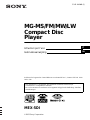 1
1
-
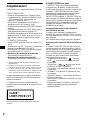 2
2
-
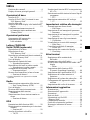 3
3
-
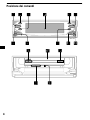 4
4
-
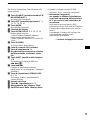 5
5
-
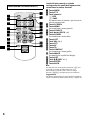 6
6
-
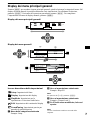 7
7
-
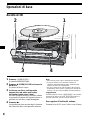 8
8
-
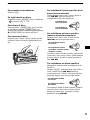 9
9
-
 10
10
-
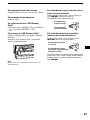 11
11
-
 12
12
-
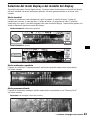 13
13
-
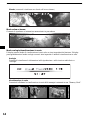 14
14
-
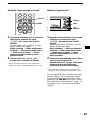 15
15
-
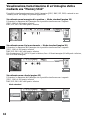 16
16
-
 17
17
-
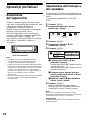 18
18
-
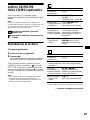 19
19
-
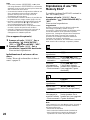 20
20
-
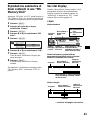 21
21
-
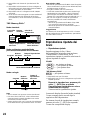 22
22
-
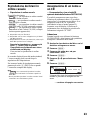 23
23
-
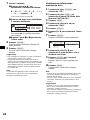 24
24
-
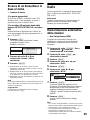 25
25
-
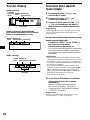 26
26
-
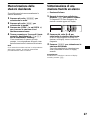 27
27
-
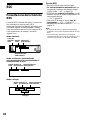 28
28
-
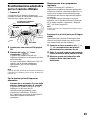 29
29
-
 30
30
-
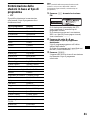 31
31
-
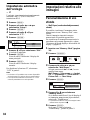 32
32
-
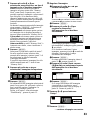 33
33
-
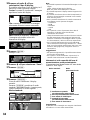 34
34
-
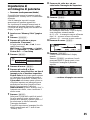 35
35
-
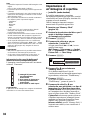 36
36
-
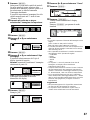 37
37
-
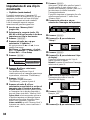 38
38
-
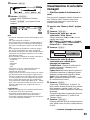 39
39
-
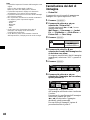 40
40
-
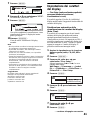 41
41
-
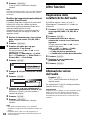 42
42
-
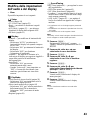 43
43
-
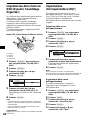 44
44
-
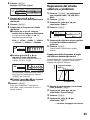 45
45
-
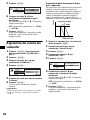 46
46
-
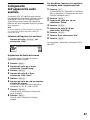 47
47
-
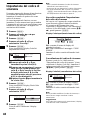 48
48
-
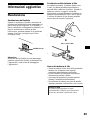 49
49
-
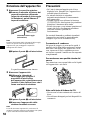 50
50
-
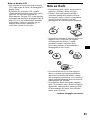 51
51
-
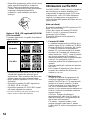 52
52
-
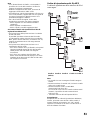 53
53
-
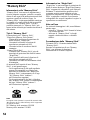 54
54
-
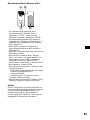 55
55
-
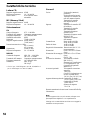 56
56
-
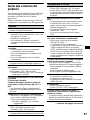 57
57
-
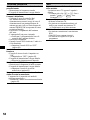 58
58
-
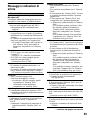 59
59
-
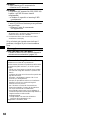 60
60
-
 61
61
-
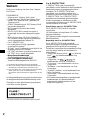 62
62
-
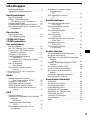 63
63
-
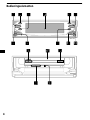 64
64
-
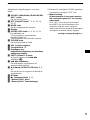 65
65
-
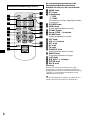 66
66
-
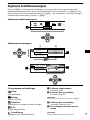 67
67
-
 68
68
-
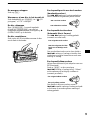 69
69
-
 70
70
-
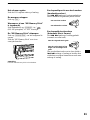 71
71
-
 72
72
-
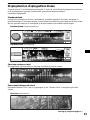 73
73
-
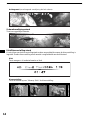 74
74
-
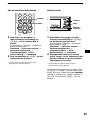 75
75
-
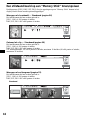 76
76
-
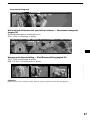 77
77
-
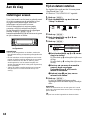 78
78
-
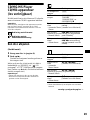 79
79
-
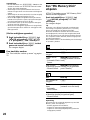 80
80
-
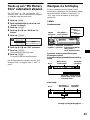 81
81
-
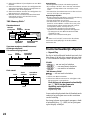 82
82
-
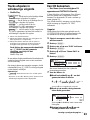 83
83
-
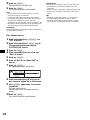 84
84
-
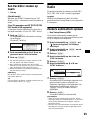 85
85
-
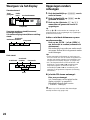 86
86
-
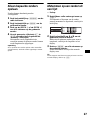 87
87
-
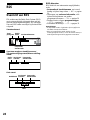 88
88
-
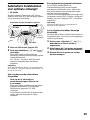 89
89
-
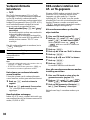 90
90
-
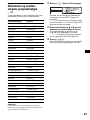 91
91
-
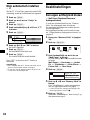 92
92
-
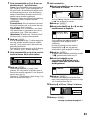 93
93
-
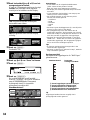 94
94
-
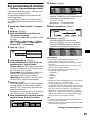 95
95
-
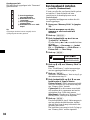 96
96
-
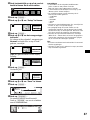 97
97
-
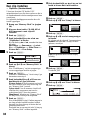 98
98
-
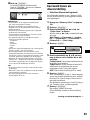 99
99
-
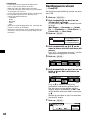 100
100
-
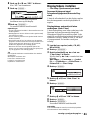 101
101
-
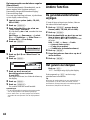 102
102
-
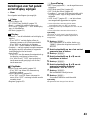 103
103
-
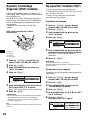 104
104
-
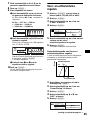 105
105
-
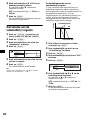 106
106
-
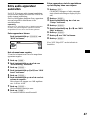 107
107
-
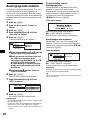 108
108
-
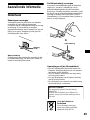 109
109
-
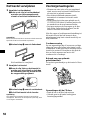 110
110
-
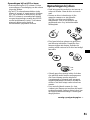 111
111
-
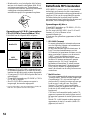 112
112
-
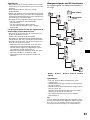 113
113
-
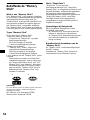 114
114
-
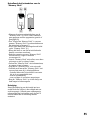 115
115
-
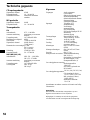 116
116
-
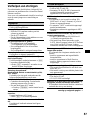 117
117
-
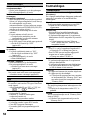 118
118
-
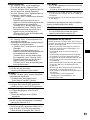 119
119
-
 120
120
-
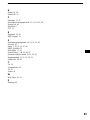 121
121
-
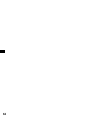 122
122
-
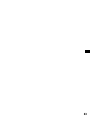 123
123
-
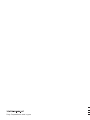 124
124
Sony MEX-5DI de handleiding
- Categorie
- Auto media-ontvangers
- Type
- de handleiding
in andere talen
- italiano: Sony MEX-5DI Manuale del proprietario